Как правильно распиновать разъем RJ45 для интернет-кабеля. Какие существуют схемы обжима витой пары на 100 Мбит/с и 1 Гбит/с. Какие инструменты нужны для обжима коннектора RJ45. Как выбрать сетевой кабель для обжима.
Основные схемы распиновки разъема RJ45
Для подключения компьютеров и другого сетевого оборудования к интернету и локальной сети используется разъем RJ45. Правильная распиновка (схема подключения проводов) этого разъема критически важна для стабильной работы сети. Рассмотрим основные варианты распиновки RJ45:
Прямая распиновка T568B
Это наиболее распространенная схема для соединения компьютера и сетевого оборудования (роутера, свитча). Порядок проводов следующий:
- Оранжево-белый
- Оранжевый
- Зелено-белый
- Синий
- Сине-белый
- Зеленый
- Коричнево-белый
- Коричневый
Перекрестная (кроссовая) распиновка
Используется для соединения двух компьютеров напрямую или двух активных сетевых устройств. На одном конце кабеля используется схема T568A, на другом — T568B. Порядок проводов для T568A:
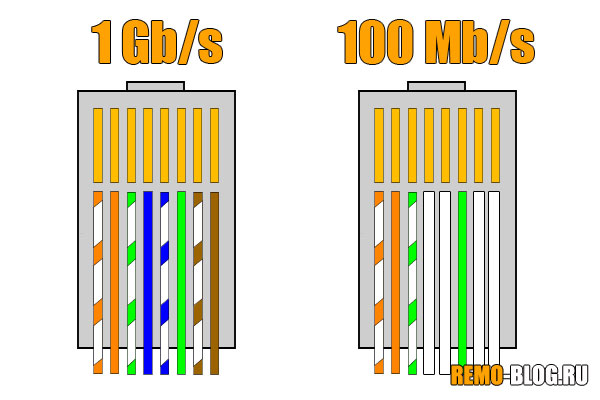
- Зелено-белый
- Зеленый
- Оранжево-белый
- Синий
- Сине-белый
- Оранжевый
- Коричнево-белый
- Коричневый
Особенности обжима витой пары на 100 Мбит/с
Для сетей Fast Ethernet со скоростью 100 Мбит/с достаточно использовать только 4 провода из 8. Обычно задействуют следующие контакты разъема RJ45:
- 1 — Оранжево-белый (передача +)
- 2 — Оранжевый (передача -)
- 3 — Зелено-белый (прием +)
- 6 — Зеленый (прием -)
Остальные контакты (4, 5, 7, 8) можно не подключать. Это позволяет использовать более дешевый 4-жильный кабель вместо 8-жильного.
Распиновка для гигабитных сетей (1000 Мбит/с)
Для работы на скорости 1 Гбит/с необходимо задействовать все 8 проводников кабеля. Используется стандартная схема T568B или T568A (для перекрестного соединения). Все 4 пары проводов участвуют в передаче данных.
Инструменты для обжима разъема RJ45
Для качественного обжима коннектора RJ45 понадобятся следующие инструменты:
- Кримпер — специальные обжимные клещи для опрессовки разъема
- Стриппер — инструмент для снятия внешней изоляции кабеля
- Кусачки для обрезки проводов
- Тестер для проверки правильности обжима
Также пригодятся сами коннекторы RJ45 и колпачки для защиты кабеля от перегибов.
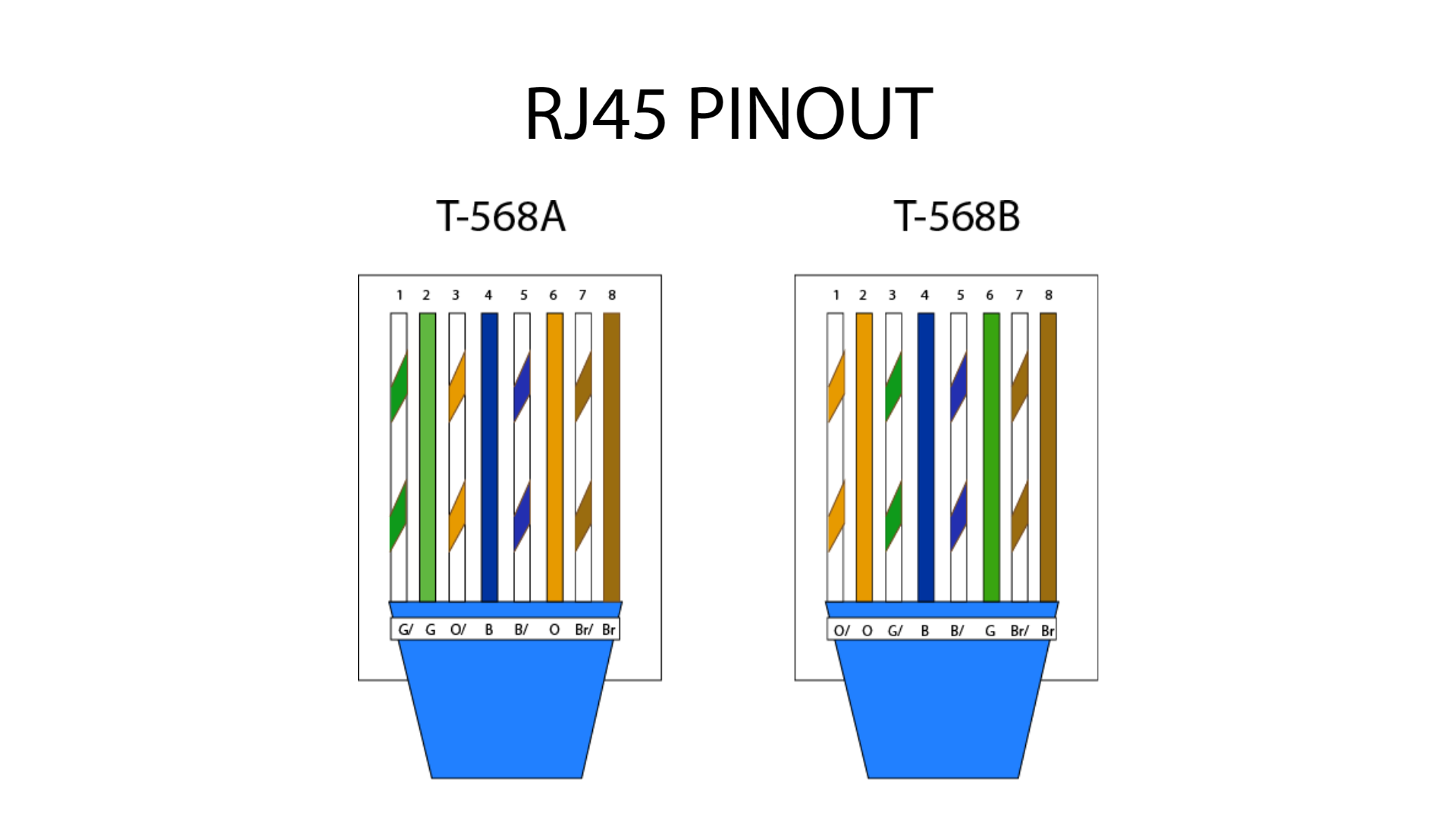
Как выбрать сетевой кабель для обжима
При выборе кабеля для обжима разъема RJ45 необходимо учитывать следующие параметры:
- Категория кабеля — для гигабитных сетей нужен кабель не ниже 5e категории
- Тип — UTP (неэкранированная витая пара) или FTP/STP (экранированная)
- Количество жил — 4 или 8 в зависимости от требуемой скорости
- Материал проводников — медь или омедненный алюминий (CCA)
- Сечение жил — оптимально 0.5 мм для стационарной прокладки
Для внутренней прокладки подойдет обычный UTP кабель, для внешней рекомендуется использовать экранированный FTP/STP.
Пошаговая инструкция по обжиму разъема RJ45
Процесс обжима коннектора RJ45 включает следующие этапы:
- Снятие внешней изоляции кабеля на длину 1-1.5 см
- Разделение и выпрямление проводников
- Расположение проводников в нужном порядке согласно выбранной схеме
- Выравнивание и обрезка концов проводников
- Вставка проводников в коннектор до упора
- Обжим коннектора с помощью кримпера
- Надевание защитного колпачка
- Проверка обжима тестером
При аккуратном соблюдении технологии получается надежное соединение, обеспечивающее стабильную работу сети на высоких скоростях.

Распространенные ошибки при обжиме RJ45
При самостоятельном обжиме разъемов RJ45 часто допускаются следующие ошибки:
- Неправильный порядок проводников
- Недостаточная длина зачистки кабеля
- Неполная вставка проводников в коннектор
- Пережатие или повреждение проводников при обжиме
- Использование неподходящего инструмента
- Несоблюдение цветовой маркировки проводов
Чтобы избежать проблем, рекомендуется внимательно следовать инструкции и проверять качество обжима после каждого этапа.
Проверка правильности обжима RJ45
Для проверки правильности обжима разъема RJ45 можно использовать следующие методы:
- Визуальный осмотр — все проводники должны быть вставлены до упора
- Проверка порядка проводов через прозрачный коннектор
- Тестирование кабельным тестером
- Проверка связи между устройствами
- Измерение скорости соединения
При обнаружении проблем необходимо переобжать разъем, соблюдая правильную схему распиновки.
Заключение
Правильная распиновка разъема RJ45 — важное условие стабильной работы локальной сети и интернет-подключения. Соблюдение схемы обжима и использование качественных материалов позволяет получить надежное соединение на высоких скоростях. При самостоятельном обжиме необходимо внимательно следовать инструкции и проверять результат. В случае сомнений лучше обратиться к специалистам для профессионального монтажа сетевых кабелей.
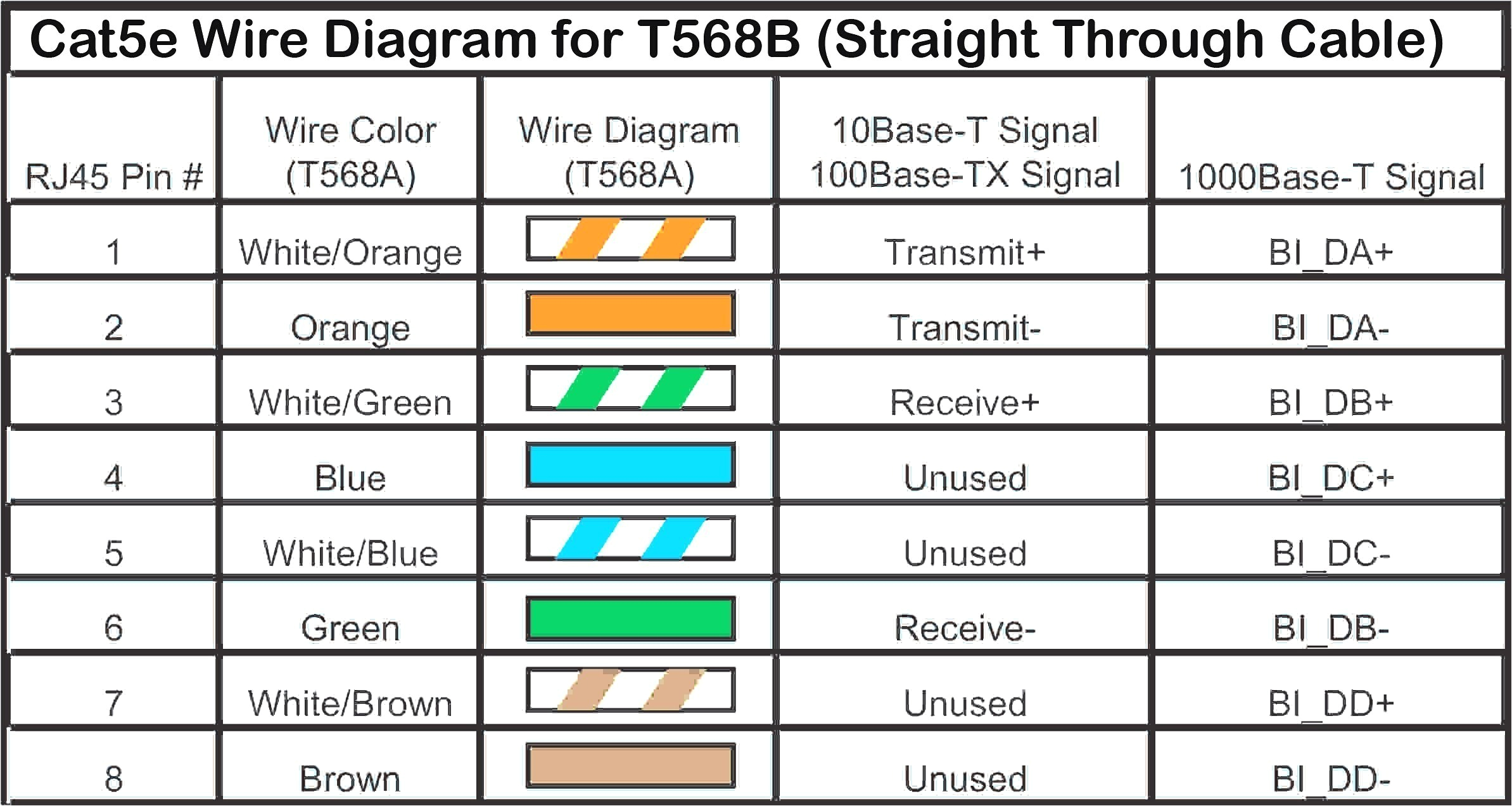
Распиновка rj45 100 мбит 4 провода
В век компьютерных технологий практически в каждой квартире присутствует интернет. У кого-то это обычный ADSL, а многие уже давно пользуются высокоскоростным подключением. И, наверное, у каждого складывалась такая ситуация, когда необходимо укоротить кабель или же, наоборот, протянуть в другую комнату.
И вот тут возникает вопрос: как обжать витую пару 8 жил? Ведь непосредственно сам коннектор «намертво» закреплен на проводе. Что же теперь, снова вызванивать провайдера, вызывать специалистов, платить им за работу?
Как оказалось, схема обжима витой пары не так уж и сложна. Вполне возможно выполнить подобное подключение своими руками. К тому же, витая пара, подключение которой выполнено своими руками, сэкономит личный бюджет. А как обжать кабель для интернета, попробуем сейчас разобраться.
Но для начала стоит понять, что представляет собой сам интернет-кабель и как подключить жилы к коннектору для его правильной работы.
Провод, разъем и кримпер
Интернет-кабель содержит в себе 8 медных жил, которые скручены попарно между собой. Именно поэтому и назван подобный провод витой парой. Сдвоенные жилы имеют похожий цвет. К примеру, в паре может быть синий и сине-белый либо коричневый и коричнево-белый цвета.
На прилавках имеются провода двух видов — это экранированный (STP) и неэкранированный (UTP). Но, в конечном счете, эти виды кабеля выполняют одну и ту же работу, а потому нет смысла переплачивать за экран. Поэтому наилучшим будет второй вариант, как более доступный для подсоединения. К тому же он имеет разные категории, среди которых и стоит выбирать.
По категориям кабели UTP можно разделить на 3, 5, 6 и 7 (самые распространенные). Необходимо понимать, что чем ниже категория, тем ниже качество и, как следствие, цена. На сегодняшний день можно выделить 5-ю категорию, которая неплохо зарекомендовала себя в эксплуатации и при этом имеет вполне приемлемую стоимость. Она является на данный момент самой распространенной.
Что касается коннектора, то в наше время практически во всех устройствах используется Rj-45. Его стоимость невысока, а потому стоит покупать эти детали коммутации с запасом, т.к. есть риск испортить их при работе по причине неопытности.
Также для работы может понадобиться инструмент, называемый кримпером, т.е. специальные клещи для обжима вилки. Хотя можно обойтись и без них при условии, что нужно обжать только один-два провода — в таком случае на него тратиться не стоит.
Способы обжимки витой пары
Разобравшись с необходимым инструментом и материалом, можно приступить к выбору варианта, по которому будет производиться обжим. Ведь от того, каким он будет, зависит и скорость передачи интернет-трафика и другой информации, и типы устройств, с которыми кабель будет совместим.
Выделяют два вида распиновки: это 568 А и 568 В. В свою очередь они составляют два подвида — прямого включения либо перекрестного (кроссового). К тому же, существует упрощенная распиновка, т.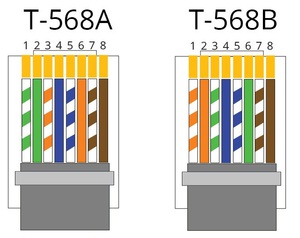 е. обжим витой пары 4 провода, а не 8. Однако при таком расположении скорость трафика снижается с 1 Гбит/сек до 100 Мбит/сек. Необходимо рассмотреть каждый из вариантов в отдельности, и начать следует с наиболее простых.
е. обжим витой пары 4 провода, а не 8. Однако при таком расположении скорость трафика снижается с 1 Гбит/сек до 100 Мбит/сек. Необходимо рассмотреть каждый из вариантов в отдельности, и начать следует с наиболее простых.
Прямой на 4 и 8 проводов 568В
Витая пара, обжим которой выполнен 2-парным способом, используется при подключении компьютера к коммутационным устройствам, таким как модем, роутер и т.п. При обжиме с обеих сторон последовательность проводов на контактах такова:
- оранжевый с белым;
- оранжевый;
- зеленый с белым;
- зеленый.
Такая цветовая раскладка оставляет незадействованными 4, 5, 7 и 8 контакты. Таким образом, можно подключить интернет по ADSL-линии со скоростью не более 100 Мбит/сек, но при этом витая пара 4 жилы, естественно, намного проще в монтаже.
Витая пара, подключение которой должно быть высокоскоростным, требует при обжиме использования всех 8 проводов. Такая схема подключения сетевого кабеля позволяет увеличить скорость передачи информации до 1 Гбит/сек. Порядок расположения жил по цветам таков:
Порядок расположения жил по цветам таков:
- оранжевый с белым;
- оранжевый;
- зеленый с белым;
- синий;
- синий с белым;
- зеленый;
- коричневый с белым;
- коричневый.
Немного другой порядок подключения в кроссовом варианте, для которого используется вид расположения жил 568 А.
Кроссовый
Кроссовый (перекрестный) обжим витой пары
Подобный вариант подключения использует вид 568 А и 568 В для малых скоростей передачи, а именно, одна из сторон провода обжата по предыдущему 8-жильному способу, а вот у второй меняются местами оранжевая и зеленая пары. Получается распиновка витой пары 568;А:
- зеленый с белым;
- зеленый;
- оранжевый с белым;
- синий;
- синий с белым;
- оранжевый;
- коричневый с белым;
- коричневый.
Если же нужна высокая скорость трафика, распиновка кабеля для интернета будет следующей: одна из сторон обжимается в последовательности 568 В, а со второй стороны остается 568 А, но с заменой пар «синие-коричневые».
Порядок действий при обжиме при помощи кримпера
Сначала необходимо зачистить внешний слой изоляции примерно на 2,5–3 см. Для подобной манипуляции на кримпере имеются специальные углубления. При этом нужно быть очень внимательным, чтобы не повредить изоляцию проводов витой пары.
После необходимо аккуратно расправить жилы, расположив их в нужной последовательности, и обрезать так, чтобы получился ровный перпендикулярный край. Далее, по находящимся внутри вилки канавкам, завести жилы внутрь таким образом, чтобы они вошли в контакты штекера. Внешняя изоляция провода при этом также должна войти внутрь. В противном случае, после нескольких перегибов разъем не выдержит и жилы сломаются.
После уже можно обжать провод и второе крепежное место кримпером, на котором имеется специальный паз для сетевого провода 8Р. Если обжима достаточно, то контакты прокалывают изоляцию жил. Подобное действие несет в себе две функции — создается прочный контакт и дополнительная фиксация.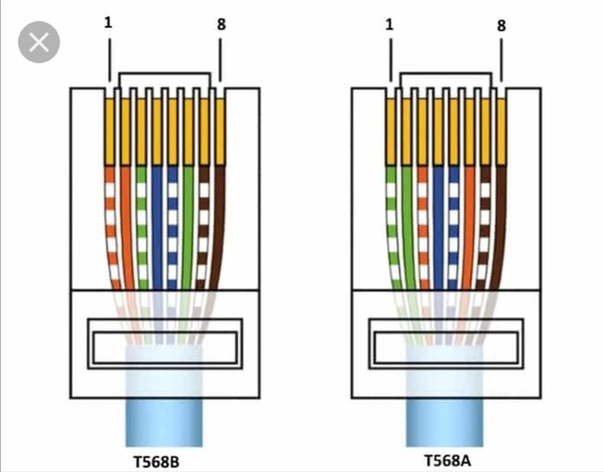
При условии точного соблюдения инструкций разъем витой пары будет работать так, как это и было задумано. Если же что-то пошло не так, были перепутаны цвета жил и т.п., именно на такой случай и необходим запас штекеров, о котором упоминалось выше.
Обжим без инструмента
Порядок действий здесь такой же, как и в предыдущем методе, — снимается изоляция, располагаются в нужном порядке и подрезаются жилы, вводятся внутрь вилки по канавкам. После отверткой прожимается крепящая сам кабель часть, и только после этого можно приступать непосредственно к самим контактам.
Той же отверткой (или ножницами — кому как удобнее) аккуратно, по одному, обжимаются контакты до того момента, когда они проколют изоляцию и плотно упрутся в жилы проводников. Контакты при этом останутся притоплены в пазах пластика штекера.
Но все-таки, конечно, намного более качественным будет разъем, обжатый при помощи кримпера, даже самого бюджетного. Кстати, на новых компьютерах и ноутбуках уже не имеет значения, прямым или перекрестным способом обжат разъем, т.к. эти модели уже сами подстраиваются под распиновку. Конечно, это не означает, что можно выполнить подобную процедуру как попало. Просто при необходимости подключения интернет-модема или другого компьютера можно выполнить посредством прямого обжима витой пары или витой пары 4 жилы (при низкой скорости трафика).
Кстати, на новых компьютерах и ноутбуках уже не имеет значения, прямым или перекрестным способом обжат разъем, т.к. эти модели уже сами подстраиваются под распиновку. Конечно, это не означает, что можно выполнить подобную процедуру как попало. Просто при необходимости подключения интернет-модема или другого компьютера можно выполнить посредством прямого обжима витой пары или витой пары 4 жилы (при низкой скорости трафика).
Подводя итог
Как стало, наверняка, ясно, вопрос, как обжать сетевой кабель, не настолько сложен, и выполнить подобную работу под силу каждому, даже не имея специального образования. Главное, как и в любой работе, — это внимательность, аккуратность и точное соблюдение инструкции (изображение различных распиловок имеются выше). А потому нет смысла вызывать мастера, ждать его и платить деньги за ту работу, которая может быть выполнена своими руками. Но если есть сомнения в своих силах, тогда, конечно, можно доверить это дело профессионалу, но все же попробовать самому сделать обжим не помешает. Ведь затраты на штекеры самые маленькие, а сэкономить можно прилично.
Ведь затраты на штекеры самые маленькие, а сэкономить можно прилично.
В данной статье мы решили подробно показать схему обжима витой пары и рассказать о всех возможных вариантах обжима. На сегодняшний день практически у каждого третьего жителя планеты в доме есть проводной интернет. И конечно же проблема со штекером RG 45 или кабелем возникают часто. К примеру: ваш кот, собака очень любят поиграть с проводами, последствие этих игр, очевидно, вам приходится вызывать мастера, чтобы он заново обжал штекер или заменил кабель. Чтобы сэкономить деньги на вызове мастера, мы покажем все популярные схемы обжима, с их помощью вы сможете обжать витую пару самостоятельно.
Схемы обжима сетевого кабеля для разъемов RG-45
В предыдущих наших статьях мы уже писали, как можно обжать сетевой кабель самостоятельно, поэтому сейчас уделим больше внимания на варианты распиновки. Существуют несколько наиболее популярных схем, ними пользуются большая часть интернет провайдеров. Вот их и обсудим сейчас.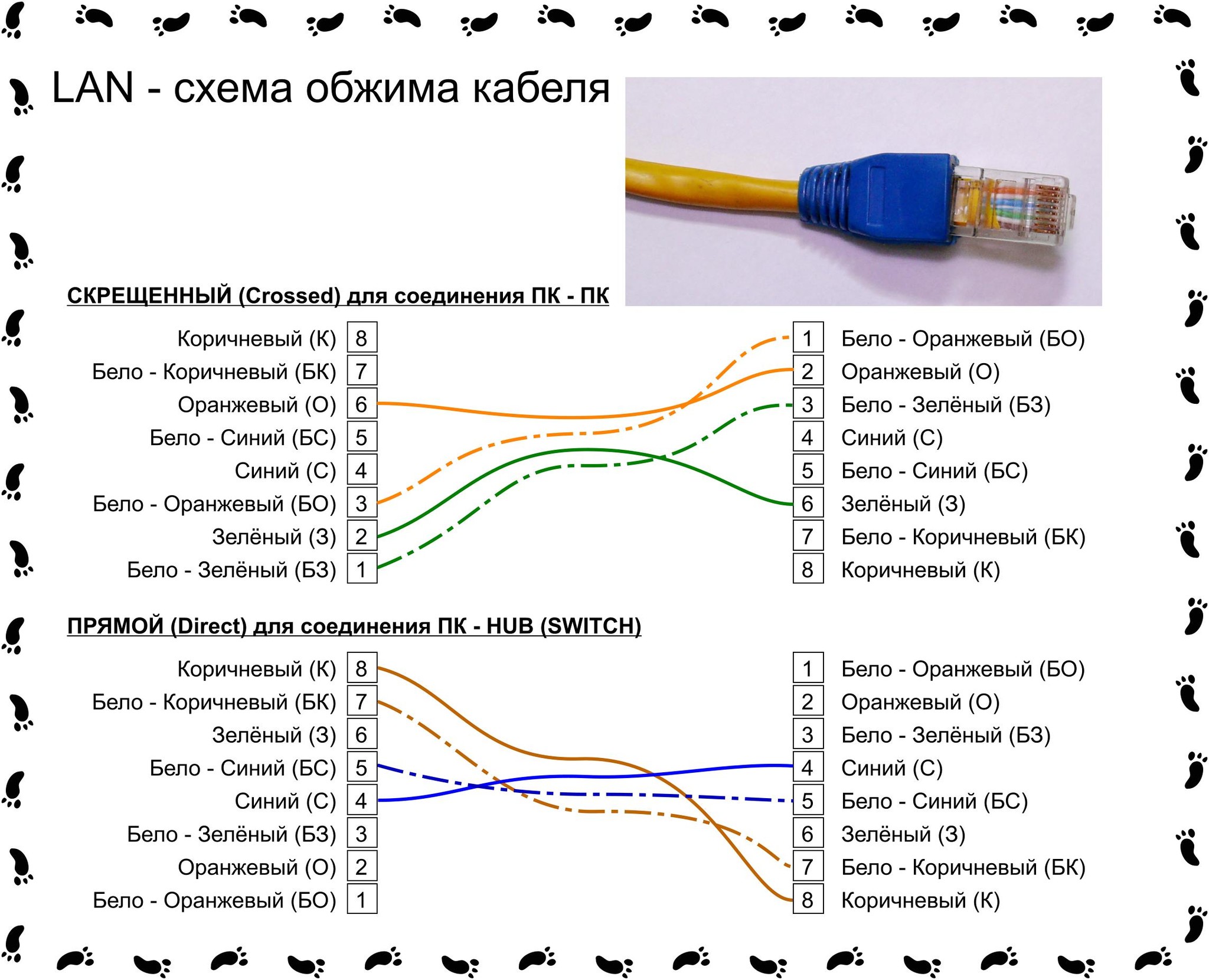
Прямая распиновка, маркируется как 568В
Прямую раскладку используют для соединения свитча, роутера, хаба с вашим компьютером. Этот способ наиболее распространенный в нашей стране. На картинке ниже вы видите, как должны располагаться провода витой пары состоящей из 8 жил в коннекторе.
Если внимательно присмотреться к этой схеме, тогда вы поймете, почему её называют прямой. Все из-за того, что обжим выполним на двух разъемах RG 45 идентично.
Перекрестная распиновка (crossover), маркируется как 568A
Перекрестной схемой пользуются, когда хотят соединить компьютер — компьютер напрямую или свитч — свитч. Поэтому если вам необходимо объединить два устройства по сети, этот метод как раз вам подойдет. Пример, какая должна быть распиновка кабеля, при 8 жильной витой паре, приведен ниже на фото.
Вы видите, что на втором штекере, провода перевернуты, отсюда и название – перекрестная схема.
Прямой обжим с 4 жильной витой пары (двухпарный провод)
Двухпарный кабель также часто используется интернет провайдерами для прокладки внутри помещения.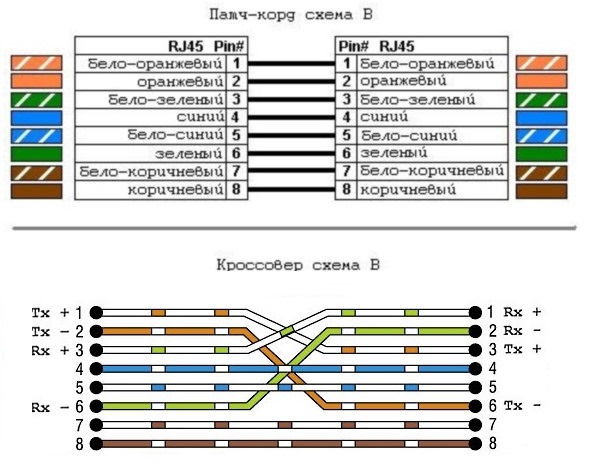 Две пары достаточно, чтобы прокачать 100 Мбит/с, а вот себестоимость такого интернет кабеля, значительно ниже. Порядок обжима этой витой пары, мы привели ниже на картинке.
Две пары достаточно, чтобы прокачать 100 Мбит/с, а вот себестоимость такого интернет кабеля, значительно ниже. Порядок обжима этой витой пары, мы привели ниже на картинке.
Минусы такого кабеля, заключаются в невозможности подачи питания на устройство, так как всего 4 провода. Поэтому, если необходимо передать помимо информационного сигнала, еще и питание, тогда покупайте 8 жильный кабель. Смотрите также статью как можно убрать пароль на Windows 10, 8, 7.
Схема обжатия витой пары RG-45 с PoE, стандарт — IEEE 802.3af
Данная схема позволит помимо информационного сигнала, передать питающее напряжение на свитч, роутер или любое другое устройство. Благодаря этому не нужно будет покупать отдельный провод для подачи питания. В распиновки коннектора rj-45, синий и коричневый провод применяют для подачи электричества. Вы спросите, а где это нам пригодиться? Отвечаю: при установки видеонаблюдения, подачи электричества на коммутатор. Многие, из которых рассчитаны принимать питание из разъема rj-45. И так далее.
И так далее.
Помните! Подавать по сетевому кабелю 220 В нельзя категорически, он не рассчитан на такое высокое напряжение. Последствия могут быть непредсказуемы. Стандартный диаметр сетевого кабеля 0.51мм, это дает возможность пропускать напряжение до 1.5 А. Если вам необходимо больше пропустить, тогда соедините два проводка параллельно, тогда получите увеличение в 2 раза (3 А).
Перекрестной схемой обжимайте для скорости прокачки 1 Гбит/с
Для достижения соединения в 1 Гбит/с между устройствами, нужно задействовать 4 пары (8 проводов). Пример обжатия смотрите ниже.
Возможно вам это будет интересно, статья о том как включить блютуз на ноутбуке Windows 7, 10.
Схема обжатия консольного кабеля (rollover cable)
В этом варианте нужно один конец витой пары обжать по обратной схеме, по отношению к другому концу. Выглядит это, как будто вы перевернули его и глянули на штекер с другой стороны. Эту схему обжатия применяют, когда необходимо настроить роутер или коммутатор при помощи ПК. Чаще всего используют для устройств Cisco.
Чаще всего используют для устройств Cisco.
Как выбрать сетевой кабель
Мы расскажем вам, на что необходимо обратить внимание при выборе витой пары.
- Очень важный момент, нужно понимать прокладывать сетевой кабель вы будите внутри помещения или снаружи. Потому что для внутренней прокладки подойдет самая простая и дешевая витая пара. А вот для внешней (на улице) нужно брать с дополнительной защитой (двойная оплетка, защищающая от природных явлений, таких как: солнце, дождь, снег, мороз).
- Если протяженность кабеля будет большая, тогда берите витую пару с дополнительной проволокой. Она будет надежно удерживать провод от разрывов.
- Обратите внимание на состав провода, он может быть из биметалла или медный. Конечно же, медный лучше, но и его цена в разы выше. Так что, тут нужно смотреть на бюджет, выделенный на покупку и определяться.

- Толщина каждой жилы должна быть около 0.50 мм, в идеале. Но, увы, многие производители занижают эти показатели до 0.40 мм.
- Посмотрите маркировку на кабеле, уважающий себя производитель делает её четкой и понятной. А недобросовестный изготовитель, такую наносит маркировку, что при касании она стирается, или и вовсе её нет на кабеле.
- Можно купить сетевой кабель в котором есть дополнительная защита от различных наводок (гроза, статика). В таком кабеле присутствует экран в виде фольги.
- Наличие сертификата качества.
Категории витой пары
Заключение
Надеемся, что данная статья поможет вам определиться с выбором, какую выбрать распиновку кабеля для интернета. Мы в свою очередь, конечно же, рекомендуем на сегодняшний день выбрать прямую схему обжатия. Она наиболее распространенная в нашей стране. Все вопросы, которые у вас возникают, пожалуйста, пишите в комментариях ниже
Все вопросы, которые у вас возникают, пожалуйста, пишите в комментариях ниже
Всё о витой паре и локальных сетях
Обжим витой пары 4 жилы выполняют при изготовлении патч-кордов для 10-100 мегабитных ЛВС, которые гораздо чаще, чем гигабитные, создаются в квартирах и малых офисах.
Да, такие сети прекрасно работают и на восьмижильной “витушке”, но при стандартах передачи 10Base-Т, а также 100Base-Т задействованы всего четыре проводника, поэтому зачем платить за кабель в два раза больше? Мы считаем, что незачем и предлагаем освоить методику обжима 4 жильной витой пары.
Обжатый коннектор с 4 жильным проводом
Схема опрессовки медного кабеля из четырех проводников
Мы неоднократно в своих статьях упоминали стандарт, который регламентирует правила построения проводных ЛВС – EIA/TIA-568. Вспомним еще раз, о чем там говорится.
В современных сетях используют два способа опрессовки кабеля – прямой и кроссоверный (синонимы – перекрестный, кроссовый). Сегмент, соединяющий компьютер с сетевым устройством (свитчем, маршрутизатором), обжимается прямым способом – проводники на обоих концах отрезка раскладываются в одном порядке. Сегмент, соединяющий свитч со свитчем или ПК с ПК обжимается кроссоверным способом – часть проводников на втором конце кабеля меняет расположение. При перекрестном обжиме витой пары из 4 жил меняются местами все проводники, как именно – показано на схеме.
Сегмент, соединяющий компьютер с сетевым устройством (свитчем, маршрутизатором), обжимается прямым способом – проводники на обоих концах отрезка раскладываются в одном порядке. Сегмент, соединяющий свитч со свитчем или ПК с ПК обжимается кроссоверным способом – часть проводников на втором конце кабеля меняет расположение. При перекрестном обжиме витой пары из 4 жил меняются местами все проводники, как именно – показано на схеме.
Схема опресовки сетевого кабеля из 4 жил
Провода четырехжильного кабеля обычно окрашены зеленым и оранжевым цветом (полосатый + однотонный), но бывают и другими. Какой цвет располагать вначале – не важно, главное – соблюсти порядок. На схеме показано, что здесь задействованы первая, третья, а также шестая жилки. Две из них предназначены для приема сигнала, две другие – для передачи.
Обжим витой пары 4 жилы можно выполнять и на восьмижильном кабеле, к примеру, для подключения к роутеру двух компьютеров через одно гнездо. Для этого проводники делят две группы по два цвета в каждой, после чего обжимают по одной из приведенных выше схем.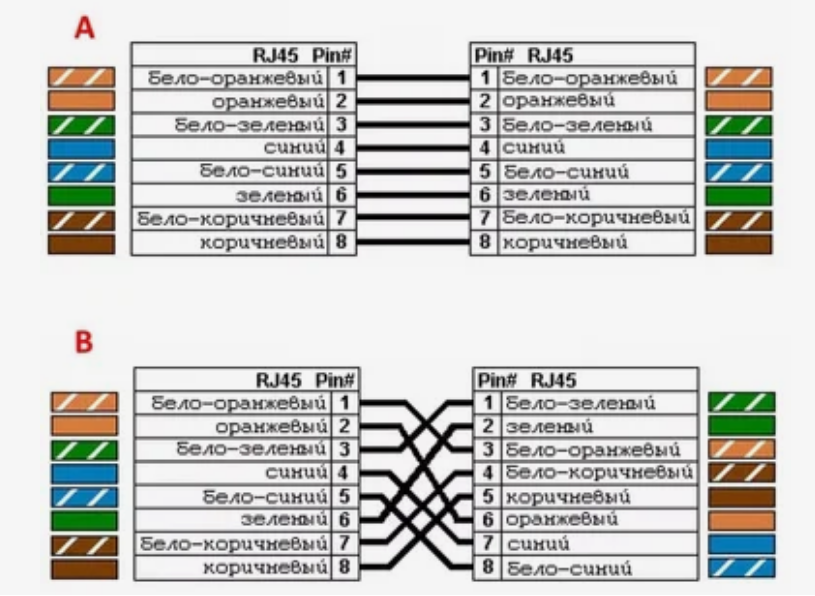
Кстати, о том, как обжимать витую пару из 4 жил, в тексте EIA/TIA-568 не сказано ничего, то есть метод не стандартизирован. Но следовать утвержденным правилам все равно необходимо, иначе патч-корд не будет работать.
Необходимые инструменты для обжима
Чтобы выполнить обжим витой пары 4 провода, нам понадобится:
- Отрезок четырех- или восьмижильного медного кабеля длиной не больше 100 м.
Кабель из 4 жил
Обычный Rj45 и экранированный
Тестер для витой пары
Порядок обжима витой пары из 4 жил
Обжим 4 жильной витой пары начинается с подготовки необходимых инструментов и материалов.
- Перво-наперво отделите от бухты отрезок кабеля нужной длины. Срез не обязательно делать ровным, так как концы проводников мы будем подрезать чуть позже.
- Отступите от среза 40-50 мм. С помощью стриппера, лезвия обжимных щипцов или другого инструмента сделайте круговой надрез изоляции. Старайтесь не повредить внутренние жилки.

Зачищенный кабель UTP
Откусываем концы проводков витой пары
Надеваем коннектор на контакты
Обжимаем RJ45 с помощью щипцов
Проверяем надежность опресовки
Заключение
Сегодня вы освоили правила обжима витой пары, состоящей из четырех проводников. С восьмижильным кабелем, надеемся, разобрались тоже.
Поздравляем, вы умеете уже очень многое и можете считать себя почти профессиональным монтажником сетей. Но не торопитесь покидать наш сайт – у нас еще большой запас полезной и интересной информации для вас.
Схема обжима («распиновка») витой пары
Cуществует ряд взаимозаменяемых названий, употребляющихся при обжиме витой пары, таких как «распиновка», «разводка», «распайка» кабеля. Все эти слова — профессиональный жаргон, подразумевающий под собой слово «схема», где обозначается описание взаимного расположения каждого контакта разъема, или порядок расположения контактов в схеме.
Коннектор RJ-45 для витой пары FTP STP SSTP и коннектор RJ-45 для UTP:
Схемы обжима витой пары для разъемов RJ-45 различаются в зависимости от назначения соединительной линии, технологии и стандарта передачи данных. Может потребоваться как прямая, так и обратная (или перекрестная, т.н. кросс-линковая) обжимка патчкорда.
В локальных вычислительных сетях Ethernet, использующих кабель «витая пара» или UTP, схемы вида 568А и 568В наиболее популярные в соответствии с телекоммуникационными стандартами кабельных систем коммерческих зданий. Схемы ставшие стандартом разработаны таким образом, чтобы свести к минимуму взаимные наводки в парах, поэтому при конфигурировании высоконагрузочных сетей используют именно эти схемы.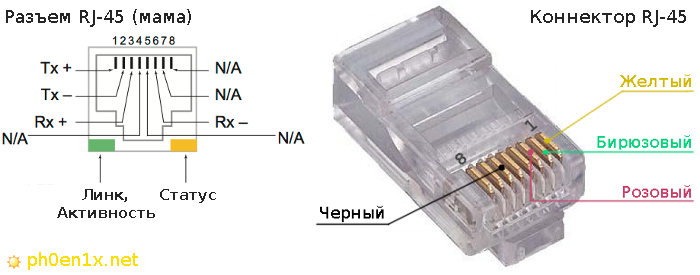
Схема обжима 4-х парного кабеля:
Схема обжима 2-х парного кабеля (цвет пар может быть разным в зависимости от производителя кабеля):
Если вы соединяете компьютеры между собой напрямую через гигабитные сетевые карты используйте схему Gigabit Crossover:
Gigabit Crossover:
Порядок действий по обжимке кабеля витая пара
- Расплести проводники и упорядочить их согласно выбранной схемы.
- Выровнять и распрямить концы проводников, а после — обрезать, оставив от оболочки кабеля примерно 12.5 мм.
- Защищать сами проводники не надо!
- Зажимая оболочку кабеля одной рукой, другой аккуратно оденьте на кабель коннектор, держа его защелкой вниз и следя, чтобы проводники зашли в коннектор до упора и не перепутались, а оболочка кабеля вошла в корпус. Вот так должен выглядеть коннектор перед завершающим этапом:
- Поместите коннектор с расположенными в нем проводниками в клещи, затем плавно, но сильно произведите обжим витой пары.
 Второй коннектор обжимается по той же схеме что и первый, однако некоторых случаях (например при соединении активного сетевого оборудования или двух компьютеров без использования свитча) Вам может потребоваться обратная или cross-over схема обжима. В этом случае для второго коннектора используйте схему T568A.
Второй коннектор обжимается по той же схеме что и первый, однако некоторых случаях (например при соединении активного сетевого оборудования или двух компьютеров без использования свитча) Вам может потребоваться обратная или cross-over схема обжима. В этом случае для второго коннектора используйте схему T568A.
Рекомендации по обжиму кабеля
При зачистке кабеля, расплетение витых пар не должно превышать 12,5 мм, поэтому желательно использовать специальные клещи, в которых есть ножи с ограничителями. Не нужно, так же, снимать изоляцию с каждого из проводов.
При прокладке экранированной витой пары необходимо следить за целостностью экрана по всей длине кабеля. Растяжение или изгиб приводит к разрушению экрана, что влечет уменьшение сопротивляемости наводкам. Дренажный провод должен быть соединен с экраном разъема.
При прокладке витой пары должна выдерживаться заданная кривизна в местах изгиба. Превышение может привести к уменьшению сопротивляемости наводкам или к разрушению кабеля.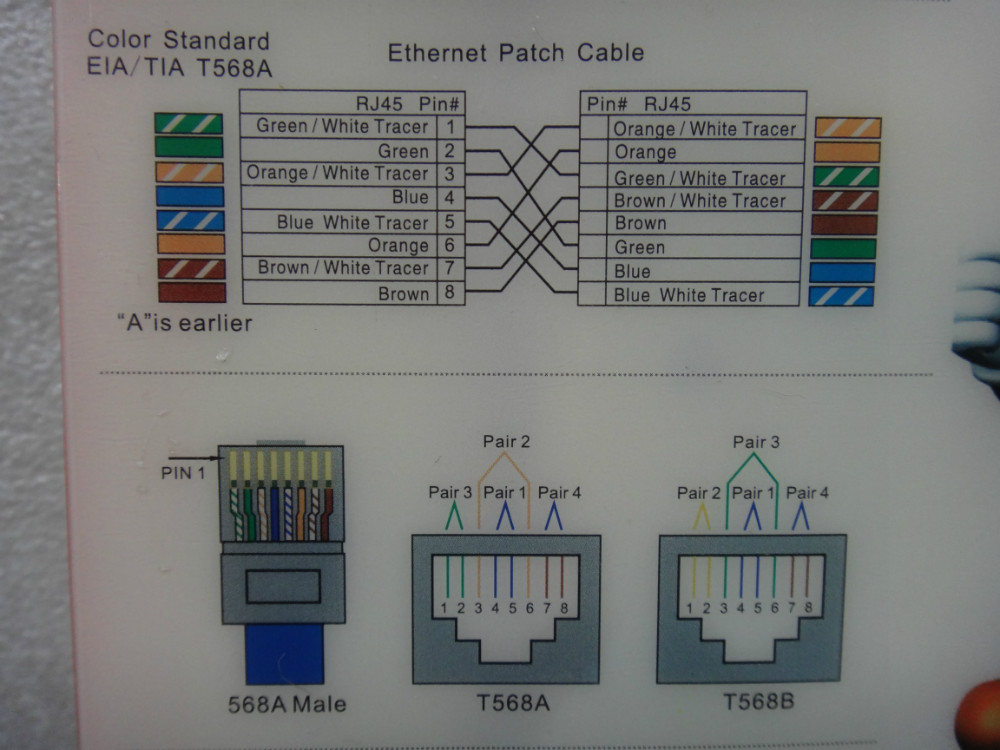
Как называется разъем для проводного интернета
В любом компьютере есть несколько небольших отверстий для подключения дополнительных устройств. Большинство из них называется портами . А некоторые – разъемами .
Грань между тем, что называется портом, а что разъемом достаточно тонкая. Поэтому можно использовать любое из этих определений – это не будет большой ошибкой.
Такие отверстия находятся сзади, спереди или сбоку в зависимости от вида компьютера.
В ноутбуках, например, порты расположены на боковых частях.
В стационарных ПК большинство разъемов находится на задней стенке системного блока. А некоторые размещены еще и на передней части.
Количество портов зависит от фирмы-изготовителя, «крутости» компьютера и даты его выпуска.
USB (ю-эс-би)
Самый популярный разъем. Обычно таких отверстий в компьютере несколько.
Дело в том, что USB порт универсален – через него можно подключить практически любое современное оборудование. И принтер со сканером, и мышку с клавиатурой.
И принтер со сканером, и мышку с клавиатурой.
Сейчас почти все производители снабжают свою технику специальным кабелем: один конец которого вставляется в устройство, а другой в USB разъем.
Кроме того, этот порт служит не только для подключения компьютерного оборудования, но и для передачи данных. Например, для переноса фотографий из фотоаппарата или мобильного телефона в компьютер и наоборот.
Ну, и, конечно же, через этот разъем подключаются USB флешки.
Бесспорным преимуществом является скорость передачи информации. При таком подключении она достаточно высокая – данные переносятся быстро.
Но и это еще не все! Через USB можно подключить устройство не только, чтобы что-то с него скопировать, но и для подзарядки аккумулятора. Таким образом, мы и информацию переносим и технику подзаряжаем.
Это касается мобильных телефонов, планшетов, электронных книг, автомобильных навигаторов, музыкальных плееров и других устройств.
Другие порты/разъемы компьютера
Так как существует их довольно много, я расскажу про каждый буквально в двух словах.
Аудио разъемы – один для звуковых колонок или наушников, другой для микрофона. Их бывает и больше, и они служат для подключения другого аудио оборудования. На многих компьютерах они специально сделаны разных цветов, чтобы было понятнее, куда какой шнур вставлять.
Картридер – в него вставляется флеш-карта памяти.
Таким образом можно посмотреть записанные на ней данные, а также скопировать их.
Порт Ethernet – служит для подключения к компьютерной сети (соединения компьютеров между собой) и для подключения проводного интернета.
HDMI – используется для передачи высококачественного видео. Через него можно соединить компьютер и современный телевизор, домашний кинотеатр или проектор.
DisplayPort – еще один порт для подключения аудио и видео техники к компьютеру.
или Mini DisplayPort
DVI порт – для передачи видео с компьютера на аналоговые или цифровые устройства (мониторы, телевизоры, проекторы).
eSATA – подключение внешних жестких и оптических дисков (винчестеров, CDDVD дисководов). Часто встречаются комбинированные порты eSATA и USB. Такой разъем можно использовать еще и в качестве USB.
D-SUB (VGA) – предназначен для подключения внешнего монитора или проектора. Сейчас вместо него используются другие более «продвинутые» порты (HDMI, DisplayPort).
S-Video – порт для подключения аналоговых устройств («старых» телевизоров и пр.)
IEEE 1394 (FireWire, i-Link) – порт для цифровых устройств: видео и фотокамер, другой мультимедийной техники. Также через него подключаются некоторые принтеры, сканеры и внешние жесткие диски.
PS/2 – для подключения проводной компьютерной мышки и клавиатуры. Часто это два разноцветных разъема под шнуры таких же цветов.
RJ11 – разъем модема. Используется для подключения компьютера к интернету по телефонной линии. Внешне похож на порт Ethernet, только меньше по размеру.
COM – раньше использовался для подключения модемов или «древних» мышек, а также для соединения двух компьютеров. Сейчас является устаревшим и практически не используется.
LPT – для подключения периферийного оборудования (принтеров, сканеров и т.д.). Устарел.
Порт PCMCIA или ExpressCard – встречается в ноутбуках. Представляет собой длинное отверстие, закрытое пластиковой заглушкой или откидной шторкой.
Часто используется в качестве адаптера. В него вставляется специальная карта, на которой находятся разные порты/разъемы для подключения других устройств.
Еще через этот разъем можно «добавить» к ноутбуку ТВ-тюнер, жесткий диск, звуковую карту и массу другого оборудования. Но сейчас компьютеры выпускаются уже без этого порта – USB разъемы его вытеснили.
Все-таки маленький универсальный порт гораздо удобнее, чем какие-то специальные карты.
Kensington Lock (разъем для Кенсингтонского замка) – встречается у ноутбуков.
В него вставляется специальный шнур с замком, который крепится к любому неподвижному предмету. Таким образом, компьютеры защищают от кражи в магазинах и на выставках.
Недавно у меня возникла необходимость обжать сетевой кабель LAN, а специального инструмента у меня под рукой не было. Именно о том, как опрессовать витую пару без специального инструмента и пойдет речь. Конечно, вы можете купить готовый кабель, но мы же не ищем легких путей, правда? Ну, а если серьезно, то ситуации, когда необходимо опрессовать витую пару бывают самые разные.
Например, в связи с частым извлечением из порта Ethernet вилки RJ-45 на опрессовке мог возникнуть не качественный сигнал или не хватает стандартной длины кабеля (патч-корда) для объединения нескольких рабочих мест. А может просто дома нужно подключить кабелем LAN Smart TV к интернету (на примере телевизора Samsung) или соединить витой парой между собой два компьютера в локальную сеть. Да мало ли что вам может понадобиться подключить по сетевому кабелю.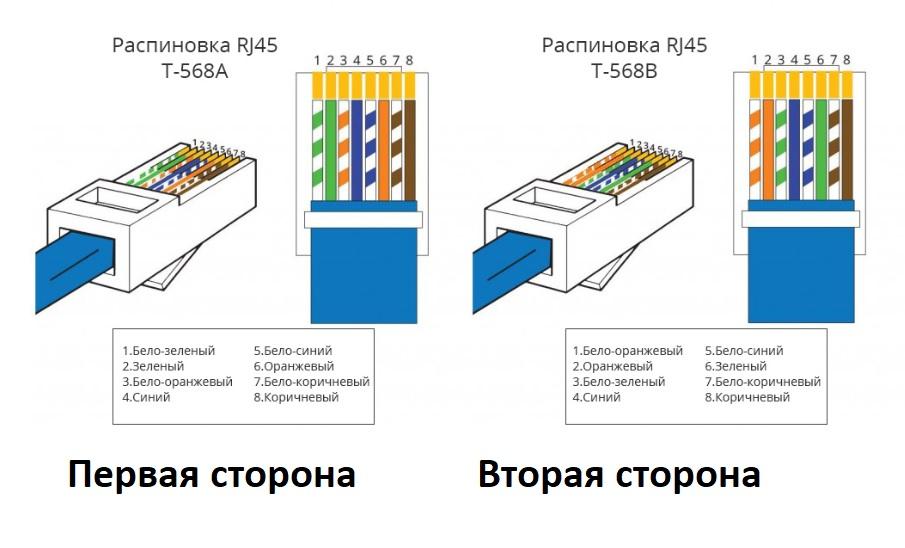
Вот заводские стандарты длины патч-кордов с вилками RJ-45: 0.5м, 1м, 1.5 м, 2м, 3м, 5м, 7м. Кабель меньшей или большей длинны производитель изготавливает под заказ.
У меня дома в наличии имелся кабель «витая пара» (здесь подробно описаны характеристики витой пары) и несколько коннекторов RJ-45, но не было у меня специальных обжимных клещей (кримпер). Как вы уже наверное догадались, выход из положения был найден — я решил заменить кримпер отверткой. Конечно, без специального инструмента процесс монтажа становится рутиной и занимает больше времени, но зато, при правильном подходе, качество опрессовки не пострадает.
Схемы опрессовки витой пары.
Я думаю вы понимаете, что под качеством подразумеваются голова и руки потому, что именно от них и будет зависеть качество обжима витой пары. Говорю это потому, что встречал людей, которые умудряются опрессовывать витую пару кримпером в разы хуже, нежели это сделает дилетант отверткой при правильном подходе. На изображении ниже показан один из множества видов кримперов.
На изображении ниже показан один из множества видов кримперов.
Начну я с того, что приведу несколько схем опрессовки витой пары. Ниже представлено изображение, на которых я нарисовал две схемы опрессовки витой пары: прямой кабель и перекрестный (Cross-Over) кабель.
- Первая схема используется для подключения PC — Switch (компьютер — коммутатор), Smart TV — Router (телевизор — маршрутизатор), Switch — Router (коммутатор — маршрутизатор) и Router — PC (маршрутизатор — компьютер).
- Вторая схема для подключения PC — PC (компьютер — компьютер), Switch — Switch (коммутатор — коммутатор), Router — Router (маршрутизатор — маршрутизатор). Обычно используется для подключения однотипных устройств.
Стоит сказать, что многие современные цифровые устройства автоматически определяют тип кабеля (прямой или перекрестный) и вместе прекрасно работают на любом из них. Большинство современных устройств уже имеют такой интерфейс (Auto MDI-X), а следовательно перекрестный тип опрессовки постепенно уходит в прошлое.
Прямой кабель (Straight-through — прямо проходящий).
Перекрестный кабель (Cross-Over — нуль хабный).
Я думаю, что необходимую схему с помощью которой вы свяжите свои устройства в сеть вы выбрали, теперь давайте приступим непосредственно к созданию самого кабеля LAN.
Подробная инструкция по обжиму коннектора RJ-45.
Первым делом, нужно снять внешнюю оболочку кабеля. Кстати, практически все виды витой пары содержат внутреннюю нить, позволяющую легко избавлять кабель от внешней оболочки при подключении к коннекторам RJ 45 (для компьютерных сетей).
Теперь нужно выпрямить все уложенные вместе жилы и отмерять расстояние по вилке, приложив к ней кабель так, чтобы все провода сели в свои посадочные места до упора. Внешняя оболочка кабеля должна разместиться под фиксирующим зажимом.
Убедившись, что замер сделан правильно, обрезаем кабель до нужной длины.
Теперь нужно вставить в торец вилки кабель так, чтобы все жилы до упора сели в свои направляющие каналы.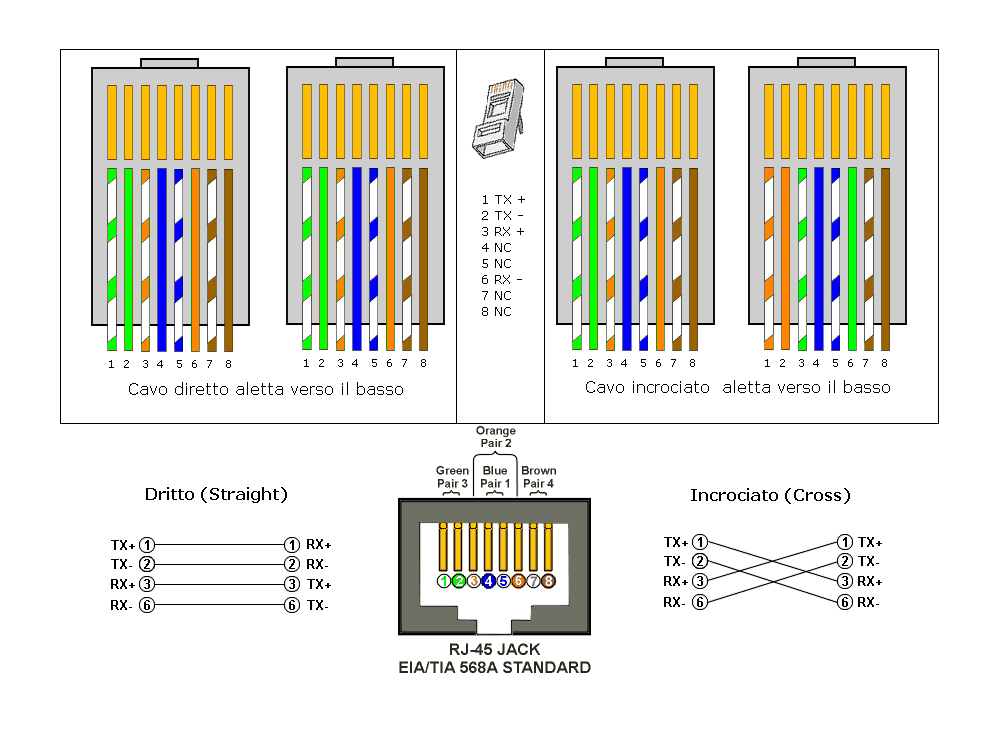 Сделать это нужно так, чтобы внешняя изоляция кабеля попала под планку зажима коннектора. После этого зажмите фиксирующую планку коннектора отверткой, при этом нужно следить, чтобы жилы не вышли из посадочных каналов. Для удобства можно зафиксировать кабель рукой в которой держите отвертку.
Сделать это нужно так, чтобы внешняя изоляция кабеля попала под планку зажима коннектора. После этого зажмите фиксирующую планку коннектора отверткой, при этом нужно следить, чтобы жилы не вышли из посадочных каналов. Для удобства можно зафиксировать кабель рукой в которой держите отвертку.
На данном этапе обжима, коннектор должен выглядеть так, как это показано на фотографии ниже. Обратите внимание, что контакты еще не утоплены в жилы кабеля.
Осталось утопить контакты коннектора в жилы кабеля. Нужно быть предельно внимательным и с чувством давить отверткой на контакты чтобы те сели на свои места, при этом прорезав оплетку жил.
Когда будете утапливать контакты коннектора в жилы кабеля, следите за тем, чтоб они садились на одно и тоже место в одну линию. По окончанию опрессовки, желательно убедится в качестве выполненной работы и проверить связь с помощью обычного тестера. Для этого на тестере нужно выставить переключатель в режим измерения сопротивления или в положение звукового сигнала и протестировать все рабочие жилы обжатого Вами сетевого LAN кабеля.
При отсутствии сопротивления или звукового сигнала, дожмите контакты коннектора до своего посадочного места. Конечно кримпером это делать гораздо удобнее и быстрее, но если все сделаете правильно — на выходе получите ничем не хуже обжатую витую пару отверткой.
Было бы не лишним использовать изолирующий колпачок так как он защитит кабель от перегиба и коннектор от пыли и влаги, но дома у меня его не оказалось. Кроме того, колпачок придает кабелю некоторую завершенность и красоту.
На фотографии ниже я решил выложить сравнение обжатой витой пары специалистами известного провайдера в Украине, которые обжимали коннектор кримпером около года назад у меня дома. Их работа на фотографии обведена красным кружком, а коннектор обжатый отверткой обведен зеленым.
P.S. Важно помнить, что от качества опрессовки сетевого кабеля зависит качество связи Вашей сети. Плохо обжатый или закрепленный коннектор может работать с перебоями, что в дальнейшем приведет к полному выходу его из строя.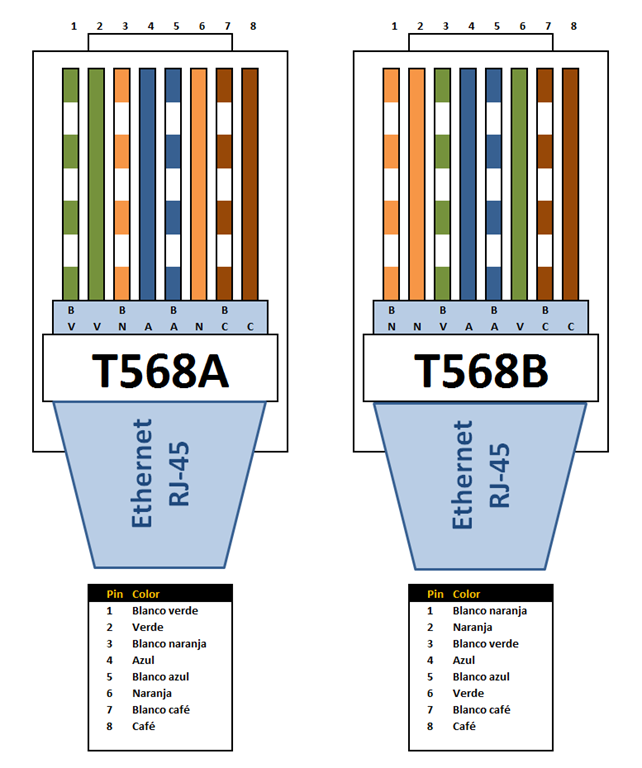 Если вы в домашней сети обнаружите обрыв кабеля LAN, то о способах его соединения читайте здесь. Кстати, рекомендую расширить свой кругозор и прочитать небольшую публикацию о том, как прокладывают сетевой кабель под водой между континентами.
Если вы в домашней сети обнаружите обрыв кабеля LAN, то о способах его соединения читайте здесь. Кстати, рекомендую расширить свой кругозор и прочитать небольшую публикацию о том, как прокладывают сетевой кабель под водой между континентами.
Если вы нашли ошибку, пожалуйста, выделите фрагмент текста и нажмите Ctrl+Enter.
Не секрет, что современные технологии стремительно развиваются, поэтому для того, чтобы мы, их потребители, шли в ногу с прогрессом, приходится разбираться в каждой мелочи. На сегодняшний день Интернет занял неотъемлемую часть жизни общества. Чтобы уметь настроить «связь с миром» у себя дома, требуются специальные знания.
Зажать контакты коннектора RJ-45 можно и в домашних условиях
Наверняка каждый из нас рано или поздно столкнётся с такой проблемой, как износ LAN-кабеля для интернет-соединения, поломка Ethernet коннектора или нехватка длины сетевого провода. Для оперативного решения этой задачи от вас потребуется полчаса времени, знание алгоритма действий и минимальный набор составляющих.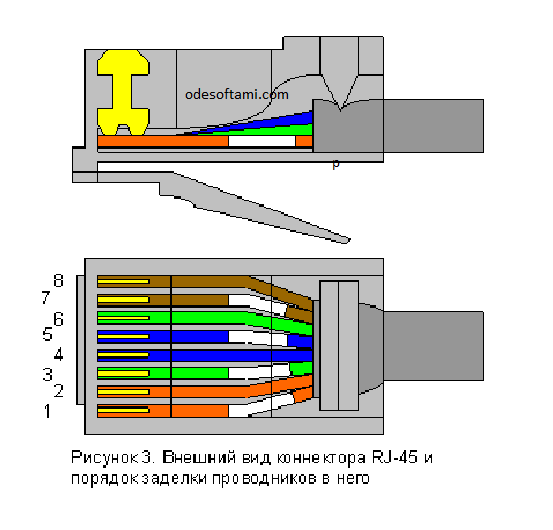
Если вас интересует, как обжать кабель для Интернета при помощи специального инструмента — обжима или и вовсе без него, специальные схемы опрессовки и необходимые для этого детали — милости просим.
Что понадобится для опрессовки витой пары
Опрессовка представляет собой прикрепление восьмиконтактного модульного соединителя — коннектора RJ-45 к витой паре (сетевому кабелю, состоящему из восьми попарно свитых жил). Для этой операции вам потребуется:
- Интернет-кабель.
- Парочка разъёмов RJ-45. Понадобится для работы один, однако, их небольшая цена позволяет взять ещё один или несколько про запас.
- Обжим. Он же кримпер, он же пресс-клещи — специальный инструмент для существенного ускорения процесса опрессовки.
- Изолирующий колпачок. Необязателен, но он поможет предотвратить последующий перегиб провода и попадание мусора в коннектор RJ-45.
Схемы опрессовки сетевого кабеля
На сегодняшний день существуют две схемы опрессовки витой пары – прямой кабель и перекрёстный (кроссоверный).
Обычно техника прямо проходящего кабеля используется для соединения:
- Компьютера и коммутатора.
- Компьютера и роутера.
- Телевизора и роутера.
- Роутера и коммутатора.
Перекрёстный обжим кабеля сегодня встречается всё реже и реже, так как современная техника автоматически определяет тип сетевого провода и безотказно работает как с прямым, так и с кроссоверным кабелем. Перекрёстный тип используется для связи однотипных механизмов:
- Роутер и роутер.
- Коммутатор и коммутатор.
- ПК и ПК.
Схема прямого построения цветных жил на обоих концах кабеля выглядит следующим образом:
| Левый конец кабеля | Правый конец кабеля |
| 1) Бело-оранжевая | 1) Бело-оранжевая |
| 2) Оранжевая | 2) Оранжевая |
| 3) Бело-зелёная | 3) Бело-зелёная |
| 4) Голубая | 4) Голубая |
| 5) Бело-голубая | 5) Бело-голубая |
| 6) Зелёная | 6) Зелёная |
| 7) Бело-коричневая (бело-красная) | 7) Бело-коричневая (бело-красная) |
| 8) Коричневая (красная) | 8) Коричневая (красная) |
Что касается перекрестного кабеля, здесь оба конца витой пары будут разными, а схема распределения жил выглядит так:
| Левый конец кабеля | Правый конец кабеля |
| 1) Бело-оранжевая | 1) Бело-зелёная |
| 2) Оранжевая | 2) Зелёная |
| 3) Бело-зелёная | 3) Бело-оранжевая |
| 4) Голубая | 4) Голубая |
| 5) Бело-голубая | 5) Бело-голубая |
| 6) Зелёная | 6) Оранжевая |
| 7) Бело-коричневая (бело-красная) | 7) Бело-коричневая (бело-красная) |
| 8) Коричневая (красная) | 8) Коричневая (красная) |
Опрессовка коннектора при помощи обжима
Определившись со схемой, мы переходим к самой главной части всей процедуры — опрессовке разъёма RJ-45 с помощью специального инструмента — обжима. Особенность работы с кримпером заключается в том, что он существенно экономит время и выполняет ответственную часть самостоятельно.
Начать работу следует с отсечения прежнего коннектора (если таковой имеется, то он станет образцом для расположения жил). Далее следует зачистить витую пару от изоляции, оголив цветные провода так, чтобы их длина соответствовала коннектору и они сидели в нём до упора. Очистку внешней оплётки можно провести двойным ножом обжима или же обычным перочинным ножом. Цветные жилы будут скручены попарно, поэтому их следует рассоединить, выпрямить и ровно подрезать до одинаковой длины. Расположив проводки согласно выбранной схеме, мы берём разъём RJ-45 защёлкой к низу. Вставляем в него жилы до упора так, чтобы небольшая часть изоляции интернет-кабеля тоже входила в коннектор. Когда провода лежат в своих направляющих каналах, а край изоляции находится под планкой зажима RJ-45, настало время для опрессовки. Помещаем коннектор с жилами в разъём инструмента. Осталась всего пара штрихов – сжимаем рукояти кримпера так, чтобы планка зажима (контакты) вилки RJ-45 прорезала изоляцию жил.
Осталась всего пара штрихов – сжимаем рукояти кримпера так, чтобы планка зажима (контакты) вилки RJ-45 прорезала изоляцию жил.
Следите за тем, чтобы работа была сделана качественно, чтобы ничего не отходило и не выпадало. Для завершения операции мы оденем изолирующий колпачок. Теперь всё готово к использованию!
Обжим коннектора без пресс-клещей
Если у вас нет инструмента для обжима разъёма RJ-45 — не отчаивайтесь. Пара прямых рук и простая отвёртка все сделают по высшему разряду. Не стоит скрывать, что работа без пресс-клещей продлится значительно дольше и есть вероятность, что с первого раза мы не сможем правильно обжать провод, но попробовав, мы ничего не потеряем.
Алгоритм действий схож с тем, что описан выше: мы оголяем кабель, сверяем длину проводков и коннектора, выравниваем и подрезаем жилы. Распределив согласно схеме цветные провода, мы помещаем их внутри разъёма RJ-45 так, чтобы часть изоляции витой пары попадала в коннектор.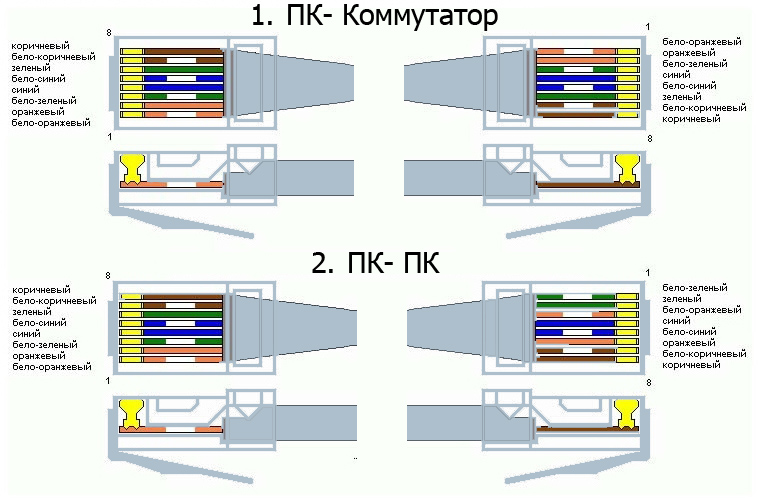 Здесь, пожалуй, начинается самое интересное. Убедитесь, что порядок расположения жил не нарушен и они вплотную сидят по направляющим каналам. Следующий наш шаг — мы придавливаем планку зажима коннектора отвёрткой. Полдела сделано! Осталось вдавить контакты разъёма RJ-45 в изоляцию жил сетевого провода. Рассчитывая силу, один за другим продавливаем провода планки зажима и «топим» их в оплётке цветных жил. Если получилось объединить контакты коннектора и жилы интернет-кабеля в сплошную линию, то работа выполнена успешно. Вот так просто, без специализированного инструмента и в домашних условиях можно качественно обжать витую пару.
Здесь, пожалуй, начинается самое интересное. Убедитесь, что порядок расположения жил не нарушен и они вплотную сидят по направляющим каналам. Следующий наш шаг — мы придавливаем планку зажима коннектора отвёрткой. Полдела сделано! Осталось вдавить контакты разъёма RJ-45 в изоляцию жил сетевого провода. Рассчитывая силу, один за другим продавливаем провода планки зажима и «топим» их в оплётке цветных жил. Если получилось объединить контакты коннектора и жилы интернет-кабеля в сплошную линию, то работа выполнена успешно. Вот так просто, без специализированного инструмента и в домашних условиях можно качественно обжать витую пару.
Для полного счастья не хватает испробовать полученный образец на практике. Если у вас есть тестер, то можно с его помощью проверить сопротивление LAN-кабеля. В противном случае и без него можно проверить работоспособность сетевого шнура, вставив его прямиком в Ethernet-ячейку компьютера или роутера. Если всё было сделано правильно, то Интернет появится незамедлительно. Если нет, то попробуйте ещё раз прижать контакты коннектора к цветным жилам.
Если всё было сделано правильно, то Интернет появится незамедлительно. Если нет, то попробуйте ещё раз прижать контакты коннектора к цветным жилам.
Как вы успели заметить — обжать сетевой шнур самому не составляет большого труда. Также хочется отметить, что при правильном выполнении действий, результат работы как с пресс-клещами, так и с отвёрткой будет одинаковым. Поэтому выбор инструмента для обжима сетевого интернет-кабеля в домашних условиях зависит от вас.
Как подключить разъем к интернет кабелю
Не секрет, что современные технологии стремительно развиваются, поэтому для того, чтобы мы, их потребители, шли в ногу с прогрессом, приходится разбираться в каждой мелочи. На сегодняшний день Интернет занял неотъемлемую часть жизни общества. Чтобы уметь настроить «связь с миром» у себя дома, требуются специальные знания.
Зажать контакты коннектора RJ-45 можно и в домашних условиях
Наверняка каждый из нас рано или поздно столкнётся с такой проблемой, как износ LAN-кабеля для интернет-соединения, поломка Ethernet коннектора или нехватка длины сетевого провода. Для оперативного решения этой задачи от вас потребуется полчаса времени, знание алгоритма действий и минимальный набор составляющих.
Если вас интересует, как обжать кабель для Интернета при помощи специального инструмента — обжима или и вовсе без него, специальные схемы опрессовки и необходимые для этого детали — милости просим.
Что понадобится для опрессовки витой пары
Опрессовка представляет собой прикрепление восьмиконтактного модульного соединителя — коннектора RJ-45 к витой паре (сетевому кабелю, состоящему из восьми попарно свитых жил). Для этой операции вам потребуется:
- Интернет-кабель.
- Парочка разъёмов RJ-45. Понадобится для работы один, однако, их небольшая цена позволяет взять ещё один или несколько про запас.
- Обжим. Он же кримпер, он же пресс-клещи — специальный инструмент для существенного ускорения процесса опрессовки.
- Изолирующий колпачок. Необязателен, но он поможет предотвратить последующий перегиб провода и попадание мусора в коннектор RJ-45.

Схемы опрессовки сетевого кабеля
На сегодняшний день существуют две схемы опрессовки витой пары – прямой кабель и перекрёстный (кроссоверный).
Обычно техника прямо проходящего кабеля используется для соединения:
- Компьютера и коммутатора.
- Компьютера и роутера.
- Телевизора и роутера.
- Роутера и коммутатора.
Перекрёстный обжим кабеля сегодня встречается всё реже и реже, так как современная техника автоматически определяет тип сетевого провода и безотказно работает как с прямым, так и с кроссоверным кабелем. Перекрёстный тип используется для связи однотипных механизмов:
- Роутер и роутер.
- Коммутатор и коммутатор.
- ПК и ПК.
Схема прямого построения цветных жил на обоих концах кабеля выглядит следующим образом:
| Левый конец кабеля | Правый конец кабеля |
| 1) Бело-оранжевая | 1) Бело-оранжевая |
| 2) Оранжевая | 2) Оранжевая |
| 3) Бело-зелёная | 3) Бело-зелёная |
| 4) Голубая | 4) Голубая |
| 5) Бело-голубая | 5) Бело-голубая |
| 6) Зелёная | 6) Зелёная |
| 7) Бело-коричневая (бело-красная) | 7) Бело-коричневая (бело-красная) |
| 8) Коричневая (красная) | 8) Коричневая (красная) |
Что касается перекрестного кабеля, здесь оба конца витой пары будут разными, а схема распределения жил выглядит так:
| Левый конец кабеля | Правый конец кабеля |
| 1) Бело-оранжевая | 1) Бело-зелёная |
| 2) Оранжевая | 2) Зелёная |
| 3) Бело-зелёная | 3) Бело-оранжевая |
| 4) Голубая | 4) Голубая |
| 5) Бело-голубая | 5) Бело-голубая |
| 6) Зелёная | 6) Оранжевая |
| 7) Бело-коричневая (бело-красная) | 7) Бело-коричневая (бело-красная) |
| 8) Коричневая (красная) | 8) Коричневая (красная) |
Опрессовка коннектора при помощи обжима
Определившись со схемой, мы переходим к самой главной части всей процедуры — опрессовке разъёма RJ-45 с помощью специального инструмента — обжима. Особенность работы с кримпером заключается в том, что он существенно экономит время и выполняет ответственную часть самостоятельно.
Начать работу следует с отсечения прежнего коннектора (если таковой имеется, то он станет образцом для расположения жил). Далее следует зачистить витую пару от изоляции, оголив цветные провода так, чтобы их длина соответствовала коннектору и они сидели в нём до упора. Очистку внешней оплётки можно провести двойным ножом обжима или же обычным перочинным ножом. Цветные жилы будут скручены попарно, поэтому их следует рассоединить, выпрямить и ровно подрезать до одинаковой длины. Расположив проводки согласно выбранной схеме, мы берём разъём RJ-45 защёлкой к низу. Вставляем в него жилы до упора так, чтобы небольшая часть изоляции интернет-кабеля тоже входила в коннектор. Когда провода лежат в своих направляющих каналах, а край изоляции находится под планкой зажима RJ-45, настало время для опрессовки. Помещаем коннектор с жилами в разъём инструмента. Осталась всего пара штрихов – сжимаем рукояти кримпера так, чтобы планка зажима (контакты) вилки RJ-45 прорезала изоляцию жил.
Осталась всего пара штрихов – сжимаем рукояти кримпера так, чтобы планка зажима (контакты) вилки RJ-45 прорезала изоляцию жил.
Следите за тем, чтобы работа была сделана качественно, чтобы ничего не отходило и не выпадало. Для завершения операции мы оденем изолирующий колпачок. Теперь всё готово к использованию!
Обжим коннектора без пресс-клещей
Если у вас нет инструмента для обжима разъёма RJ-45 — не отчаивайтесь. Пара прямых рук и простая отвёртка все сделают по высшему разряду. Не стоит скрывать, что работа без пресс-клещей продлится значительно дольше и есть вероятность, что с первого раза мы не сможем правильно обжать провод, но попробовав, мы ничего не потеряем.
Алгоритм действий схож с тем, что описан выше: мы оголяем кабель, сверяем длину проводков и коннектора, выравниваем и подрезаем жилы. Распределив согласно схеме цветные провода, мы помещаем их внутри разъёма RJ-45 так, чтобы часть изоляции витой пары попадала в коннектор. Здесь, пожалуй, начинается самое интересное. Убедитесь, что порядок расположения жил не нарушен и они вплотную сидят по направляющим каналам. Следующий наш шаг — мы придавливаем планку зажима коннектора отвёрткой. Полдела сделано! Осталось вдавить контакты разъёма RJ-45 в изоляцию жил сетевого провода. Рассчитывая силу, один за другим продавливаем провода планки зажима и «топим» их в оплётке цветных жил. Если получилось объединить контакты коннектора и жилы интернет-кабеля в сплошную линию, то работа выполнена успешно. Вот так просто, без специализированного инструмента и в домашних условиях можно качественно обжать витую пару.
Для полного счастья не хватает испробовать полученный образец на практике. Если у вас есть тестер, то можно с его помощью проверить сопротивление LAN-кабеля. В противном случае и без него можно проверить работоспособность сетевого шнура, вставив его прямиком в Ethernet-ячейку компьютера или роутера.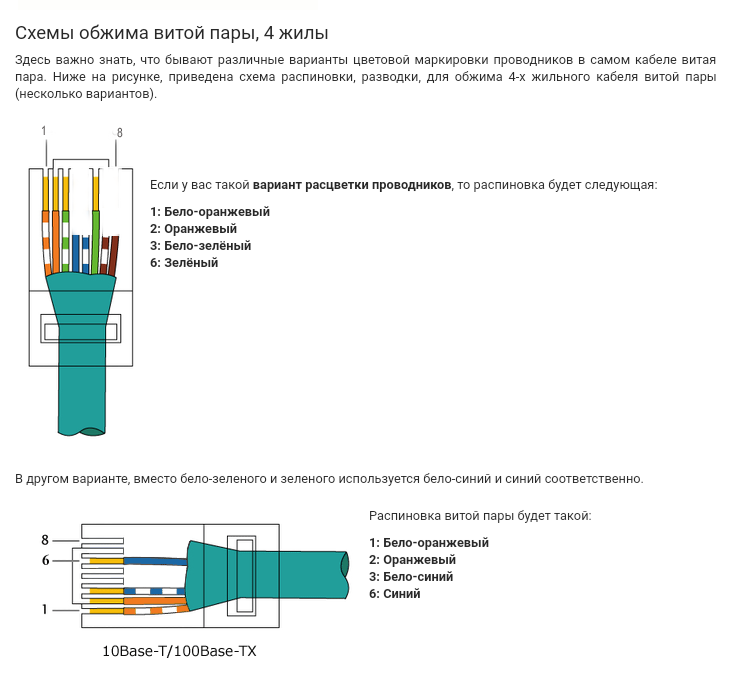 Если всё было сделано правильно, то Интернет появится незамедлительно. Если нет, то попробуйте ещё раз прижать контакты коннектора к цветным жилам.
Если всё было сделано правильно, то Интернет появится незамедлительно. Если нет, то попробуйте ещё раз прижать контакты коннектора к цветным жилам.
Как вы успели заметить — обжать сетевой шнур самому не составляет большого труда. Также хочется отметить, что при правильном выполнении действий, результат работы как с пресс-клещами, так и с отвёрткой будет одинаковым. Поэтому выбор инструмента для обжима сетевого интернет-кабеля в домашних условиях зависит от вас.
Не секрет, что современные технологии стремительно развиваются, поэтому для того, чтобы мы, их потребители, шли в ногу с прогрессом, приходится разбираться в каждой мелочи. На сегодняшний день Интернет занял неотъемлемую часть жизни общества. Чтобы уметь настроить «связь с миром» у себя дома, требуются специальные знания.
Зажать контакты коннектора RJ-45 можно и в домашних условиях
Наверняка каждый из нас рано или поздно столкнётся с такой проблемой, как износ LAN-кабеля для интернет-соединения, поломка Ethernet коннектора или нехватка длины сетевого провода. Для оперативного решения этой задачи от вас потребуется полчаса времени, знание алгоритма действий и минимальный набор составляющих.
Для оперативного решения этой задачи от вас потребуется полчаса времени, знание алгоритма действий и минимальный набор составляющих.
Если вас интересует, как обжать кабель для Интернета при помощи специального инструмента — обжима или и вовсе без него, специальные схемы опрессовки и необходимые для этого детали — милости просим.
Что понадобится для опрессовки витой пары
Опрессовка представляет собой прикрепление восьмиконтактного модульного соединителя — коннектора RJ-45 к витой паре (сетевому кабелю, состоящему из восьми попарно свитых жил). Для этой операции вам потребуется:
- Интернет-кабель.
- Парочка разъёмов RJ-45. Понадобится для работы один, однако, их небольшая цена позволяет взять ещё один или несколько про запас.
- Обжим. Он же кримпер, он же пресс-клещи — специальный инструмент для существенного ускорения процесса опрессовки.
- Изолирующий колпачок. Необязателен, но он поможет предотвратить последующий перегиб провода и попадание мусора в коннектор RJ-45.

Схемы опрессовки сетевого кабеля
На сегодняшний день существуют две схемы опрессовки витой пары – прямой кабель и перекрёстный (кроссоверный).
Обычно техника прямо проходящего кабеля используется для соединения:
- Компьютера и коммутатора.
- Компьютера и роутера.
- Телевизора и роутера.
- Роутера и коммутатора.
Перекрёстный обжим кабеля сегодня встречается всё реже и реже, так как современная техника автоматически определяет тип сетевого провода и безотказно работает как с прямым, так и с кроссоверным кабелем. Перекрёстный тип используется для связи однотипных механизмов:
- Роутер и роутер.
- Коммутатор и коммутатор.
- ПК и ПК.
Схема прямого построения цветных жил на обоих концах кабеля выглядит следующим образом:
| Левый конец кабеля | Правый конец кабеля |
| 1) Бело-оранжевая | 1) Бело-оранжевая |
| 2) Оранжевая | 2) Оранжевая |
| 3) Бело-зелёная | 3) Бело-зелёная |
| 4) Голубая | 4) Голубая |
| 5) Бело-голубая | 5) Бело-голубая |
| 6) Зелёная | 6) Зелёная |
| 7) Бело-коричневая (бело-красная) | 7) Бело-коричневая (бело-красная) |
| 8) Коричневая (красная) | 8) Коричневая (красная) |
Что касается перекрестного кабеля, здесь оба конца витой пары будут разными, а схема распределения жил выглядит так:
| Левый конец кабеля | Правый конец кабеля |
| 1) Бело-оранжевая | 1) Бело-зелёная |
| 2) Оранжевая | 2) Зелёная |
| 3) Бело-зелёная | 3) Бело-оранжевая |
| 4) Голубая | 4) Голубая |
| 5) Бело-голубая | 5) Бело-голубая |
| 6) Зелёная | 6) Оранжевая |
| 7) Бело-коричневая (бело-красная) | 7) Бело-коричневая (бело-красная) |
| 8) Коричневая (красная) | 8) Коричневая (красная) |
Опрессовка коннектора при помощи обжима
Определившись со схемой, мы переходим к самой главной части всей процедуры — опрессовке разъёма RJ-45 с помощью специального инструмента — обжима. Особенность работы с кримпером заключается в том, что он существенно экономит время и выполняет ответственную часть самостоятельно.
Особенность работы с кримпером заключается в том, что он существенно экономит время и выполняет ответственную часть самостоятельно.
Начать работу следует с отсечения прежнего коннектора (если таковой имеется, то он станет образцом для расположения жил). Далее следует зачистить витую пару от изоляции, оголив цветные провода так, чтобы их длина соответствовала коннектору и они сидели в нём до упора. Очистку внешней оплётки можно провести двойным ножом обжима или же обычным перочинным ножом. Цветные жилы будут скручены попарно, поэтому их следует рассоединить, выпрямить и ровно подрезать до одинаковой длины. Расположив проводки согласно выбранной схеме, мы берём разъём RJ-45 защёлкой к низу. Вставляем в него жилы до упора так, чтобы небольшая часть изоляции интернет-кабеля тоже входила в коннектор. Когда провода лежат в своих направляющих каналах, а край изоляции находится под планкой зажима RJ-45, настало время для опрессовки. Помещаем коннектор с жилами в разъём инструмента. Осталась всего пара штрихов – сжимаем рукояти кримпера так, чтобы планка зажима (контакты) вилки RJ-45 прорезала изоляцию жил.
Осталась всего пара штрихов – сжимаем рукояти кримпера так, чтобы планка зажима (контакты) вилки RJ-45 прорезала изоляцию жил.
Следите за тем, чтобы работа была сделана качественно, чтобы ничего не отходило и не выпадало. Для завершения операции мы оденем изолирующий колпачок. Теперь всё готово к использованию!
Обжим коннектора без пресс-клещей
Если у вас нет инструмента для обжима разъёма RJ-45 — не отчаивайтесь. Пара прямых рук и простая отвёртка все сделают по высшему разряду. Не стоит скрывать, что работа без пресс-клещей продлится значительно дольше и есть вероятность, что с первого раза мы не сможем правильно обжать провод, но попробовав, мы ничего не потеряем.
Алгоритм действий схож с тем, что описан выше: мы оголяем кабель, сверяем длину проводков и коннектора, выравниваем и подрезаем жилы. Распределив согласно схеме цветные провода, мы помещаем их внутри разъёма RJ-45 так, чтобы часть изоляции витой пары попадала в коннектор.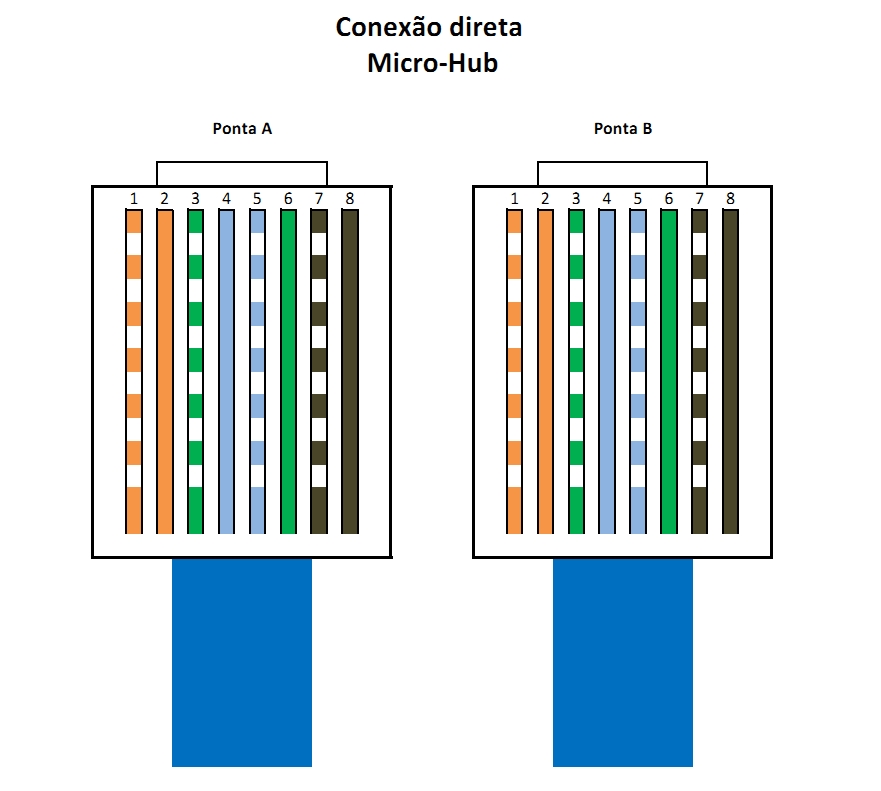 Здесь, пожалуй, начинается самое интересное. Убедитесь, что порядок расположения жил не нарушен и они вплотную сидят по направляющим каналам. Следующий наш шаг — мы придавливаем планку зажима коннектора отвёрткой. Полдела сделано! Осталось вдавить контакты разъёма RJ-45 в изоляцию жил сетевого провода. Рассчитывая силу, один за другим продавливаем провода планки зажима и «топим» их в оплётке цветных жил. Если получилось объединить контакты коннектора и жилы интернет-кабеля в сплошную линию, то работа выполнена успешно. Вот так просто, без специализированного инструмента и в домашних условиях можно качественно обжать витую пару.
Здесь, пожалуй, начинается самое интересное. Убедитесь, что порядок расположения жил не нарушен и они вплотную сидят по направляющим каналам. Следующий наш шаг — мы придавливаем планку зажима коннектора отвёрткой. Полдела сделано! Осталось вдавить контакты разъёма RJ-45 в изоляцию жил сетевого провода. Рассчитывая силу, один за другим продавливаем провода планки зажима и «топим» их в оплётке цветных жил. Если получилось объединить контакты коннектора и жилы интернет-кабеля в сплошную линию, то работа выполнена успешно. Вот так просто, без специализированного инструмента и в домашних условиях можно качественно обжать витую пару.
Для полного счастья не хватает испробовать полученный образец на практике. Если у вас есть тестер, то можно с его помощью проверить сопротивление LAN-кабеля. В противном случае и без него можно проверить работоспособность сетевого шнура, вставив его прямиком в Ethernet-ячейку компьютера или роутера.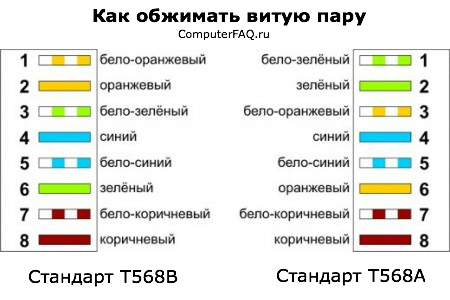 Если всё было сделано правильно, то Интернет появится незамедлительно. Если нет, то попробуйте ещё раз прижать контакты коннектора к цветным жилам.
Если всё было сделано правильно, то Интернет появится незамедлительно. Если нет, то попробуйте ещё раз прижать контакты коннектора к цветным жилам.
Как вы успели заметить — обжать сетевой шнур самому не составляет большого труда. Также хочется отметить, что при правильном выполнении действий, результат работы как с пресс-клещами, так и с отвёрткой будет одинаковым. Поэтому выбор инструмента для обжима сетевого интернет-кабеля в домашних условиях зависит от вас.
Недавно у меня возникла необходимость обжать сетевой кабель LAN, а специального инструмента у меня под рукой не было. Именно о том, как опрессовать витую пару без специального инструмента и пойдет речь. Конечно, вы можете купить готовый кабель, но мы же не ищем легких путей, правда? Ну, а если серьезно, то ситуации, когда необходимо опрессовать витую пару бывают самые разные.
Например, в связи с частым извлечением из порта Ethernet вилки RJ-45 на опрессовке мог возникнуть не качественный сигнал или не хватает стандартной длины кабеля (патч-корда) для объединения нескольких рабочих мест. А может просто дома нужно подключить кабелем LAN Smart TV к интернету (на примере телевизора Samsung) или соединить витой парой между собой два компьютера в локальную сеть. Да мало ли что вам может понадобиться подключить по сетевому кабелю.
А может просто дома нужно подключить кабелем LAN Smart TV к интернету (на примере телевизора Samsung) или соединить витой парой между собой два компьютера в локальную сеть. Да мало ли что вам может понадобиться подключить по сетевому кабелю.
Вот заводские стандарты длины патч-кордов с вилками RJ-45: 0.5м, 1м, 1.5 м, 2м, 3м, 5м, 7м. Кабель меньшей или большей длинны производитель изготавливает под заказ.
У меня дома в наличии имелся кабель «витая пара» (здесь подробно описаны характеристики витой пары) и несколько коннекторов RJ-45, но не было у меня специальных обжимных клещей (кримпер). Как вы уже наверное догадались, выход из положения был найден — я решил заменить кримпер отверткой. Конечно, без специального инструмента процесс монтажа становится рутиной и занимает больше времени, но зато, при правильном подходе, качество опрессовки не пострадает.
Схемы опрессовки витой пары.
Я думаю вы понимаете, что под качеством подразумеваются голова и руки потому, что именно от них и будет зависеть качество обжима витой пары. Говорю это потому, что встречал людей, которые умудряются опрессовывать витую пару кримпером в разы хуже, нежели это сделает дилетант отверткой при правильном подходе. На изображении ниже показан один из множества видов кримперов.
Говорю это потому, что встречал людей, которые умудряются опрессовывать витую пару кримпером в разы хуже, нежели это сделает дилетант отверткой при правильном подходе. На изображении ниже показан один из множества видов кримперов.
Начну я с того, что приведу несколько схем опрессовки витой пары. Ниже представлено изображение, на которых я нарисовал две схемы опрессовки витой пары: прямой кабель и перекрестный (Cross-Over) кабель.
- Первая схема используется для подключения PC — Switch (компьютер — коммутатор), Smart TV — Router (телевизор — маршрутизатор), Switch — Router (коммутатор — маршрутизатор) и Router — PC (маршрутизатор — компьютер).
- Вторая схема для подключения PC — PC (компьютер — компьютер), Switch — Switch (коммутатор — коммутатор), Router — Router (маршрутизатор — маршрутизатор). Обычно используется для подключения однотипных устройств.
Стоит сказать, что многие современные цифровые устройства автоматически определяют тип кабеля (прямой или перекрестный) и вместе прекрасно работают на любом из них. Большинство современных устройств уже имеют такой интерфейс (Auto MDI-X), а следовательно перекрестный тип опрессовки постепенно уходит в прошлое.
Большинство современных устройств уже имеют такой интерфейс (Auto MDI-X), а следовательно перекрестный тип опрессовки постепенно уходит в прошлое.
Прямой кабель (Straight-through — прямо проходящий).
Перекрестный кабель (Cross-Over — нуль хабный).
Я думаю, что необходимую схему с помощью которой вы свяжите свои устройства в сеть вы выбрали, теперь давайте приступим непосредственно к созданию самого кабеля LAN.
Подробная инструкция по обжиму коннектора RJ-45.
Первым делом, нужно снять внешнюю оболочку кабеля. Кстати, практически все виды витой пары содержат внутреннюю нить, позволяющую легко избавлять кабель от внешней оболочки при подключении к коннекторам RJ 45 (для компьютерных сетей).
Теперь нужно выпрямить все уложенные вместе жилы и отмерять расстояние по вилке, приложив к ней кабель так, чтобы все провода сели в свои посадочные места до упора. Внешняя оболочка кабеля должна разместиться под фиксирующим зажимом.
Убедившись, что замер сделан правильно, обрезаем кабель до нужной длины.
Теперь нужно вставить в торец вилки кабель так, чтобы все жилы до упора сели в свои направляющие каналы. Сделать это нужно так, чтобы внешняя изоляция кабеля попала под планку зажима коннектора. После этого зажмите фиксирующую планку коннектора отверткой, при этом нужно следить, чтобы жилы не вышли из посадочных каналов. Для удобства можно зафиксировать кабель рукой в которой держите отвертку.
На данном этапе обжима, коннектор должен выглядеть так, как это показано на фотографии ниже. Обратите внимание, что контакты еще не утоплены в жилы кабеля.
Осталось утопить контакты коннектора в жилы кабеля. Нужно быть предельно внимательным и с чувством давить отверткой на контакты чтобы те сели на свои места, при этом прорезав оплетку жил.
Когда будете утапливать контакты коннектора в жилы кабеля, следите за тем, чтоб они садились на одно и тоже место в одну линию. По окончанию опрессовки, желательно убедится в качестве выполненной работы и проверить связь с помощью обычного тестера. Для этого на тестере нужно выставить переключатель в режим измерения сопротивления или в положение звукового сигнала и протестировать все рабочие жилы обжатого Вами сетевого LAN кабеля.
По окончанию опрессовки, желательно убедится в качестве выполненной работы и проверить связь с помощью обычного тестера. Для этого на тестере нужно выставить переключатель в режим измерения сопротивления или в положение звукового сигнала и протестировать все рабочие жилы обжатого Вами сетевого LAN кабеля.
При отсутствии сопротивления или звукового сигнала, дожмите контакты коннектора до своего посадочного места. Конечно кримпером это делать гораздо удобнее и быстрее, но если все сделаете правильно — на выходе получите ничем не хуже обжатую витую пару отверткой.
Было бы не лишним использовать изолирующий колпачок так как он защитит кабель от перегиба и коннектор от пыли и влаги, но дома у меня его не оказалось. Кроме того, колпачок придает кабелю некоторую завершенность и красоту.
На фотографии ниже я решил выложить сравнение обжатой витой пары специалистами известного провайдера в Украине, которые обжимали коннектор кримпером около года назад у меня дома. Их работа на фотографии обведена красным кружком, а коннектор обжатый отверткой обведен зеленым.
Их работа на фотографии обведена красным кружком, а коннектор обжатый отверткой обведен зеленым.
P.S. Важно помнить, что от качества опрессовки сетевого кабеля зависит качество связи Вашей сети. Плохо обжатый или закрепленный коннектор может работать с перебоями, что в дальнейшем приведет к полному выходу его из строя. Если вы в домашней сети обнаружите обрыв кабеля LAN, то о способах его соединения читайте здесь. Кстати, рекомендую расширить свой кругозор и прочитать небольшую публикацию о том, как прокладывают сетевой кабель под водой между континентами.
Если вы нашли ошибку, пожалуйста, выделите фрагмент текста и нажмите Ctrl+Enter.
Выбираем кабели и разъемы для компьютерных сетей и телефонии
Выбираем кабель
Компьютерные сети
Для построения локальных компьютерных сетей,
подключения услуг доступа в сеть Интернет используется кабель типа «витая
пара». Как следует из названия, кабель состоит из нескольких витых пар. Проводник в паре может быть изготовлен из монолитной медной проволоки (Сu)
толщиной 0,4–0,6 мм либо может состоять из большого количества скрученных
медных проволок малого диаметра (для гибких кабелей). Самым лучшим считается
кабель, центральная жила которого выполнена из меди. Но сейчас на рынке
представлен бюджетный кабель с проводником из омедненного алюминия (CCA)
Проводник в паре может быть изготовлен из монолитной медной проволоки (Сu)
толщиной 0,4–0,6 мм либо может состоять из большого количества скрученных
медных проволок малого диаметра (для гибких кабелей). Самым лучшим считается
кабель, центральная жила которого выполнена из меди. Но сейчас на рынке
представлен бюджетный кабель с проводником из омедненного алюминия (CCA)
Как правило, толщина проводника обозначается
по американскому стандарту в AWG (American Wire Gauge System – американская система оценки
кабелей). Каждому значению AWG соответствует диаметр провода, выраженный в мм,
и сечение, выраженное в кв. мм. Калибр провода в стандарте AWG отражает его
средний диаметр. Отличительной чертой стандарта AWG является то, что чем толще
провод, тем меньше его калибр по стандарту AWG. Это имеет свое объяснение:
значение AWG характеризует количество этапов обработки проволоки, когда она при
изготовлении последовательно протягивается через калибровочные отверстия все
меньшего и меньшего диаметра. Например, кабель 24 AWG тоньше, чем кабель,
маркированный 22 AWG (табл.).
Например, кабель 24 AWG тоньше, чем кабель,
маркированный 22 AWG (табл.).
Стандартная длина кабеля в бухте составляет 305 м. Такая неокругленная величина появилась в результате
того, что стандарты устанавливались в США, где длину принято считать в футах. Если мы переведем 305 м в американскую меру измерения, то получим круглое значение 1 000 футов.
В зависимости от наличия защиты – электрически заземленной медной оплетки или алюминиевой фольги
вокруг скрученных пар – определяют разновидности кабелей:
• неэкранированная витая пара (UTP — Unshielded twisted pair) – без защитного экрана;
• фольгированная витая пара (FTP — Foiled twisted pair) – присутствует один общий внешний экран в виде фольги.
В отличие от кабеля UTP (незащищенная витая
пара), кабель FTP не чувствителен к низкочастотным, электромагнитным и
высокочастотным радиопомехам. Несмотря на то что традиционно используется UTP,
интерес к FTP постоянно возрастает. Это объясняется тем, что в сетях, где будет
активно использоваться технология 10-Gigabit Ethernet, экранированные кабели
(FTP) позволят исключить не только такие проблемы, как межкабельные наводки, но
и фоновые шумы от источников, работающих в том же частотном диапазоне, что и 10
Гбит/с системы.
Это объясняется тем, что в сетях, где будет
активно использоваться технология 10-Gigabit Ethernet, экранированные кабели
(FTP) позволят исключить не только такие проблемы, как межкабельные наводки, но
и фоновые шумы от источников, работающих в том же частотном диапазоне, что и 10
Гбит/с системы.
Кабель для внутреннего применения имеет внешнюю оболочку, выполненную из ПВХ. Для наружного применения – из полиэтилена, как правило, черного цвета, устойчивого к воздействию УФ-лучей.
Кабель может также иметь металлический трос (наиболее характерно для наружного кабеля). Кабель
с тросом обычно используется при прокладке воздушно-кабельных трасс.
Существует несколько категорий кабеля «витая пара», которые нумеруются от Cat. 1 до Cat. 7 и определяют
назначение кабеля и его скоростные возможности передачи данных. Наиболее часто встречаются кабели двух категорий – 3 и 5e.
Cat.3 – это в основном 2-парный кабель. Он
используется при построении телефонных и локальных сетей, поддерживает скорость
передачи данных до 10 Мбит/с на расстоянии не дальше 100 м. Полоса пропускания
составляет 16 МГц.
Он
используется при построении телефонных и локальных сетей, поддерживает скорость
передачи данных до 10 Мбит/с на расстоянии не дальше 100 м. Полоса пропускания
составляет 16 МГц.
Cat.5e, в отличие от категории 3, чаще всего 4-парный кабель. Он является самым распространенным и используется для построения локальных компьютерных сетей. Скорость передачи данных по такому кабелю составляет и до 1 000 Мбит/с. Полоса пропускания – 125 МГц *.
Иногда встречается 2-парный кабель категории 5e. Он передает данные с меньшей скоростью – до 100 Мбит/с, но у него есть и свои преимущества: его себестоимость ниже, а толщина меньше (последнее облегчает прокладку в сильно загруженных стояках жилых домов). Такой кабель используется интернет-провайдерами и операторами домашних локальных сетей. до 100 Мбит/с при использовании 2 пар.
Телефония
К проводам, используемым в телефонии (исключая
магистральные телефонные кабели), в отличие от кабелей передачи данных, не
предъявляется таких жестких требований.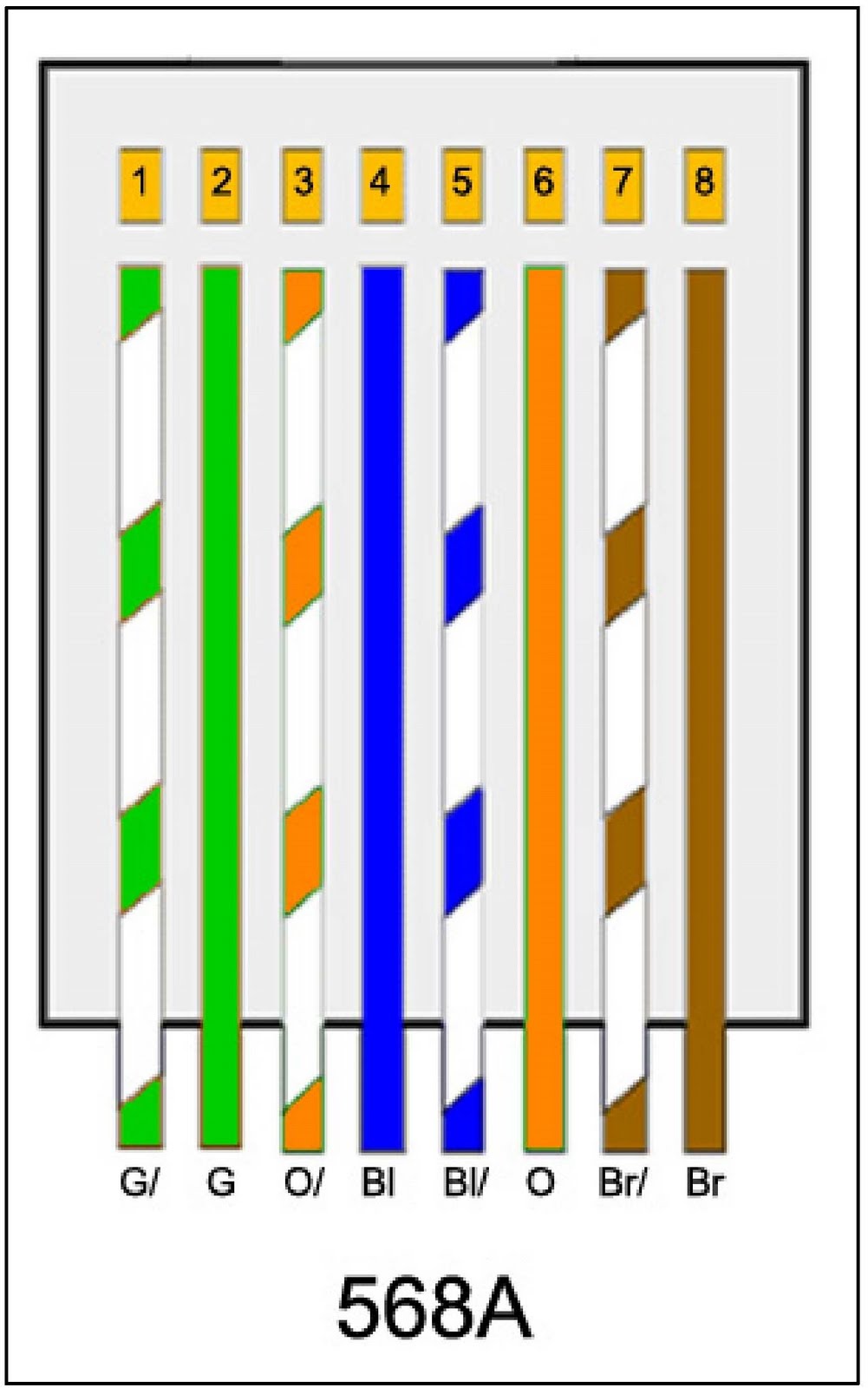 Для подключения абонента к телефонным
сетям общего пользования зачастую используется однопарный кабель вообще без
всякой скрутки (так называемая «лапша»), хотя в современных условиях
подключение часто производится более современными типами кабелей, включая витую
пару категории 3. В квартире для подключения телефонного аппарата к розетке
используется многожильный гибкий телефонный кабель с 2 или 4 проводниками.
Для подключения абонента к телефонным
сетям общего пользования зачастую используется однопарный кабель вообще без
всякой скрутки (так называемая «лапша»), хотя в современных условиях
подключение часто производится более современными типами кабелей, включая витую
пару категории 3. В квартире для подключения телефонного аппарата к розетке
используется многожильный гибкий телефонный кабель с 2 или 4 проводниками.
Выбираем разъемы
Для соединения разнообразных типов телекоммуникационного оборудования используются стандартизированные разъемы, сокращенно обозначаемые как RJ (Registered jack).
Они различаются по типу применения (RJ11, RJ12 –в телефонии, RJ45 – в локальных сетях), размерам и
количеству контактов, например, 4P4C, 6P4C и
т. д. Расшифровывается такое буквенно-цифровое сокращение следующим образом:
6P2C означает «6 позиций (Р – position) – 2 контакта (С – сontact)». То есть в
разъеме имеется возможность подключения шести проводов, но используются только
два.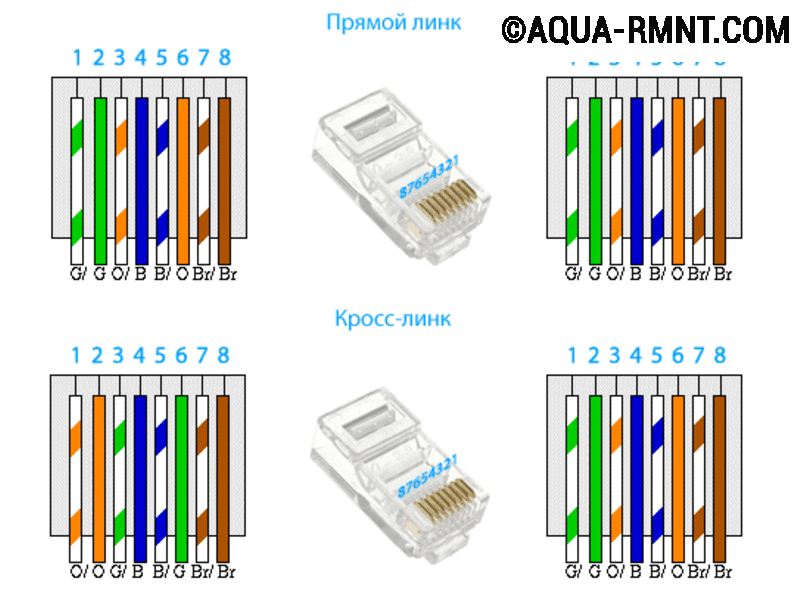
Компьютерные сети
Стандартным для подключения компьютеров к локальным сетям является разъем RJ45 c обозначением
8P8C (восьмипроводной с использованием всех восьми контактов).Разъемы следует выбирать в зависимости от того, с каким кабелем вы планируете их использовать – многожильным и одножильным.
Для кабеля с многожильными проводниками (патч-кордового кабеля – соединительного шнура от
компьютерной розетки до сетевой карты компьютера) необходимо использовать разъемы, имеющие специальную конструкцию ножа, предназначенного для прорезывания оболочки проводника кабеля с многожильными проводниками.
Если вы используете кабель с проводниками, состоящими из одной целиковой жилы (такой кабель обычно
используется для прокладки линий по зданию – от центрального оборудования до розетки абонента), то вам понадобятся разъемы, предназначенные для одножильного кабеля.
Подключение жил кабеля к разъему RJ45 8P8C
производится по специальной цветовой схеме.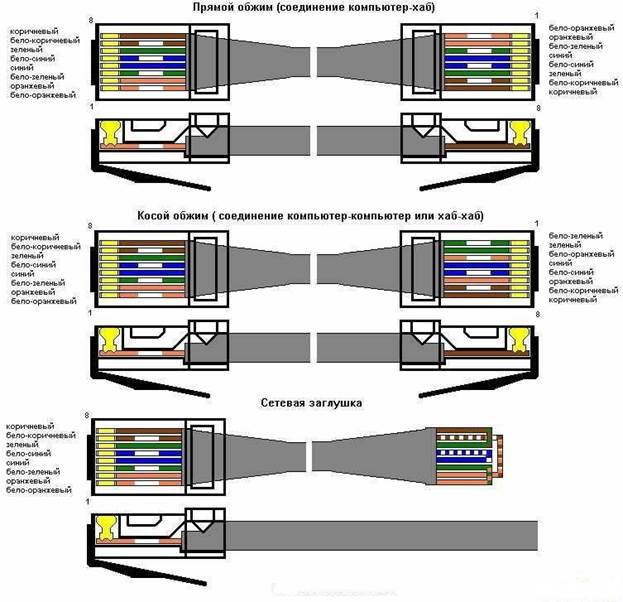 Стандартом
Стандартом
определено применение двух вариантов цветовых схем подключения. При изготовлении соединительного шнура, идущего от компьютерной розетки до сетевой карты компьютера (либо от домашнего роутера до компьютера), можно использовать любую схему включения жил кабеля – главное, чтобы с двух концов кабеля она была одинаковой.
Телефония
Самые распространенные в телефонии разъемы обозначаются как RJ11 (иногда RJ12). Они различаются
количеством контактов. Разъем 4P4C (4 позиции — 4 контакта) чаще всего используется на шнурах, соединяющих телефонную трубку и телефонный аппарат (спиральный витой шнур). Разъемы 6P2C, 6P4C, 6P6C применяются для шнуров, соединяющих телефонный аппарат с телефонной розеткой. Для подключения обычных телефонных аппаратов предпочтительнее выбирать 6P4C (допустимо применение
6P2C). В таком случае используется одна пара
проводов, подключенных в два центральных контакта
разъема.
Разъем 6P6C применяется в основном для подключения системных телефонных аппаратов, с которых производится настройка параметров небольших офисных АТС.
Теперь остается установить разъем и проверить, все ли сделано правильно.
Монтаж и тестирование
Для монтажа разъема на кабель используются специальные клещи для обжима разъемов. Такой универсальный инструмент позволяет зачистить кабель, выровнять и обрезать жилы и обжать разъем после установки в него жил кабеля.
Для проверки целостности кабеля и правильности монтажа можно использовать простое и недорогое приспособление для диагностики – кабельный тестер. Он позволяет выявить обрывы жил и перепутанные пары, проверив тем самым целостность кабеля и правильность подключения жил в разъеме.
Тестер состоит из двух частей – главной и
удаленной, на каждой расположено по 4 светодиода. Главная часть подключается с
одной стороны проверяемого кабеля, приемник – с другой.
При подключении прибора в кабельную линию, главная часть поочередно отправляет в каждый проводник сигнал, зажигая при этом соответствующий светодиод. Удаленная часть тестера принимает сигнал, на ней загорается светодиод, соответствующий линии с сигналом. При правильном порядке монтажа жил кабеля на обеих частях прибора синхронно и поочередно загораются все светодиоды.
* Чем больше полоса пропускания (полоса частот), тем больше данных можно передать за определенный отрезок времени
без потери качества передачи данных (так как данные передаются одновременно).
Источник: журнал ЭнергоMIX № 3 (4)/2013
Как подключить интернет розетку: схема подключения
Сегодня практически не осталось квартир или домов, в которых нет компьютера, ноутбука или современного телевизора со SMART технологией. Интернетом в России пользуется более половины населения, поэтому любой уважающий себя электрик должен знать, как подключить компьютерную розетку, чтобы не попасть впросак при очередном вызове. Запомнить правила подключения несложно – они гарантированно пригодятся вам в жизни.
Запомнить правила подключения несложно – они гарантированно пригодятся вам в жизни.
Введение
Для передачи данных посредством проводов между компьютерами используется кабель “витая пара”. Он состоит из 4 попарно сплетенных проводов из меди в тонкой изоляции. Благодаря такой структуре кабель отлично защищен от помех – он может без потерь передавать данные на расстояние до 300 метров со скоростью до 1 терабайта в секунду.
Штекер витой пары и разъем сетевой карты выглядят именно такДля подключения витой пары к компьютеру используется два вида штекеров – RJ -45 (устанавливается на конец кабеля, разъем типа “папа”) и 8P8С (расположен в компьютере на сетевой плате), именно такой разъем и стоит в розетке (тип “мама”).
Для чего вообще нужны ethernet розетки? Интернет или сеть работает после подключения кабеля. Часто бывает, что роутер и компьютер стоят в разных комнатах или кабель приходит в квартиру через дверь, и его нужно завести в спальню. Прокладывать его по стене и полу некрасиво и непрактично, поэтому его утапливают в стену, а в нужном месте ставят розетку. Когда нужно подключить компьютер или ноутбук, вы просто втыкаете сетевой кабель в розетку и получаете доступ к интернету или сети.
Когда нужно подключить компьютер или ноутбук, вы просто втыкаете сетевой кабель в розетку и получаете доступ к интернету или сети.
Готовимся к подключению
Итак, у вас уже есть проложенный в штробу кабель и установленный короб в стене. Пришло время выполнить подключение интернет розетки. Если подрозетник еще не установлен, то придется воспользоваться перфоратором или дрелью с алмазной фрезой, которая вырежет круглое отверстие в бетонной стене. Остатки бетона нужно будет аккуратно сбить, убрать из отверстия пыль и установить подрозетник, посадив его на алебастр или монтажную пену. Также можно использовать обычную стартовую шпаклевку – она неплохо справляется с этой обязанностью. Обязательно оставляйте запас кабеля в розетке сантиметров на 15 – его можно будет легко уложить в корпус. Чем длиннее кабель, тем удобнее работать, и у вас будет поле для маневра в случае ошибки (если одна из жил сломается или вы напутаете с подключением розетки для интернета.
Подключение розетки к витой пареКак правильно подключить розетку
Сама розетка состоит из трех частей – основания (укладывается в подрозетник), штекера и защитной декоративной крышки. Подключение к штекеру производится через клеммную пластину. Чтобы до нее добраться, нужно перевернуть розетку, положив ее “лицом” на стол и найти там фиксатор, Обычно он выполняется в форме кольца белого цвета, через которое проходит кабель. Чтобы снять кольцо, нужно просто повернуть его влево или вправо, чтобы оно вышло из зацепления, и вытянуть клеммник наружу. В некоторых устройствах используется автономный клеммник, поэтому снимать его не придется.
Подключение к штекеру производится через клеммную пластину. Чтобы до нее добраться, нужно перевернуть розетку, положив ее “лицом” на стол и найти там фиксатор, Обычно он выполняется в форме кольца белого цвета, через которое проходит кабель. Чтобы снять кольцо, нужно просто повернуть его влево или вправо, чтобы оно вышло из зацепления, и вытянуть клеммник наружу. В некоторых устройствах используется автономный клеммник, поэтому снимать его не придется.
Перед подключением снимите с розетки переднюю планку, чтобы она не мешала вам. Далее можно переходить к подключению кабеля. Просуньте его в клеммник, снимите внешнюю изоляцию. При подключении розетки для интернет кабеля не нужно бояться электричества – оно не идет по кабелю. Но правильнее все же укладывать жилы, не коротя их, особенно если второй конец кабеля уже подключен к работающему роутеру.
Снимайте изоляцию с кабеля примерно на 5-7 см (все зависит от типа розетки). Разберите жилы на пары по цветам (сделать это несложно, поскольку они сплетены друг с другом – желтый с желто-белым, зеленый – с зелено-белым и пр). Концы жил зачищать не нужно. Делайте все аккуратно, не изгибайте провода под 180 градусов и не перетягивайте их – они достаточно хрупкие.
Концы жил зачищать не нужно. Делайте все аккуратно, не изгибайте провода под 180 градусов и не перетягивайте их – они достаточно хрупкие.
Что делать дальше? Посмотрите на свою розетку или клеммник – есть ли на них схема подключения. Если нет – то воспользуйтесь нашей. Обычно на клеммниках проставляются цвета, что помогает подключить жилы.
Стандарты подключения
Есть два стандарта подключения – А и В. Но в России большинство кабелей собирается по схеме В, поэтому мы распишем именно ее. Кстати, почти 95% сетевых устройств умеют работать с двумя типами подключений, поэтому даже если ваш провайдер задействовал схему А, то подключение все равно произойдет.
Рассмотрим процесс, как правильно подключить интернет кабель к розетке, подробнее, поскольку поначалу он кажется непонятным. Итак, в витой паре у нас есть 4 пары жил, объединенных по цветам (схема: цвет – цвет/белый, то есть желтый – желто/белый). Схема подключения выглядит следующим образом:
Схема подключения штекера и разъемаРазводим провода
Итак, подрозетник стоит на месте, схема подключения определена, изоляция с кабеля снята.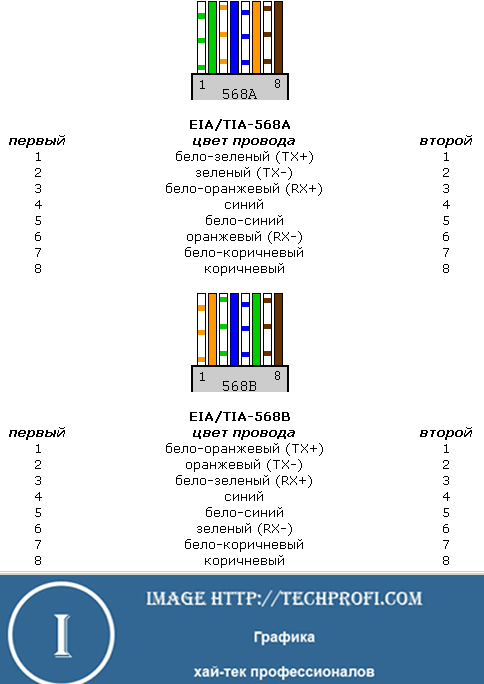 Пришло время подключить компьютерную розетку.
Пришло время подключить компьютерную розетку.
Внимание: зачищать на них изоляцию не нужно. Подключение происходит через ножевые клеммы, которые самостоятельно прорезают изоляцию и надежно удерживают провода в зацеплении.
Далее вам нужно просто брать каждую жилу и вставлять в соответствующее гнездо до упора, применяя соизмеримую силу, чтобы не сломать ее. При этом происходит следующее:
- Внутри разъема расположены ножевые контакты.
- Когда жила входит в разъем, они прорезают изоляцию.
- Угол наклона ножей не дает проводу выскочить назад. Ножи достают до сердцевины и плотно прижимаются к ней.
- Чтобы улучшить контакт, можно использовать кроссировочный нож, но обычно простой вставки вполне достаточно.
Следите за цветовой схемой или памятной на клеммнике – часто напротив разъемов имеются цвета, помогающие правильно вставлять провода. Вставьте все 8 проводов (в некоторых случаях -4) в разъемы, проверьте надежность их крепления и переходите к следующему этапу.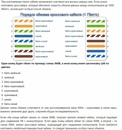
Возвращаем клеммник
Теперь вы знаете, как подключить розетку для интернета. Опишем лишь оставшийся процесс. Вам нужно будет вернуть клеммник назад. Подтяните излишки кабеля, наденьте клеммник на выступ и поверните его так, чтобы надежно зафиксировать на корпусе. Ничего сложного в этом нет – он снимается так же просто, как и надевается, разве что поворачивать устройство нужно в другую сторону.
Обратите внимание: после подключения клеммника розетка является рабочей. Протестируйте ее, подключив к ней компьютер или роутер – если сигнал появился, то вы все сделали верно.
После тестирования уложите остатки кабеля в корпус подрозетника и вставьте в него розетку. Старайтесь не изгибать кабеля чересчур сильно и всегда соблюдайте схему подключения интернет розетки. После установки розетки наденьте на нее декоративную крышку и процесс можно считать выполненным.
Как подключить интернет розетку — Схема распиновки и обжимки
Что представляет собой internet розетка?
Основное отличие компьютерных розеток от обычных, в том, что они имеют такой тип проводов, как витая пара.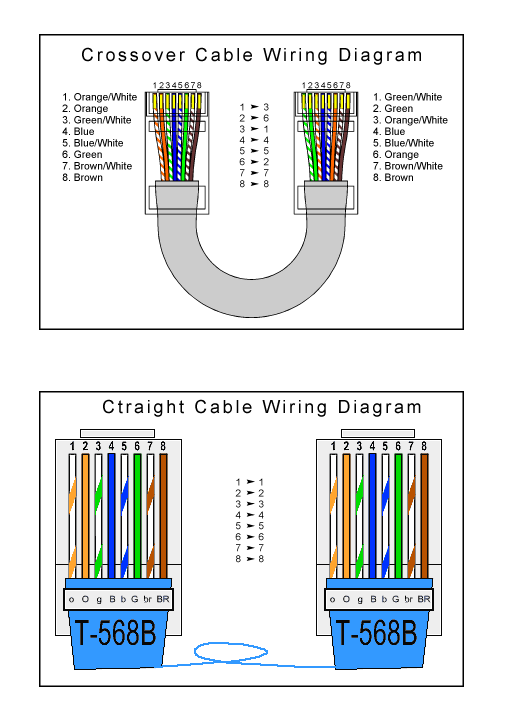 Что это означает? Это означает, что розетка имеет 8 медных проводов, свитых друг с другом в 4 пары. Именно при помощи этих проводов все электрические помехи благополучно гасятся, и обеспечивается высокая скорость передачи данных (до 1000 Мбит/cек).
Что это означает? Это означает, что розетка имеет 8 медных проводов, свитых друг с другом в 4 пары. Именно при помощи этих проводов все электрические помехи благополучно гасятся, и обеспечивается высокая скорость передачи данных (до 1000 Мбит/cек).
Такая розетка имеет отличительную от других видов розеток конструкцию и специальный разъем (наиболее часто используемый разъем для сетевой розетки — RJ-45).
Подключение сетевой розетки с таким интерфейсом производится довольно просто, особенно если есть подробная инструкция этого процесса. Сетевые розетки бывают как скрытой так и для открытой установки, если вам вдруг нужно установить ее в место с повышеной влажностью или на открытом воздухе, то вам необходима именно накладная интернет розетка.
Подготовительные работы
Первое, что нужно сделать, это проложить электрическую проводку под интернет, конечно, если это не было сделано еще при строительстве дома. Проводка прокладывается к одной точке в квартире, а к ней уже будет подключен Wi-Fi роутер, который обеспечит надежное покрытие для всех интернет-пользователей.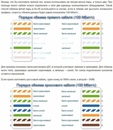
После того как проводка будет подведена, можно устанавливать подрозетник. Для этого используется перфоратор и специальная коронка, при помощи которых в стене выдалбливается подходящее отверстие. Готовая ниша очищается от пыли и прочих загрязнений, и затем в нее устанавливается подрозетник. Закрепить его можно при помощи густой алебастровой смеси.
На этом подготовительные работы заканчиваются и можно переходить к разводке проводов.
Подключение интернет розетки
Каждая интернет розетка содержит клемник, к которому подключаются витые пары. Этот клемник нужно отсоединить от механизма розетки. Для этого нужно повернуть розетку к себе тыльной стороной и найти там белый фиксатор.
Данный фиксатор (стопорное кольцо) нужно немного повернуть по часовой стрелке до тех пор, пока съемная часть не отсоединится от корпуса розетки.
Если клемник стационарный, то ничего ни снимать не понадобится.
Зачистка витой пары
Отсоединив клемник от розетки, можно приступать к подсоединению интернет кабеля.
Для начала через заднюю часть съемного клемника нужно просунуть интернет провод.
После этого нужно очень аккуратно зачистить витую пару при помощи ножа, чтобы оголить жилы. Затем жилы необходимо расправить, подготовив их к соединению.
Важно! При зачистке витой пары нужно действовать очень внимательно и не давить ножом на защитную оболочку чересчур сильно, так как жилы легко повредить.
Далее следует самый важный момент — подключение жил витой пары в соответствии со схемой кроссировки, которая находится прямо на корпусе клемника.
Схема подключения интернет кабеля по цветам
Для того чтобы правильно подключить жилы витой пары сетевого кабеля к розетке, нужно разобраться, что означают цвета и цифры на клемнике. Крайне важно правильно соблюсти порядок подключения цветов интернет кабеля.
Существует 2 стандарта подключения: A и B. Для того чтобы понять, какую схему следует использовать, нужно, чтобы она дублировала схему проводящих каналов в розетке.
Важно! Для того чтобы не ошибиться с выбором схемы подключения, нужно обязательно проконсультироваться поставщиком интернет услуг, который подскажет, какая схема была задействована во время монтажа.
Теперь нужно разобраться с цветовой маркировкой. Каждая пара проводов обозначается одним цветом.
К примеру:
Бело-коричневый — коричневый
Бело-синий — синий
Бело-оранжевый — оранжевый
И так далее
Используя цветовую маркировку, можно подключать до 4-х витых пар, но для частных квартир обычно используется соединение 2-х витых пар.
Для более подробного разъяснения, можно рассмотреть схему подключения интернет розетки с обозначениями:
T568A — это, соответственно, вариант A, а T568B — вариант B.
Подключение проводов к сетевой розетке
Разобравшись со схемой, можно начинать подключать жилы интернет провода, вставляя их в соответствующие пазы на коробке.
Инфо! Перед подключением проводов их концы не зачищаются, так как надежное и правильное подключение обеспечивается самим механизмом контактной площадки.
На фото видно, что цвет каждого провода соответствует цветовой схеме, расположенной напротив каждого паза.
Для того чтобы обеспечить высокую прочность соединения, нужно углубить провода в пазах при помощи кроссировочного ножа (именно поэтому процесс обжимки интернет кабеля по цветам называют кроссировкой витой пары). А дальше контактные площадки розетки выполняют свое дело, надежно закрепляя провода на своих местах.
Как же действует такие площадки? На самом деле все довольно просто: эти площадки изготовлены в виде заостренных пластин, расположенных друг от друга на таком расстоянии, чтобы при опускании крышки на свое посадочное место, изоляция жил легко прорезалась лезвиями, и они коснулись сердцевин, которые проводят электрический сигнал. Именно такое соединение обеспечивает бесперебойную работу розетки.
Установка клемника в компьютерную розетку
Как только все манипуляции с соединением проводов были выполнены, клемник можно возвращать обратно в розетку таким же образом, каким он был оттуда изъят, и затем крепко закрутить стопорное кольцо.
После этого следует удостовериться в том, что подключение выполнено верно, для этого нужно подключить к розетке какое-нибудь устройство, например, модем — если он заработал, значит, все нормально. В случае же, если устройство не заработает, нужно будет проверять правильность подключения проводов и качество их обжатия.
Совет! Для того чтобы подключение было верным, лучше осуществлять его со специальным кабельным тестером.
После проверки работоспособности новой сети, можно подрезать торчащие жилы и приступать к монтажу розетки в уже устроенный в стене подрозетник.
Монтируем розетку
При установке ethernet розетки в подрозетник не нужно прибегать ни к каким ухищрениям — этот процесс полностью схож с процессом установки обычной электрической розетки. Но нужно обязательно проследить за тем, чтобы кабель аккуратно разместился в коробке, а уже только потом прикручивать розетку винтами.
Но нужно обязательно проследить за тем, чтобы кабель аккуратно разместился в коробке, а уже только потом прикручивать розетку винтами.
После монтажа розетка для интернета оснащается декоративной накладкой. Потом вам только останется подключить интернет кабель к розетке.
Подобную схему подключения витой пары и монтажа розетки можно использовать для всех видов интернет розеток. Разве что, они могут отличаться формой и расположением контактных групп, а также способом установки, но суть подключения при этом нисколько не меняется.
Если есть необходимость в подключении к двум сетям, существуют двойные розетки 2хRJ-45, по конструкции и схеме подключения они не отличаются от стандартных сетевых розеток RJ-45. Одну интернет розетку на два выхода, очевидно, купить и установить дешевле, чем две одинарных.
Подключение интернет розетки своими руками доступно каждому пользователю, но стоит соблюдать правила соединения проводов витой пары и следовать цветовым и цифровым схемам, так как это наиболее важный момент при подключении такой розетки.
Как подключить интернет розетку — видео:
Видео о соединении витой пары:
Интернет через электрическую розетку 220 В
Если вы не хотите сверлить стены, кидать провода через весь дом или забыли смонтировать интернет-розетку, то в наше время существует вариант подключения интеренета в любом помещении, где есть розетка 220 В. Для этого вам понадобится PowerLine адаптеры, которые выглядит вот так:
Вы подсоединяете один такой адаптер к интернету, а другой уже в другой комнате просто коннектится с первым, такое вы можете проделать в каждой комнате, где нужен интернет и есть электрическая розетка, сам адаптер вы с помощью стандартной витой пары подключаете к компьютеру или ноутбуку.
Больше информации
Вопросы и ответы
Задать вопрос
Схема обжима («распиновка») витой пары
Cуществует ряд взаимозаменяемых названий, употребляющихся при обжиме витой пары, таких как «распиновка», «разводка», «распайка» кабеля. Все эти — профессиональный жаргон, подразумевающий под собой слово «схема», где обозначается описание взаимного расположения каждого контакта разъема, или порядок расположения контактов в схеме. Процесс распиновки и обжима сетевого кабеля зависит от того, сколько витых пар в нем находится.Например, телефонный кабель обжимается коннекторами RJ-11 или RJ-12, а уже стандартный кабель «витая пара» для построения компьютерных сетей, обжимается коннекторами RJ-45.
Все эти — профессиональный жаргон, подразумевающий под собой слово «схема», где обозначается описание взаимного расположения каждого контакта разъема, или порядок расположения контактов в схеме. Процесс распиновки и обжима сетевого кабеля зависит от того, сколько витых пар в нем находится.Например, телефонный кабель обжимается коннекторами RJ-11 или RJ-12, а уже стандартный кабель «витая пара» для построения компьютерных сетей, обжимается коннекторами RJ-45.
Коннектор RJ-45 для витой пары FTP STP SSTP и коннектор RJ-45 для UTP :
Схемы обжима витой пары для разъемов RJ-45 различаются в зависимости от назначения соединительной линии, технологии и стандарта передачи данных. Может потребоваться как прямая, так и обратная (или перекрестная, т.н. кросс-линковая) обжимка патчкорда.
В локальных вычислительных сетях Ethernet, использующих кабель «витая пара» или UTP, схемы 568А и 568В наиболее популярные в соответствии с телекоммуникационными стандартами кабельных систем коммерческих зданий.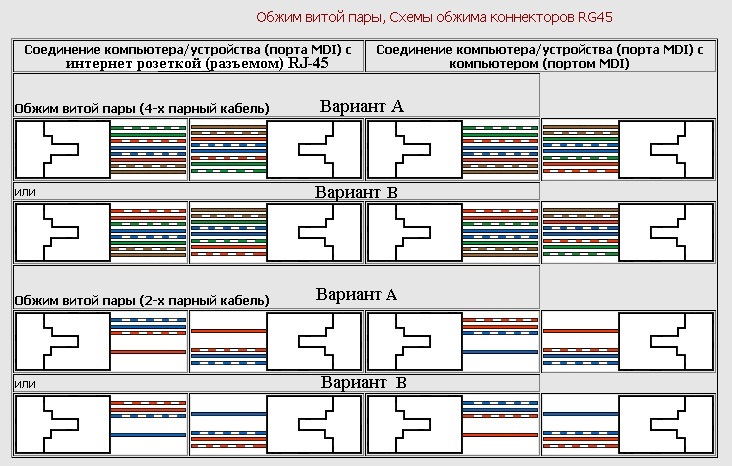 Схемы ставшие стандартом разработаны таким образом, чтобы свести к минимуму взаимные наводки в парах, поэтому при конфигурировании высоконагрузочных сетей используют эти схемы.
Схемы ставшие стандартом разработаны таким образом, чтобы свести к минимуму взаимные наводки в парах, поэтому при конфигурировании высоконагрузочных сетей используют эти схемы.
Схема обжима 4-х парного кабеля:
Схема обжима 2-х парного кабеля (цвет пар может быть разным в зависимости от производителя кабеля):
Если вы соединяете компьютеры между собой напрямую через гигабитные сетевые карты, используйте схему Gigabit Crossover:
Гигабитный кроссовер:
Порядок действий по обжимке кабеля витая пара
- Расплести проводники и упорядочить их согласно выбранной схемы.
- Выровнять и распрямить концы проводников, а после — обрезать, оставить от оболочки кабеля примерно 12,5 мм.
- Защищать сами проводники не надо!
- Зажимая оболочку кабеля одной рукой, другой аккуратно оденьте на кабель коннектор, удерживая его защелкой вниз и следя, чтобы проводники зашли в коннектор до упора и не перепутались, а оболочку кабеля вошла в корпус.
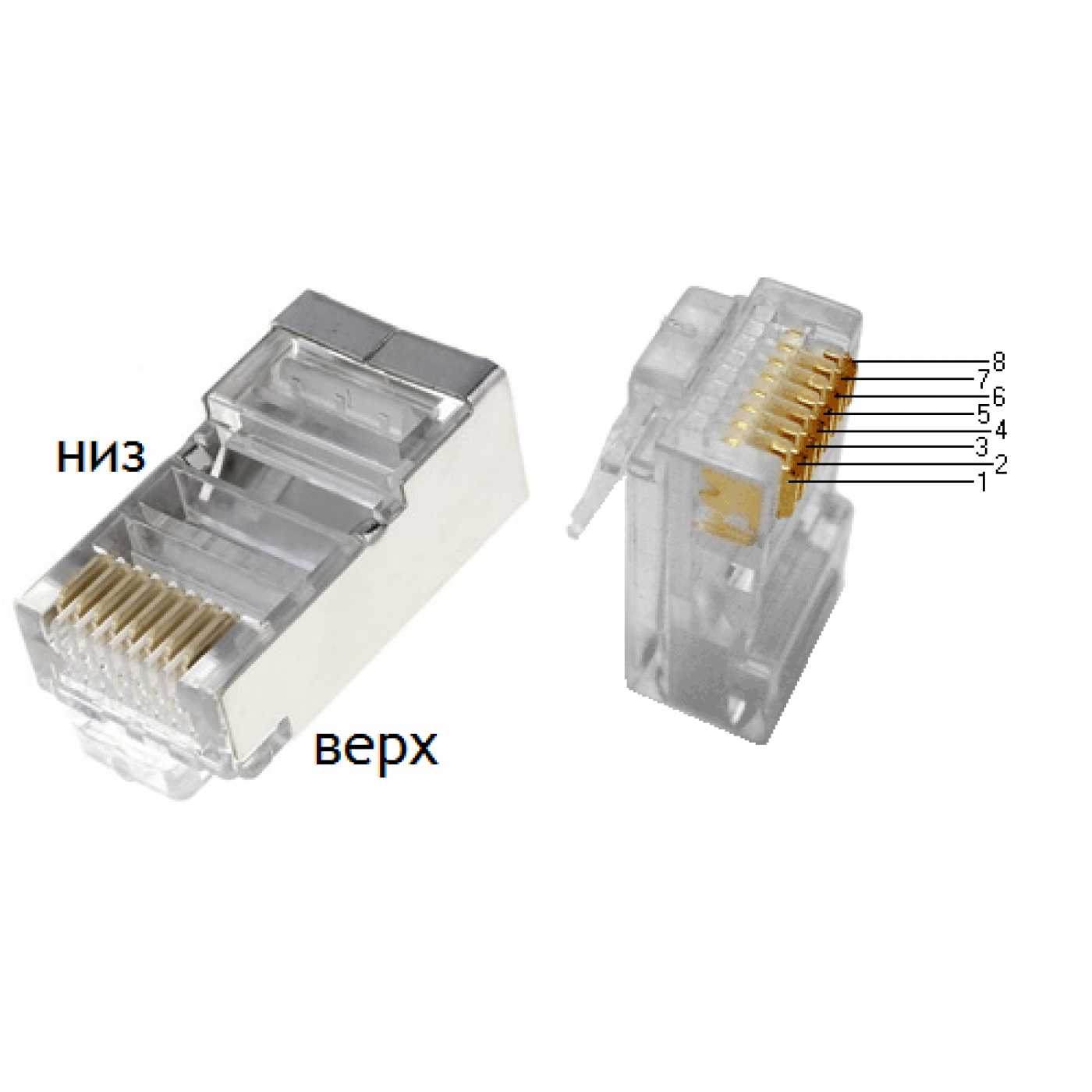 Вот так должен выглядеть коннектор перед завершающим этапом:
Вот так должен выглядеть коннектор перед завершающим этапом: - Поместите коннектор с расположенными в нем проводниками в клещи, затем плавно, но произведите сильно обжимой пары.В некоторых случаях (например, при соединении активного сетевого оборудования или двух компьютеров без свитча) второй коннектор обжимается по той же схеме, что и в первом случае (например, при соединении активного сетевого оборудования или двух компьютеров без свитча). В этом случае для второго коннектора используйте схему T568A.
Рекомендации по обжиму кабеля
При зачистке кабеля, расплетение витых пар не должно превышать 12,5 мм, поэтому желательно использовать специальные клещи, в есть ножи с ограничителями.Не нужно, так же, снимать изоляцию с каждого из проводов.
При прокладке экранированной витой пары необходимо следить за целостностью экрана по всей длине кабеля. Растяжение или изгиб приводит к разрушению экрана, что влечет уменьшение сопротивляемости наводкам.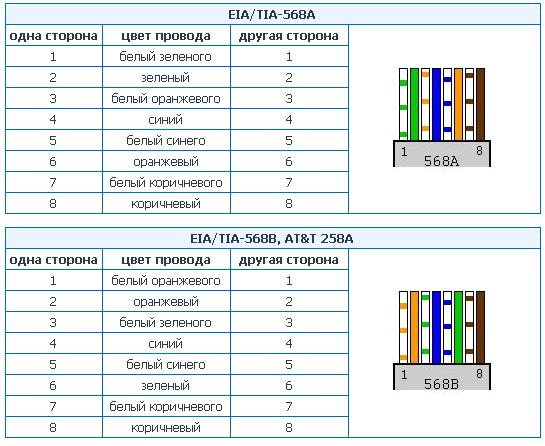 Дренажный провод должен быть соединен с экраном.
Дренажный провод должен быть соединен с экраном.
При прокладке витой пары должна выдерживаться заданная кривизна в местах изгиба. Превышение может привести к уменьшению сопротивляемости наводкам или к разрушению кабеля.
Как подключить разъем к интернет кабелю
Не секрет, что современные технологии стремительно развиваются, поэтому приходится разбираться в каждой мелочи. На сегодняшний день Интернет занял неотъемлемую часть жизни общества. Чтобы уметь «настроить связь с миром» у себя дома, требуются специальные знания.
Зажать контакты коннектора RJ-45 можно и в домашних условиях
Наверняка каждый из нас рано или поздно столкнется с такой проблемой, как износ LAN-кабеля для интернет-соединения, поломка Ethernet коннектора или нехватка длины сетевого провода.Для оперативного решения этой задачи от вас потребуется полчаса времени, знание алгоритма действий и минимальный набор составляющих.
Если вас интересует, как обжать кабель для Интернета при помощи специального инструмента — обжима или вовсе без него, специальные схемы опрессовки и необходимые для этих деталей — милости просим.
Что понадобится для опрессовки витой пары
Опрессовка представляет собой прикрепление восьмиконтактного модульного соединителя — коннектора RJ-45 к витой паре (сетевому кабелю, состоящему из восьми попарно свитых жил).Для этой операции вам потребуется:
- Интернет-кабель.
- Парочка разъёмов RJ-45 . Понадобится для работы один, однако, их небольшая цена позволяет взять ещё один или несколько про запас.
- Обжим. Он же кримпер, он же пресс-клещи — специальный инструмент для существенного ускорения процесса опрессовки.
- Изолирующий колпачок. Необязателен, но он поможет предотвратить последующий перегиб провода и попадание мусора в коннектор RJ-45.
Схемы опрессовки сетевого кабеля
На сегодняшний день существуют две схемы опрессовки витой пары — прямой кабель и перекрёстный (кроссоверный).
Обычно техника прямо проходящего кабеля используется для соединения:
- Компьютера и коммутатора.

- Компьютера и роутера.
- Телевизора и роутера.
- Роутера и коммутатора.
Перекрёстный обжим кабеля сегодня встречается всё реже и реже, так как современная техника автоматически определяет тип сетевых проводов и безотказно работает как с прямым, так и с кроссоверным кабелем.Перекрёстный тип используется для связи однотипных механизмов:
- Роутер и роутер.
- Коммутатор и коммутатор.
- ПК и ПК.
Схема прямого построения цветных жил на обоих концах кабеля выглядит следующим образом:
| Левый конец кабеля | Правый конец кабеля |
| 1) Бело-оранжевая | 1) Бело-оранжевая |
| 2) Оранжевая | 2) Оранжевая |
| 3) Бело-зелёная | 3) Бело-зелёная |
| 4) Голубая | 4) Голубая |
| 5) Бело-голубая | 5) Бело-голубая |
| 6) Зелёная | 6) Зелёная |
| 7) Бело-коричневая (бело-красная) | 7) Бело-коричневая (бело-красная) |
| 8) Коричневая (красная) | 8) Коричневая (красная) |
Что касается перекрестного кабеля, здесь оба конца витой пары будут разные, а схема распределения жил выглядит так:
| Левый конец кабеля | Правый конец кабеля |
| 1) Бело-оранжевая | 1) Бело-зелёная |
| 2) Оранжевая | 2) Зелёная |
| 3) Бело-зелёная | 3) Бело-оранжевая |
| 4) Голубая | 4) Голубая |
| 5) Бело-голубая | 5) Бело-голубая |
| 6) Зелёная | 6) Оранжевая |
| 7) Бело-коричневая (бело-красная) | 7) Бело-коричневая (бело-красная) |
| 8) Коричневая (красная) | 8) Коричневая (красная) |
Опрессовка коннектора при помощи обжима
Определившись со схемой, мы переходим к самой главной части всей процедуры — опрессовке разъёма RJ-45 с помощью специального инструмента обжима. Особенность работы с кримпером заключается в том, что он экономит время и ответственную часть самостоятельно.
Особенность работы с кримпером заключается в том, что он экономит время и ответственную часть самостоятельно.
Начать работу следует с отсечения прежнего коннектора. Далее следует зачистить витую пару от изоляции, оголив цветные провода так, чтобы их длина соответствовала коннектору и они сидели в нём до упора. Очистку внешней оплётки можно провести двойным ножом обжима или же обычным перочинным ножом.Цветные жилы будут скручены попарно, поэтому их следует рассоединить, выпрямить и ровно подрезать до одинаковой длины. Расположив проводки согласно выбранной схеме, мы берём разъём RJ-45 защёлкой к низу. Вставляем в него жилы до упора так, чтобы небольшая часть изоляции-кабеля тоже входила в коннектор. Когда провода лежат в своих направляющих каналах, а край изоляции находится под планкой зажима RJ-45, настало время для опрессовки. Помещаем коннектор с жилами в разъём инструмента. Осталась всего пара штрихов — сжимаем рукояти кримпера так, чтобы планка зажима (контакты) вилки RJ-45 прорезала изоляцию.
Следите за тем, чтобы работа была сделана качественно, чтобы ничего не отходило и не выпадало. Для завершения операции мы оденем изолирующий колпачок. Теперь всё готово к использованию!
Обжим коннектора без пресс-клещей
Если у вас нет инструмента для обжима разъёма RJ-45 — не отчаивайтесь. Пара прямых рук и простая отвёртка все сделают по высшему разряду. Не стоит скрывать, что работа без пресс-клещей продлится значительно дольше и есть вероятность, что с первого раза мы не сможем правильно обжать провод, но попробовав, мы ничего не потеряем.
Алгоритм действий схож с тем, что описан выше: мы оголяем кабель, сверяем длину проводков и коннектора, выравниваем и подрезаем жилы. Распределив согласно схеме цветные провода, мы помещаем их внутри разъёма RJ-45, чтобы часть изоляции витой пары попадала в коннектор. Здесь, пожалуй, начинается самое интересное. Убедитесь, что расположение жил не нарушен и они порядокную сидят по направляющим каналам. Следующий наш шаг — мы придавливаем планку зажима коннектора отвёрткой.Полдела сделано! Осталось вдавить контакты разъёма RJ-45 в изоляцию жилого сетевого провода. Рассчитывая силу, один за другим продавливаем провода планки зажима и «топим» их в оплётке цветных жилых. Если получилось объединить контакты коннектора и жилы интернет-кабеля в сплошную линию, то работа выполнена успешно. Вот так просто, без специализированного инструмента и в домашних условиях можно качественно обжать витую пару.
Следующий наш шаг — мы придавливаем планку зажима коннектора отвёрткой.Полдела сделано! Осталось вдавить контакты разъёма RJ-45 в изоляцию жилого сетевого провода. Рассчитывая силу, один за другим продавливаем провода планки зажима и «топим» их в оплётке цветных жилых. Если получилось объединить контакты коннектора и жилы интернет-кабеля в сплошную линию, то работа выполнена успешно. Вот так просто, без специализированного инструмента и в домашних условиях можно качественно обжать витую пару.
Для полного счастья не хватает испробовать полученный образец на практике.Если у вас есть тестер, то его можно с помощью проверить сопротивление LAN-кабеля. В противном случае можно проверить работоспособность сетевого шнура, вставив его прямиком в Ethernet-ячейку компьютера или роутера. Если все было сделано правильно, то Интернет появится незамедлительно. Если нет, то попробуйте ещё раз прижать контакты коннектора к цветным жилам.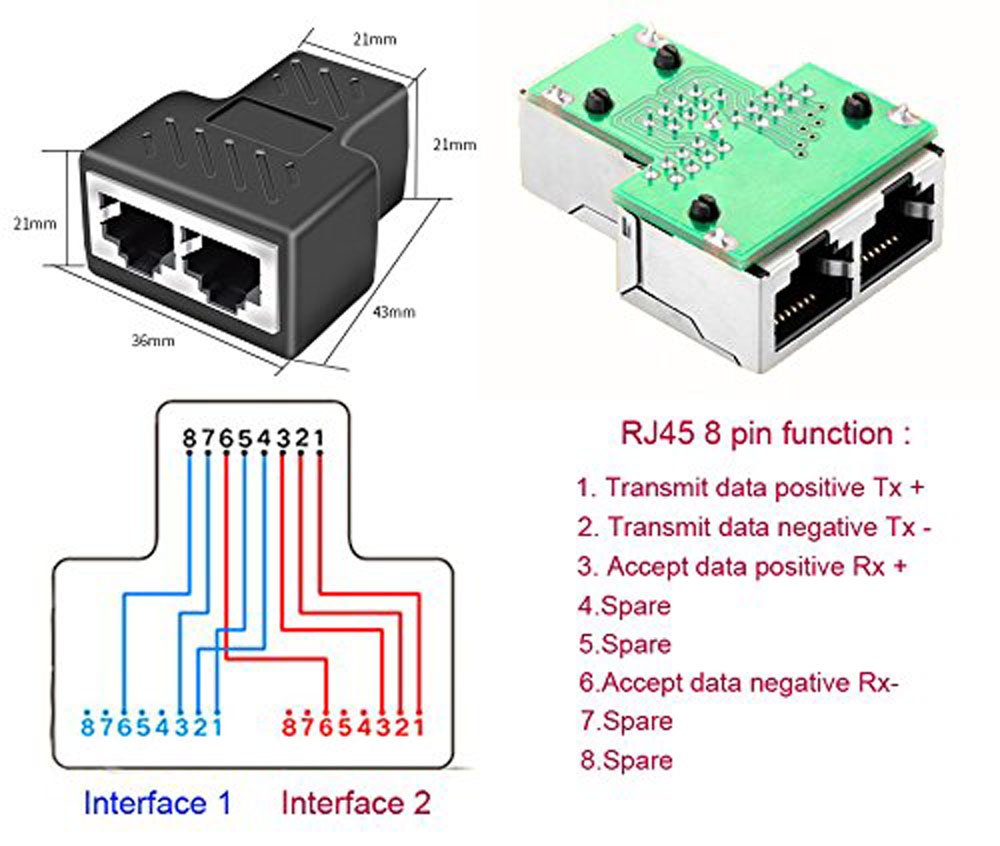
Как вы успели заметить — обжать сетевой шнур самым не большим трудом. Также хочется отметить, что при правильном выполнении действий, результат работы как с пресс-клещами, так и с отвёрткой будет одинаковым.Поэтому выбор инструмента для обжима сетевого интернет-кабеля в домашних условиях зависит от вас.
Не секрет, что современные технологии стремительно развиваются, поэтому приходится разбираться в каждой мелочи. На сегодняшний день Интернет занял неотъемлемую часть жизни общества. Чтобы уметь «настроить связь с миром» у себя дома, требуются специальные знания.
Зажать контакты коннектора RJ-45 можно и в домашних условиях
Наверняка каждый из нас рано или поздно столкнется с такой проблемой, как износ LAN-кабеля для интернет-соединения, поломка Ethernet коннектора или нехватка длины сетевого провода.Для оперативного решения этой задачи от вас потребуется полчаса времени, знание алгоритма действий и минимальный набор составляющих.
Если вас интересует, как обжать кабель для Интернета при помощи специального инструмента — обжима или вовсе без него, специальные схемы опрессовки и необходимые для этих деталей — милости просим.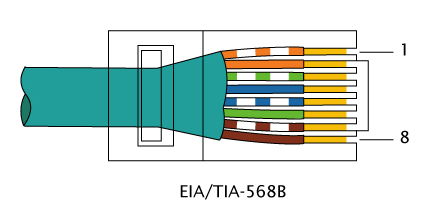
Что понадобится для опрессовки витой пары
Опрессовка представляет собой прикрепление восьмиконтактного модульного соединителя — коннектора RJ-45 к витой паре (сетевому кабелю, состоящему из восьми попарно свитых жил).Для этой операции вам потребуется:
- Интернет-кабель.
- Парочка разъёмов RJ-45 . Понадобится для работы один, однако, их небольшая цена позволяет взять ещё один или несколько про запас.
- Обжим. Он же кримпер, он же пресс-клещи — специальный инструмент для существенного ускорения процесса опрессовки.
- Изолирующий колпачок. Необязателен, но он поможет предотвратить последующий перегиб провода и попадание мусора в коннектор RJ-45.
Схемы опрессовки сетевого кабеля
На сегодняшний день существуют две схемы опрессовки витой пары — прямой кабель и перекрёстный (кроссоверный).
Обычно техника прямо проходящего кабеля используется для соединения:
- Компьютера и коммутатора.

- Компьютера и роутера.
- Телевизора и роутера.
- Роутера и коммутатора.
Перекрёстный обжим кабеля сегодня встречается всё реже и реже, так как современная техника автоматически определяет тип сетевых проводов и безотказно работает как с прямым, так и с кроссоверным кабелем.Перекрёстный тип используется для связи однотипных механизмов:
- Роутер и роутер.
- Коммутатор и коммутатор.
- ПК и ПК.
Схема прямого построения цветных жил на обоих концах кабеля выглядит следующим образом:
| Левый конец кабеля | Правый конец кабеля |
| 1) Бело-оранжевая | 1) Бело-оранжевая |
| 2) Оранжевая | 2) Оранжевая |
| 3) Бело-зелёная | 3) Бело-зелёная |
| 4) Голубая | 4) Голубая |
| 5) Бело-голубая | 5) Бело-голубая |
| 6) Зелёная | 6) Зелёная |
| 7) Бело-коричневая (бело-красная) | 7) Бело-коричневая (бело-красная) |
| 8) Коричневая (красная) | 8) Коричневая (красная) |
Что касается перекрестного кабеля, здесь оба конца витой пары будут разные, а схема распределения жил выглядит так:
| Левый конец кабеля | Правый конец кабеля |
| 1) Бело-оранжевая | 1) Бело-зелёная |
| 2) Оранжевая | 2) Зелёная |
| 3) Бело-зелёная | 3) Бело-оранжевая |
| 4) Голубая | 4) Голубая |
| 5) Бело-голубая | 5) Бело-голубая |
| 6) Зелёная | 6) Оранжевая |
| 7) Бело-коричневая (бело-красная) | 7) Бело-коричневая (бело-красная) |
| 8) Коричневая (красная) | 8) Коричневая (красная) |
Опрессовка коннектора при помощи обжима
Определившись со схемой, мы переходим к самой главной части всей процедуры — опрессовке разъёма RJ-45 с помощью специального инструмента обжима. Особенность работы с кримпером заключается в том, что он экономит время и ответственную часть самостоятельно.
Особенность работы с кримпером заключается в том, что он экономит время и ответственную часть самостоятельно.
Начать работу следует с отсечения прежнего коннектора. Далее следует зачистить витую пару от изоляции, оголив цветные провода так, чтобы их длина соответствовала коннектору и они сидели в нём до упора. Очистку внешней оплётки можно провести двойным ножом обжима или же обычным перочинным ножом.Цветные жилы будут скручены попарно, поэтому их следует рассоединить, выпрямить и ровно подрезать до одинаковой длины. Расположив проводки согласно выбранной схеме, мы берём разъём RJ-45 защёлкой к низу. Вставляем в него жилы до упора так, чтобы небольшая часть изоляции-кабеля тоже входила в коннектор. Когда провода лежат в своих направляющих каналах, а край изоляции находится под планкой зажима RJ-45, настало время для опрессовки. Помещаем коннектор с жилами в разъём инструмента. Осталась всего пара штрихов — сжимаем рукояти кримпера так, чтобы планка зажима (контакты) вилки RJ-45 прорезала изоляцию.
Следите за тем, чтобы работа была сделана качественно, чтобы ничего не отходило и не выпадало. Для завершения операции мы оденем изолирующий колпачок. Теперь всё готово к использованию!
Обжим коннектора без пресс-клещей
Если у вас нет инструмента для обжима разъёма RJ-45 — не отчаивайтесь. Пара прямых рук и простая отвёртка все сделают по высшему разряду. Не стоит скрывать, что работа без пресс-клещей продлится значительно дольше и есть вероятность, что с первого раза мы не сможем правильно обжать провод, но попробовав, мы ничего не потеряем.
Алгоритм действий схож с тем, что описан выше: мы оголяем кабель, сверяем длину проводков и коннектора, выравниваем и подрезаем жилы. Распределив согласно схеме цветные провода, мы помещаем их внутри разъёма RJ-45, чтобы часть изоляции витой пары попадала в коннектор. Здесь, пожалуй, начинается самое интересное. Убедитесь, что расположение жил не нарушен и они порядокную сидят по направляющим каналам. Следующий наш шаг — мы придавливаем планку зажима коннектора отвёрткой.Полдела сделано! Осталось вдавить контакты разъёма RJ-45 в изоляцию жилого сетевого провода. Рассчитывая силу, один за другим продавливаем провода планки зажима и «топим» их в оплётке цветных жилых. Если получилось объединить контакты коннектора и жилы интернет-кабеля в сплошную линию, то работа выполнена успешно. Вот так просто, без специализированного инструмента и в домашних условиях можно качественно обжать витую пару.
Для полного счастья не хватает испробовать полученный образец на практике.Если у вас есть тестер, то его можно с помощью проверить сопротивление LAN-кабеля. В противном случае можно проверить работоспособность сетевого шнура, вставив его прямиком в Ethernet-ячейку компьютера или роутера. Если все было сделано правильно, то Интернет появится незамедлительно. Если нет, то попробуйте ещё раз прижать контакты коннектора к цветным жилам.
Как вы успели заметить — обжать сетевой шнур самым не большим трудом. Также хочется отметить, что при правильном выполнении действий, результат работы как с пресс-клещами, так и с отвёрткой будет одинаковым.Поэтому выбор инструмента для обжима сетевого интернет-кабеля в домашних условиях зависит от вас.
Недавно у меня возникла необходимость обжать сетевой кабель, специальный инструмент у меня под рукой было. Именно о том, как опрессовать витую пару без специального инструмента и пойдет речь. Конечно, вы можете купить готовый кабель, но мы же не ищем легких путей, правда? Ну, а если серьезно, то ситуации, когда необходимо опрессовать витую пару бывают самые разные.
Например, в связи с частым извлечением из порта Ethernet вилки RJ-45 на опрессовке мог не качественный сигнал или не хватает стандартной длины кабеля (патч-корда) для объединения нескольких рабочих мест. А может просто дома нужно подключить кабелем LAN Smart TV к интернету (на примере телевизора Samsung) или соединить витой парой между собой два компьютера в локальную сеть. Да мало ли что вам может понадобиться подключить по сетевому кабелю.
Да мало ли что вам может понадобиться подключить по сетевому кабелю.
Вот заводские стандарты длины патч-кордов с вилками RJ-45: 0.5м, 1м, 1.5 м, 2м, 3м, 5м, 7м. Кабель меньшей или большей длинны изготавливается под заказ.
У меня дома в наличии имеется «витая пара» (здесь подробно характеристики витой пары) и несколько коннекторов RJ-45, но не было у меня специальных обжимных клещей (кримпер). Как вы уже наверное догадались, выход из положения был найден — я решил заменить кримпер отверткой. Конечно, без специального инструмента процесс монтажа становится рутиной и занимает больше времени, но зато, при правильном подходе, качество опрессовки не пострадает.
Схемы опрессовки витой пары.
Я думаю вы понимаете, что под качеством подразумеваются голова и руки, потому что именно от них и будет зависеть качество обжима витой пары. Говорю это потому, что встречал людей, которые умудряются опрессовывать витую пару кримпером в разы хуже, нежели это сделает дилетант отверткой при правильном подходе. На изображении показан один из множества видов кримперов.
На изображении показан один из множества видов кримперов.
Начну я с того, что приведу несколько схем опрессовки витой пары.Ниже представлено изображение, на котором изображены две схемы опрессовки витой пары: прямой кабель и перекрестный (Cross-Over) кабель.
- Первая схема для подключения PC — Switch (компьютер — коммутатор), Smart TV — Router (телевизор — маршрутизатор), Switch — Router (коммутатор — маршрутизатор) и Router — PC (маршрутизатор — компьютер).
- Вторая схема для подключения ПК — ПК (компьютер — компьютер), Switch — Switch (коммутатор — коммутатор), Router — Router (маршрутизатор — маршрутизатор).Обычно используется для подключения однотипных устройств.
Стоит сказать, что многие современные цифровые устройства автоматически определяют тип кабеля (прямой или перекрестный) и вместе прекрасно работают на любом из них. Большинство современных устройств уже имеют такой интерфейс (Auto MDI-X), а следовательно, перекрестный тип опрессовки постепенно уходит в прошлое.
Прямой кабель (Прямой — прямо проходящий).
Перекрестный кабель (Cross-Over — нуль хабный).
Я думаю, что мы выбрали схему с помощью которой вы выбрали собственное устройство в сети, теперь давайте приступим к созданию самого кабеля LAN.
Подробная инструкция по обжиму коннектора RJ-45.
Первым делом, нужно снять внешнюю оболочку кабеля. Кстати, практически все виды витой пары содержат внутреннюю нить, позволяющую легко избавлять кабель от внешней оболочки при подключении к коннекторам RJ 45 (для компьютерных сетей).
Теперь нужно выпрямить все уложенные вместе жилы и отмерять расстояние по вилке, приложив к ней кабель так, чтобы все провода сели в свои посадочные места до упора. Внешняя оболочка кабеля должна размещаться под фиксирующим зажимом.
Убедительно, что замер сделан правильно, обрезаем до нужной длины.
Теперь нужно вставить в торец вилки кабель так, чтобы все жилы до упора сели в свои направляющие каналы. Сделать это нужно так, чтобы внешняя изоляция кабеля попала под планку зажима коннектора.За этой фиксирующей планкой коннектора отверткой. Для удобства можно зафиксировать кабель рукой в которой держите отвертку.
Сделать это нужно так, чтобы внешняя изоляция кабеля попала под планку зажима коннектора.За этой фиксирующей планкой коннектора отверткой. Для удобства можно зафиксировать кабель рукой в которой держите отвертку.
На данном этапе обжима, коннектор должен выглядеть так, как это показано на фотографии ниже. Обратите внимание, что контакты еще не утоплены в жилы кабеля.
Осталось утопить контакты коннектора в жилы кабеля. Нужно быть предельно внимательным и с чувством давить отверткой на контакты, чтобы те сели на свои места, при этом прорезав оплетку жилого помещения.
Когда будете утапливать контакты коннектора в жилы кабеля, следите за тем, чтобы они садились на одно и тоже место в одной линии. По окончанию опрессовки, желательно убедится в качестве выполненной работы и проверить связь с помощью обычного тестера. Для этого на тестере нужно выставить переключатель в режим измерения сопротивления или в положение звукового сигнала и протестировать все рабочие жилы обжатого Вами сетевого кабеля LAN.
При отсутствии сопротивления или звукового сигнала, дожмите контакты коннектора до своего посадочного места.Конечно кримпером это делать намного удобнее и быстрее, но если все сделаете правильно — на выходе ничем не хуже обжатую витую пару отверткой.
Было бы не лишним использовать изолирующий колпачок так как он защитит кабель от перегиба и коннектор от пыли и влаги, но дома у меня его не оказалось. Кроме того, колпачок придает кабелю некоторую завершенность и красоту.
На фотографии ниже я решил выложить сравнение обжатой витой пары специалистами известного провайдера в Украине, которые обжимали коннектор кримпером около года назад у меня дома.Их работа на фотографии обведена красным кружком, а коннектор обжатый отверткой обведен зеленым.
П.С. Важно помнить, что от качества опрессовки сетевого кабеля зависит качество вашей связи. Плохо обжатый или закрепленный коннектор может работать с перебоями, что в дальнейшем к полному выходу его из строя.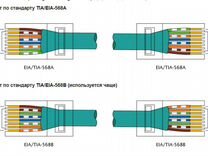 Если вы в домашней сети обнаружите обрыв кабеля LAN, то о способах его соединения читайте здесь. Кстати, рекомендую расширить свой кругозор и прочитать небольшую публикацию о том, как прокладывать сетевой под водой между континентами.
Если вы в домашней сети обнаружите обрыв кабеля LAN, то о способах его соединения читайте здесь. Кстати, рекомендую расширить свой кругозор и прочитать небольшую публикацию о том, как прокладывать сетевой под водой между континентами.
Если вы нашли ошибку, пожалуйста, выделите фрагмент текста и нажмите Ctrl + Enter .
Выбираем кабели и разъемы для компьютерных сетей и телефонии
Выбираем кабель
Компьютерные сети
Для построения локальных компьютерных сетей, подключения услуг доступа в сеть Интернет используется кабель типа «витая» пара ». Как следует из названия, кабель состоит из нескольких витых пар.Проводник в паре может быть изготовлен из монолитной медной проволоки (Сu) толщиной 0,4–0,6 мм либо состоять из большого количества скрученных медных проволок малого диаметра (для гибких кабелей). Самым лучшим считается кабель, центральная жила которого выполнена из меди. Но сейчас на рынке представлен бюджетный кабель с проводником из омедненного алюминия (CCA)
Как правило, толщина проводника обозначается
по американскому стандарту в AWG (American Wire Gauge System — американская система оценки
кабели).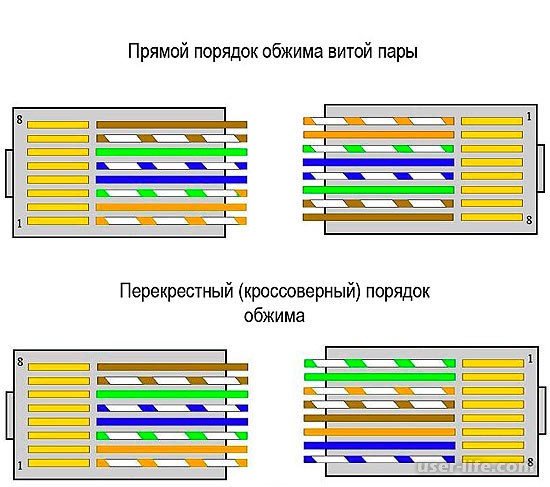 Каждому значению AWG соответствует диаметр провода, выраженный в мм,
и сечение, выраженное в кв. мм. Калибр провода в стандарте AWG соответствует его
средний диаметр. Отличительной чертой стандарта AWG является то, что чем толще
провод, тем меньше его калибр по стандарту AWG. Это имеет свое объяснение:
значение AWG характеризует количество этапов обработки проволоки, когда она при
изготовлении последовательного протягивается через калибровочные отверстия все
меньшего и меньшего диаметра.Например, кабель 24 AWG тоньше, чем кабель,
маркированный 22 AWG (табл.).
Каждому значению AWG соответствует диаметр провода, выраженный в мм,
и сечение, выраженное в кв. мм. Калибр провода в стандарте AWG соответствует его
средний диаметр. Отличительной чертой стандарта AWG является то, что чем толще
провод, тем меньше его калибр по стандарту AWG. Это имеет свое объяснение:
значение AWG характеризует количество этапов обработки проволоки, когда она при
изготовлении последовательного протягивается через калибровочные отверстия все
меньшего и меньшего диаметра.Например, кабель 24 AWG тоньше, чем кабель,
маркированный 22 AWG (табл.).
Стандартная длина кабеля в бухте составляет 305 м. Такая неокругленная величина появилась в результате
того, что стандарты устанавливаются в США, где длину принято считать в футах. Если мы переведем 305 м в американскую меру измерения, то получим круглое значение 1 000 футов.
В зависимости от наличия защиты — электрически заземленной медной оплетки или алюминиевой фольги
вокруг скрученных пар — определяют разновидности кабелей:
• неэкранированная витая пара (UTP — Неэкранированная витая пара) — без защитного экрана;
• фольгированная витая пара (FTP — фольгированный
витая пара) — присутствует один общий внешний экран в виде фольги.
В отличие от кабеля UTP (незащищенная витая) пара), кабель FTP не чувствителен к низкочастотным, электромагнитным и высокочастотным радиопомехам. Несмотря на то, что традиционно используется UTP, интерес к FTP постоянно возрастает. Это объясняется тем, что в сетях, где будет Активная технология 10-Gigabit Ethernet, экранированные кабели (FTP) позволяют исключить не только такие проблемы, как межкабельные наводки, но и фоновые шумы от источников, работающих в том же частотном диапазоне, что и 10 Гбит / с системы.
Кабель для внутреннего применения имеет внешнюю оболочку, выполненную из ПВХ. Для наружного применения — из полиэтилена, как правило, черного цвета, устойчивого к воздействию УФ-лучей.
Кабель может также иметь металлический трос (наиболее характерно для наружного кабеля). Кабель
с тросом обычно используется при прокладке воздушно-кабельных трасс.
Существует несколько категорий кабеля «витая.
пара », которые нумеруются от Cat.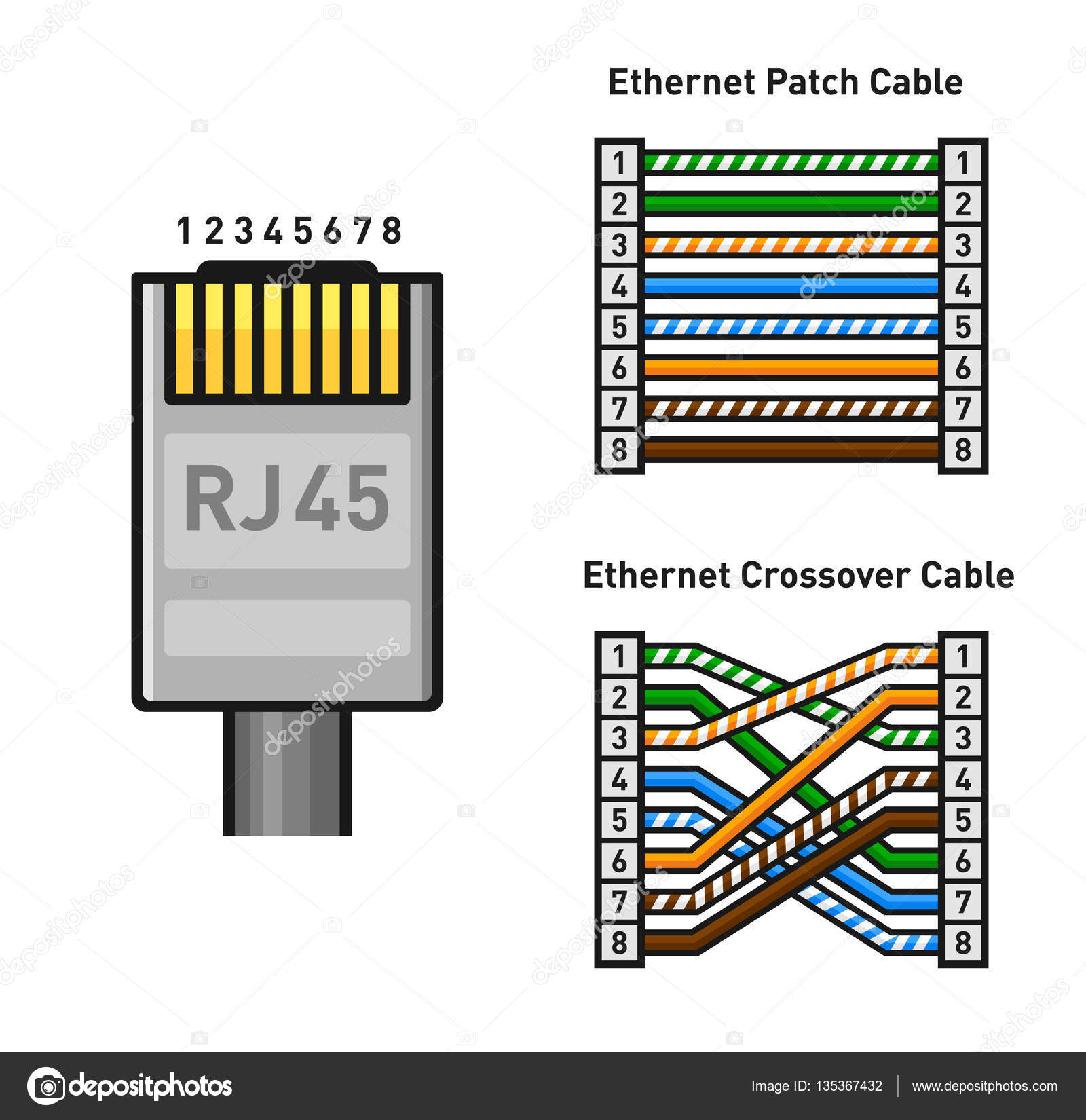 1 до Кат. 7 и определяют
1 до Кат. 7 и определяют
назначение кабеля и его скоростные возможности передачи данных. Наиболее часто встречаются кабели двух категорий — 3 и 5e.
Cat.3 — это в основном 2-парный кабель. Он используется при построении телефонных и локальных сетей, поддерживает скорость передачи данных до 10 Мбит / с на расстоянии не дальше 100 м. Полоса пропускания составляет 16 МГц.
кат. 5е, в отличие от категории 3, чаще всего 4-парный кабель. Он является самым распространенным и используется для построения локальных компьютерных сетей.Скорость передачи данных по такому кабелю составляет и до 1 000 Мбит / с. Полоса пропускания — 125 МГц *.
Иногда встречается 2-парный кабель категории
5e. Он передает данные с уменьшенной скоростью — до 100 Мбит / с, но у него есть и
свои преимущества: его себестоимость ниже, а толщина меньше (последнее
облегчает прокладку в сильно загруженных стояках жилых домов). Такой кабель используется
интернет-провайдеров и операторов домашних локальных сетей. до 100 Мбит / с при
использование 2 пар.
до 100 Мбит / с при
использование 2 пар.
Телефония
К проводам, используемым в телефонии (исключая магистральные телефонные кабели), в отличие от кабелей передачи данных, не предъявляется таких жестких требований. Для подключения абонента к телефонным сетям общего пользования используется однопарный кабель вообще без всякой скрутки (так называемая «лапша»), хотя в современных условиях подключение часто производится более современными типами кабелей, включая витую пару категории 3.В квартире для подключения телефонного аппарата к розетке используется многожильный гибкий телефонный кабель с 2 или 4 проводниками.
Выбираем разъемы
Для соединения различных типов телекоммуникационного оборудования используются стандартизированные разъемы, сокращенно обозначаемые как RJ (Зарегистрированный домкрат).
Они различаются по типу применения (RJ11, RJ12 –В телефонии, RJ45 — в локальных сетях), размерам и
контактов контактов, например, 4P4C, 6P4C и
т. д. Расшифровывается такое буквенно-цифровое сокращение следующим образом:
6P2C означает «6 позиций (Р — позиция) — 2 контакта (С — контакт)». То есть в
разъеме возможность подключения шести проводов, но имеется только
два.
д. Расшифровывается такое буквенно-цифровое сокращение следующим образом:
6P2C означает «6 позиций (Р — позиция) — 2 контакта (С — контакт)». То есть в
разъеме возможность подключения шести проводов, но имеется только
два.
Компьютерные сети
Стандартным для подключения компьютеров к локальным сетям является разъемом RJ45 с обозначением
8P8C (восьмипроводной с использованием всех восьми контактов).Разъемы следует выбирать в зависимости от того, с каким кабелем вы планируете их использовать — многожильным и одножильным.
Для кабеля с многожильными проводниками (патч-кордового кабель — соединительного шнура от
компьютерной розетки до сетевые карты компьютера) необходимо использовать разъемы, имеющую специальную конструкцию ножа, предназначенного для прорезывания оболочки проводника кабеля с многожильными проводниками.
Если вы используете кабель с проводниками, состоит из одной целиковой жилы (такой кабель обычно
используется для прокладки линий по зданию —
от центрального оборудования до розетки абонента), то вам понадобятся разъемы,
предназначенные для одножильного кабеля.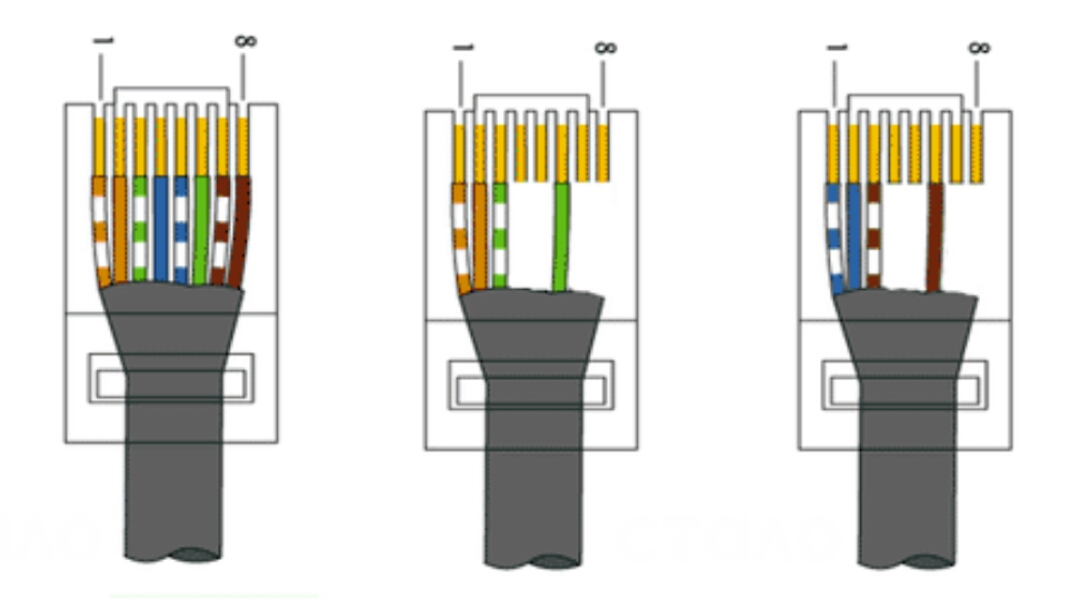
Подключение жилого кабеля к разъему RJ45 8P8C производится по специальной цветовой схеме. Стандартом
определено применение двух вариантов цветовых схем подключения. При изготовлении соединительного шнура, идущего от компьютерной розетки до сетевой карты компьютера (либо от домашнего роутера до компьютера), можно использовать любую схему включения жил кабеля — главное, чтобы с концов кабеля она была одинаковой.
Телефония
Самые распространенные в телефонии разъемы обозначаются как RJ11 (иногда RJ12).Они различаются
контактов. Разъем 4P4C (4 позиции — 4 контакта) чаще всего используется на шнурах, соединяющих телефонную трубку и телефонный аппарат (спиральный витой шнур). Разъемы 6П2С, 6П4С, 6П6С применяются для шнуров, соединяющих телефонный аппарат с телефонной розеткой. Для подключения обычных телефонных аппаратов предпочтительнее выбирать 6P4C (допустимо применение
6P2C). В таком случае используется одна пара
проводов, подключенных в два центральных контакта
разъема.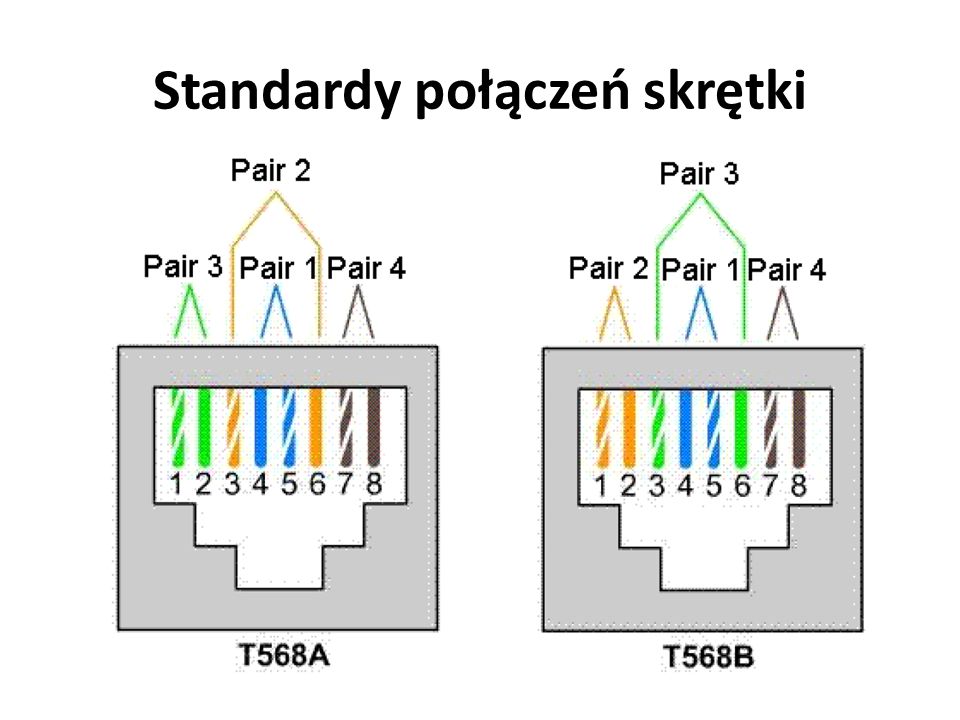
Разъем 6Р6С применяется в основном для подключения системных телефонных аппаратов, с которых производится настройка параметров небольших офисных АТС.
Теперь остается установить разъем и проверить, все ли сделано правильно.
Монтаж и тестирование
Для монтажа разъема на кабель используются специальные клещи для обжима разъемов. Такой универсальный инструмент позволяет зачистить кабель, выровнять и обрезать жилы и обжать разъем после установки в него жил кабеля.
Для проверки целостности кабеля и правильности монтаж можно использовать простое и недорогое приспособление для диагностики — кабельный тестер. Он позволяет выявить обрывы жил и перепутанные пары, проверив тем самым целостность кабеля и правильность подключения жил в разъеме.
Тестер состоит из двух частей — главной и
удаленной, на каждой расположено по 4 светодиода. Главная часть подключается с
одной стороны проверяемого кабеля, приемник — с другой.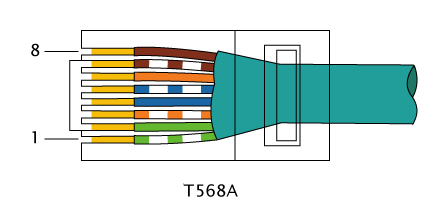
При подключении прибора в кабельную линию, главная часть поочередно отправляет в каждый проводник сигнал, зажигая при этом соответствующий светодиод. Удаленная часть тестера принимает сигнал, на ней загорается светодиод, соответствующей линии с сигналом. При правильном порядке монтажа жил кабеля обеих частей прибора синхронно и поочередно загораются все светодиоды.
* Чем больше полоса пропускания (полоса частот), тем больше данных можно передать за определенный отрезок времени
без потери качества передачи данных (так как данные передаются одновременно).
Источник: журнал Энерго MIX № 3 (4) / 2013
Как подключить интернет розетку — Схема распиновки и обжимки
Что представляет собой интернет розетка?
Основное отличие компьютерных розеток от обычных, в том, что они имеют такой тип проводов, как витая пара. Что это означает? Это означает, что розетка имеет 8 медных проводов, свитых друг с другом в 4 пары. Именно при помощи этих проводов все электрические помехи благополучно гасятся, и обеспечивается высокая скорость передачи данных (до 1000 Мбит / cек).
Именно при помощи этих проводов все электрические помехи благополучно гасятся, и обеспечивается высокая скорость передачи данных (до 1000 Мбит / cек).
Такая розетка имеет отличную от других видов розеток конструкцию и специальный разъем (наиболее часто используемый разъем для сетевой розетки — RJ-45).
Подключение сетевой розетки с таким интерфейсом производится довольно просто, особенно если есть подробная инструкция этого процесса. Сетевые розетки бывают как скрытая так и для открытой установки, если вам вдруг нужно установить ее в месте с повышеной влажностью или на открытом воздухе, то вам необходима именно накладная интернет розетка.
Подготовительные работы
Первое, что нужно сделать, это проложить электрическую проводку под интернет, конечно, если это не было сделано еще при строительстве дома. Проводка прокладывается к одной точке в квартире, а к ней уже будет подключен Wi-Fi роутер, который обеспечит надежное покрытие для всех интернет-пользователей.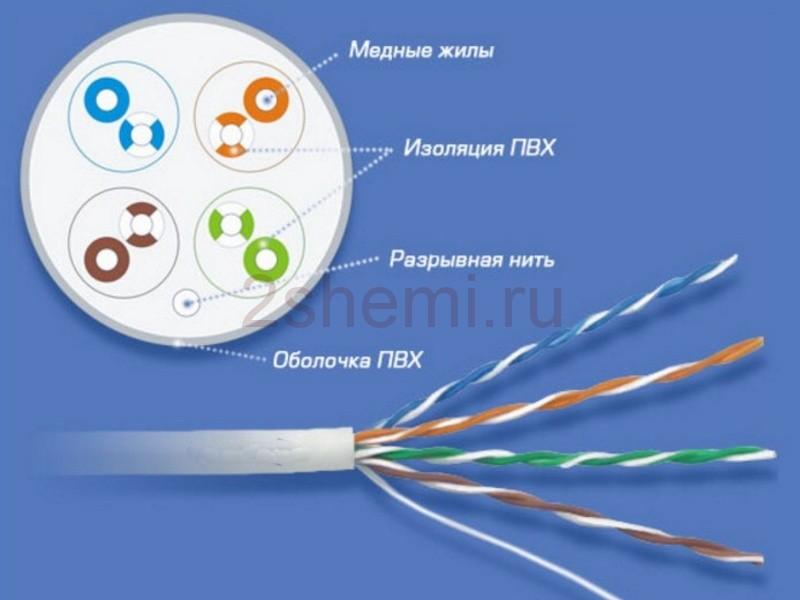
После того как проводка будет подведена, можно установить подрозетник. Для этого используется перфоратор и специальная коронка, при помощи которой в стене выдалбливается подходящее отверстие.Готовая ниша очищается от пыли и других загрязнений. Закрепить его можно при помощи густой алебастровой смеси.
На этом подготовительные работы заканчиваются и можно переходить к разводке проводов.
Подключение интернет розетки
Каждая интернет-розетка содержит клемник, к которому подключаются витые пары. Этот клемник нужно отсоединить от механизма розетки. Для этого нужно повернуть розетку к себе тыльной стороной и найти там белый фиксатор.
Данный фиксатор (стопорное кольцо) нужно немного повернуть по часовой стрелке до тех пор, пока съемная часть не отсоединится от корпуса розетки.
Если клемник стационарный, то ничего ни снимать не понадобится.
Зачистка витой пары
Отсоединил клемник от розетки, можно приступать к подключению интернет-кабеля.
Для начала через заднюю часть съемного клемника нужно просунуть интернет провод.
После этого нужно очень аккуратно зачистить витую пару при помощи ножа, чтобы оголить жилы.Затем жилы необходимо расправить, подготовить их к соединению.
Важно! При зачистке витой пары нужно действовать очень внимательно и не давить ножом на защитную оболочку чересчур сильно, так как жилы легко повредить.
Далее следует самый важный момент — подключение витой пары в соответствии со схемой кроссировки, которая находится прямо на корпусе клемника.
Схема подключения интернет-кабеля по цветам
Для того, чтобы правильно подключить жилы витой пары сетевого кабеля к розетке, нужно разобраться, что означают цвета и цифры на клемнике.Крайне важно правильно соблюсти порядок подключения цветов интернет кабеля.
Существует 2 стандарта: A и B. Для того, чтобы понять, какую схему следует использовать, чтобы она дублировала схему проводящих каналов в розетке.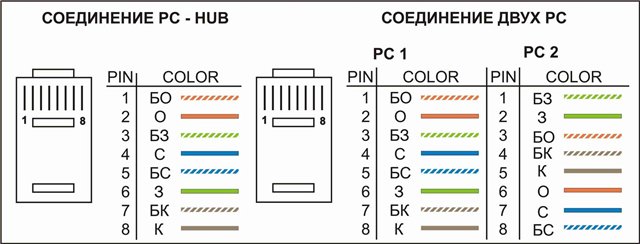
Важно! Для того, чтобы не ошибиться с выбором схемы подключения, нужно обязательно проконсультироваться поставщика интернет-услуг, который подскажет, какая схема была задействована во время монтажа.
Теперь нужно разобраться с цветовой маркировкой.Каждый пара проводов обозначается одним цветом.
К примеру:
Бело-коричневый — коричневый
Бело-синий — синий
Бело-оранжевый — оранжевый
И так далее
Используя цветовую маркировку, можно подключить до 4-х витых пар, но для частных квартир обычно используется соединение 2-х витых пар.
Для более подробного разъяснения, можно рассмотреть схему подключения интернет-розетки с обозначениями:
T568A — это, соответственно, вариант A, а T568B — вариант B.
Подключение проводов к сетевой розетке
Разобравшись со схемой, можно начинать подключать жилы интернет провода, вставляя их в соответствующие пазы на коробке.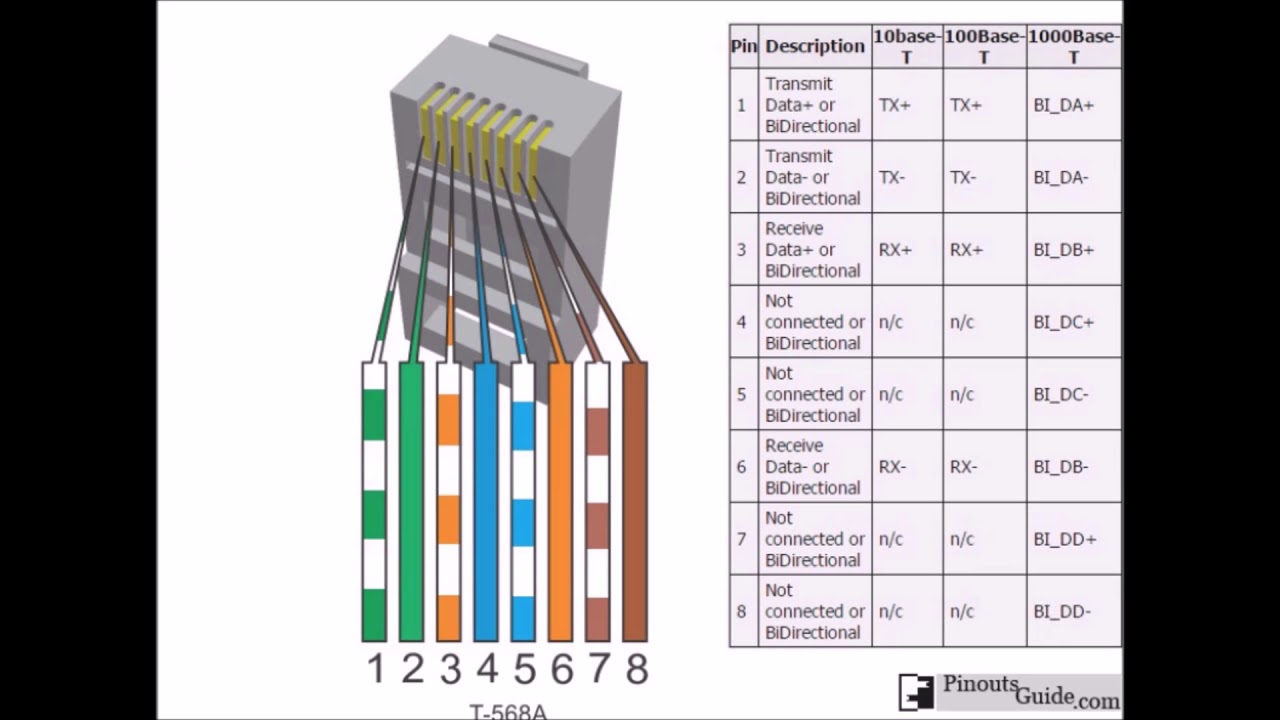
Инфо! Перед подключением проводов их концы не зачищаются, так как надежное и правильное подключение обеспечивается самим механизмом контактной площадки.
На фото видно, что цвет каждого провода соответствует цветовой схеме, расположенной напротив каждого паза.
Для обеспечения максимальной прочности соединения, нужно углубить провода в кабеле при помощи кроссировочного ножа (именно поэтому обжимки интернет-кабеля по цветам называют кроссировкой витой пары). А дальше контактные площадки розетки свое дело, надежно закрепляя провода на своих местах.
Как же действует такие площадки? На самом деле, изоляция легко прорезалась лезвиями, и они коснулись сердцевин, которые проводят электрический сигнал.Именно такое соединение обеспечивает бесперебойную работу розетки.
Установка клемника в компьютерную розетку
Как только все манипуляции с соединением проводов были выполнены, клемник можно возвращать обратно в розетку таким же образом, каким он был оттуда изъят, и затем крепко закрутить стопорное кольцо.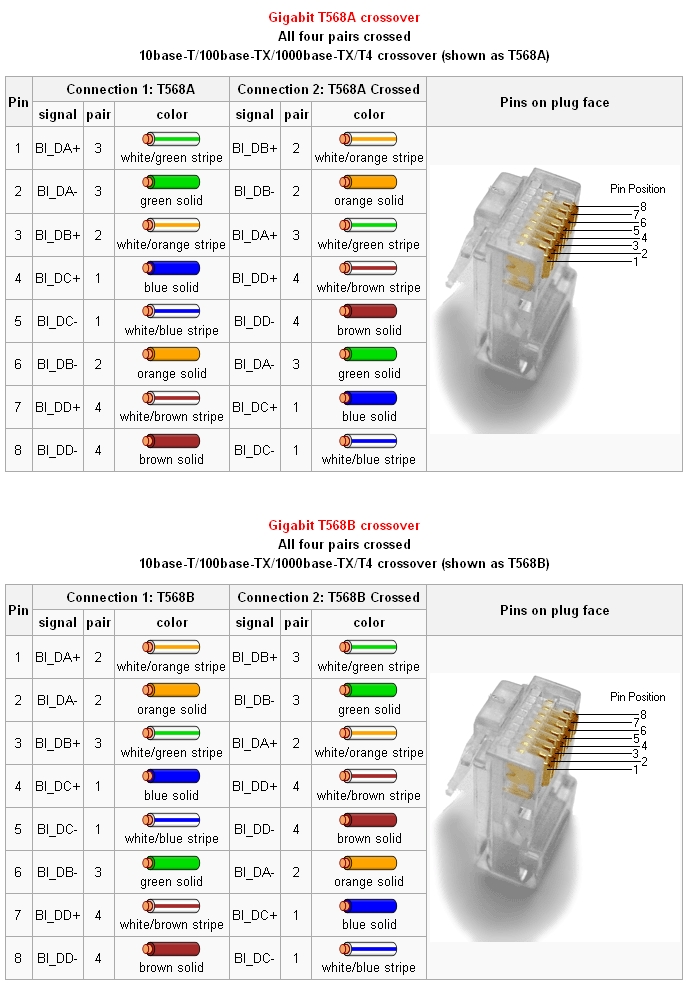
После этого следует какое удостовериться в том, что нужно подключить к розетке-другому устройству, например, модем — если он заработал, значит, все нормально.В случае же, если устройство не заработает, нужно будет проверить правильность подключения проводов и качество их обжатия.
Совет! Для того, чтобы подключение было верным, лучше осуществлять его со специальным кабельным тестером.
После проверки работоспособности новой сети, можно подрезать торчащие жилы и приступить к монтажу розетки в уже устроенный в стене подрозетник.
Монтируем розетку
При установке сетевой розетки в подрозетник не нужно прибегать ни к каким ухищрениям — этот процесс полностью схож с процедурой установки обычной электрической розетки.Нужно обязательно проследить за тем, чтобы кабель аккуратно разместился в коробке, а уже только потом прикручивать розетку винтами.
После монтажа розетки для интернета оснащается декоративной накладкой.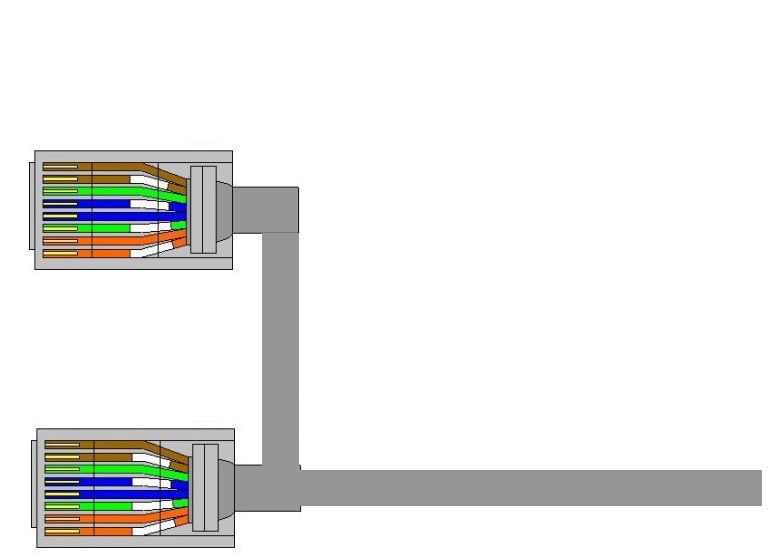 Потом вам только останется подключить интернет кабель к розетке.
Потом вам только останется подключить интернет кабель к розетке.
Подобную схему подключения витой пары и монтаж розетки можно использовать для всех видов интернет розеток. Разве что, они могут отличаться друг от друга контактными группами, а также способом установки, но суть подключения при этом нисколько не меняется.
Если есть необходимость в подключении к двум сетям, существуют двойные розетки 2хRJ-45, по схемам и схемам они не отличаются от стандартных сетевых розеток RJ-45. Одну интернет розетку на два выхода, очевидно, купить и установить дешевле, чем две одинарных.
Подключение интернет розетки своими руками доступно каждому пользователю, но стоит соблюдать правила соединения проводов витой пары и следовать цветовым и цифровымам, так как это наиболее важный момент при подключении таких розетки.
Как подключить интернет розетку — видео:
Видео о соединении витой пары:
Интернет через электрическую розетку 220 В
Если вы не хотите сверлить стены, кидать провода через весь дом или забыли смонтировать интернет-розетку, то в наше время существует вариант подключения интеренета в любом помещении, где есть розетка 220 В. Для этого вам понадобится адаптеры PowerLine, которые выглядят вот так:
Вы подключаете один такой адаптер к интернету, другой уже в другой комнате, просто коннектится с первым, такое вы можете проделать в каждой комнате, где нужен интернет и есть электрическая розетка, сам адаптер вы с помощью стандартной витой пары подключаете к компьютеру или ноутбуку.
Больше информации
Вопросы и ответы
Задать вопрос
Как подключить интернет кабель к розетке своими руками
Подключаем интернет розетку
В последнее время все чаще используется подключение интернет-кабеля к розетке. Ведь это достаточно удобно, позволяет подключать различные устройства и главное позволяет максимально скрыть инженерные сети и избавится от лишних проводов. Кроме того, установка информационных розеток позволяет обеспечить надежное интернет соединение в любом уголке квартиры или дома.
Ведь это достаточно удобно, позволяет подключать различные устройства и главное позволяет максимально скрыть инженерные сети и избавится от лишних проводов. Кроме того, установка информационных розеток позволяет обеспечить надежное интернет соединение в любом уголке квартиры или дома.
Принцип построения и монтажа сети
Перед тем как подключить кабель к интернет розетке нам следует создать локальную сеть дома или квартиры. Для этого нам потребуется роутер или маршрутизатор, а также достаточно кабеля и розеток для их подключения. При этом схема подключения может быть только звезда. Это схема, когда от роутера к каждой розетке идет отдельный кабель.
Итак:
- Первый вопрос, который станет перед вами если вы собрались делать локальную сеть своими руками, это где установить роутер.Для квартирного другого обычным местом является прихожая или другое место, где вводится в дом кабель провайдера. Это обуславливается путем замены провайдера без серьёзных изменений в схеме прокладки кабеля.

- Для своего дома, особенно если он имеет большую площадь, целесообразно установить роутер поближе к центру дома. Это вызвано лучшим распространением сигнала Wi-Fi по всему дому, снижением уровня помех в сети. Ведь если длина сигнала превышает 100м, то падение уровня уже достаточно ощутимо.Да и цена кабеля необходимого для подключения всех розеток из наиболее удаленной точки.
Принцип построения локальной сети в квартире
- Что касается прокладки, то здесь следует придерживаться определенных правил. Прежде всего не стоит информационные кабели прокладывать вместе с силовыми. Это связано с тем, что силовые кабели обычно не имеют экранирования и индуцируемые ими потоки.
- Кроме того, информационные кабели наша инструкция не советует прокладывать вблизи мощного силового оборудования, дросселей, используемых для включения люминесцентных ламп и электродвигателей. Они так же могут внести существенные помехи в работу информационных сетей.
- Интернет-розетки или как они называются у производителей розетки RJ-45 так же лучше размещать не совместно с силовыми розетками.
 И даже если это делается, то хотя бы размещать их по краям, а не между силовыми розетками или выключателями.
И даже если это делается, то хотя бы размещать их по краям, а не между силовыми розетками или выключателями.
Обратите внимание! RJ 45 это название стандарта, а название разъёма 8P8C. Именно он используется для построения локальных сетей. Если вы встретите розетку, изготовленную по стандарту RJ45S, то данная розетка использует четырехпроводную схему подключения, применяемую при подключении модемов.
Подключение кабеля в розетке RJ 45
Вопрос как подключить интернет провод к розетке является одним из наиболее проблемных. Хотя здесь нет нечего сложного.
. Заблуждение многих вариантов подключения, обозначенных на розетках.
Варианты подключения информационного кабеля
На данный момент существует два варианта подключения сетевых проводников типа «витая пара». Это стандарты T568A и T568B. Оба имеют право на существование, но первый используется устаревшим стандартом T568B.
Итак:
- Отличия между этим стандарми подключения состоят в чередовании подключения проводов в разъеме.
Их вы можете увидеть на представленном ниже. И если вы выберете не тот вариант ваша сеть не будет работать.
Варианты подключения «витой пары» согласно различным стандартам
- Дабы правильно выбрать ваш стандарт внимательно рассмотрите питающий кабель от провайдера. Определите по какому стандарту выполнен обжим проводов у них и сделайте так же. Но лучше это узнать еще на стадии подключения интернета, непосредственно у рабочих.
- Теперь зная стандартное подключение можно осуществить непосредственно к монтажу.На данный момент на рынке розетки с двумя видами обжима проводов. Давайте рассмотрим каждый из вариантов.
Подключение обычных информационных розеток
.Производители розеток побеспокоились, чтобы подключение кабеля интернет к розетке было максимально упрощено. Поэтому все электроустановочные устройства имеют цветовое обозначение согласно обоих видов стандарта.
Подключение обычно информационной розетки
Итак:
- На первом этапе вскрываем розетку.
 Здесь может быть несколько вариантов. Она может быть соединена винтами или зажимами. Если есть специальные направляющие для провода пропускаем его через них. В некоторых случаях крепление провода к розетке обычной утяжкой.
Здесь может быть несколько вариантов. Она может быть соединена винтами или зажимами. Если есть специальные направляющие для провода пропускаем его через них. В некоторых случаях крепление провода к розетке обычной утяжкой. - Теперь снимаем оплетку кабеля. Делать это необходимо максимально осторожно дабы не повредить жилы кабель.
- Распутываем жилы кабель и вставляем их согласно цветовой маркировки на розетке. После этого специального инструмента или просто тоненькую отвёртку зажимаем кабель в коннекторе.В некоторых типах розеток для этих целей есть специальная крышечка, которая фиксирует жилые помещения в их рабочем состоянии.
Обратите внимание! При зажимании кабеля в коннекторе жилы кабеля должны проколоть специальными контактами. Именно за счет этого надежный контакт. Но не стоит усердствовать в нажатии дабы не поломать саму розетку.
- Теперь обрезаем торчащие излишки жил. Фиксируем кабель в розетке при помощи утяжки и закрываем розетку.
На этом подключение кабеля к интернет розетке окончено.
Подключение информационных розеток с поворотным механизмом коннектора
Насколько мне известно такие информационные розетки, выпускает только компания Legrand, но техника достаточно удобная и надежная. Поэтому уже в ближайшее время такие розетки могут появиться и у других производителей.
Подключение информационной розетки Legrand
- Чтоб выполнить соединение интернет кабеля в розетку нам, в первую очередь, следует вскрыть саму розетку.Здесь так же возможно винтовое или зажимное крепление лицевой части.
- Теперь поворачиваем подвижную часть коннектора против часовой стрелки и снимаем ее. Продеваем кабель в освободившееся кольцо и зачищаем его.
- Согласно маркировки на кольце коннектора выполняем укладку кабеля. Особых усилий здесь прилагает не надо достаточно просто надежно закрепить жилы кабеля в гнездах. Обрезаем лишние концы кабеля.
- Теперь одеваем подвижную часть непосредственно на коннектор.
 Делать это необходимо как показано на видео и без особых усилий.
Делать это необходимо как показано на видео и без особых усилий. - После того как подвижная часть полностью села на коннектор выполняет его поворот по часовой стрелке. Делать это необходимо с небольшим усилием, но без фанатизма. Во время этого действия прорезается изоляция жилого кабеля и обеспечивается надежный контакт коннектора с кабелем.
- На последнем этапе одеваем нашу лицевую часть розетки, укладываем кабель и фиксируем розетку в гнезде. На этом соединении кабеля для интернета в розетке окончательно, и вы можете выполнить проверку работоспособности розетки.
Вывод
Как видите, информационный розеток достаточно прост и не требует специфических знаний. В некоторых случаях нехватка специализированного инструмента дает о себе знать и возможен плохой контакт или полное его отсутствие. Это можно легко проверить мультиметром. Но в большинстве случаев повторное подключение кабеля исключает все эти проблемы.
Но в большинстве случаев повторное подключение кабеля исключает все эти проблемы.
Подключение интернет-розетки и обжим коннектора RJ-45
Для подключения компьютера к интернету использовать провод, который называется витая пара.Чтобы его подключить, нужно создать предварительнить концы кабеля. Точнее — поставить на них коннекторы, которые уже можно подключить в компьютер или роутер.
Иногда требуется развести провода интернета по дому или офису. В этом случае на конце витой пары ставят специальные розетки. В данной статье рассмотрены способы установки интернет-розеток, а также основные правила обжима коннектора RJ-45 и подключения витой пары.
Обжим коннектора RJ-45
Второе его название: патч-корд.Это небольшой пластиковый коннектор прозрачного цвета, который является подобием «вилки» для гнезд сетевых карт, роутеров, свитчей и прочих коммуникационных устройств.
В зависимости от того, к чему будет подключен кабель, различают два типа коммутации:
- Прямая.
 Для коммутации сетевой карты компьютера с роутером / свитчем.
Для коммутации сетевой карты компьютера с роутером / свитчем. - Перекрестная. Для коммутации двух компьютеров напрямую, а также свитчей, роутеров или хабов.
Для использования конкретного типа коммутации, провод обжимают с двух сторон.Сам кабель состоит из нескольких цветовых жил, которые заводят в патч-корд в определенном. Этот порядок и установлена функциональную нагрузку кабеля.
ВАЖНО: Обычно провод в квартире заводит компания-провайдер. В этом случае не всегда возможно посмотреть, как он обжат в коммутационной коробке. Если вы решили поставить коннектор RJ-45 самостоятельно, стоит разместить у тех. поддержки компании, как изначально был обжат кабель в распределительной коробке.
Схема подключения интернет-кабеля по цветам
Итак, витая пара состоит из 8 жил проводов. Каждая жила находится в изоляции определенного цвета. Перечислим все цвета:
Каждая жила находится в изоляции определенного цвета. Перечислим все цвета:
- Коричневый.
- Синий.
- Зеленый.
- Оранжевый.
- Коричнево-белый.
- Сине-белый.
- Зелено-белый.
- Оранжево-белый.
Теперь перейдем к самому коннектору RJ-45. В патч-корде также присутствуют 8 контактов (пинов), к которым подводят жилы витой пары. В зависимости от того, в какой последовательности заведены жилы, меняется функционал провода.Очередность установки жил в коннектор также называется «распиновкой».
Если взглянуть на коннектор снизу так, чтобы зафиксировать фиксатор смотрела в пол, а медные контакты — на человека, получится, что контакты будут располагаться в порядке от 1-го до 8-го справа-налево. Важно не перепутать порядок!
Исходя из этого, схема подключения по цветам выглядит следующим образом:
Прямая:
- Оранжево-белый.
- Оранжевый.
- Зелено-белый.

- Синий.
- Сине-белый.
- Зеленый.
- Коричнево-белый.
- Коричневый.
Оба конца коннектора обжимаются по данной схеме.
Обратная связь (для перекрестного соединения). Один конец пары обжимается как при витой схеме. Второй соединяется в следующе следовать:
- Зелено-белый.
- Зеленый.
- Оранжево-белый.
- Коричнево-белый.
- Коричневый.
- Оранжевый.
- Синий.
- Сине-белый.
Чтобы скоммутировать провод, желательно иметь под рукой специальный инструмент, а также обладать минимальными навыками разводки проводов.
ИНФОРМАЦИЯ: Если в офисе или офисе находится сразу много проводов витой пары, причем все они скоммутированны разными способами, стоит разметить провода с обратной коммутацией. Это облегчит работу с кабелями в будущем.
Обжим витой пары в коннекторе
Для обжатия витой пары потребуется:
- Два коннектора RJ-45.

- Специальные обжимные ножницы — кримпер.
Рассмотрим пошаговый алгоритм обжимки провода:
- Один конец витой пары зачищают от внешней изоляции при помощи кримпера. Для этого его вставляют в круглое отверстие ножниц, примерно на 1-5 см и снимают внешний резиновый слой провода. Произведено действие схоже со снятием изоляции с электропроводки.
- Расплетаем и выставляем жилы согласно коммутационной схеме. Выравниваем жилы по длине. Важно, чтобы каждый проводок был одного размера.После чего аккуратно вставляем жилы в 8 микроотверстий на кримпере и снимаем изоляцию с них.
- Вставляем оголенные жилы согласно цветовой схеме в патч-корд. При этом не забываем про распиновку коннектора. Еще раз проверяем, чтобы каждая жила зашла в свой контакт. Важно чтобы на один пин не заходило несколько жил!
- Аккуратно устанавливаем коннектор в прямоугольное отверстие кримпера и сжимаем рукояти ножниц.
- Достаем обжатый провод.
Это правильный способ обжима кабеля. Однако существуют и кустарные методы установки коннектора.
Однако существуют и кустарные методы установки коннектора.
Как обжать витую пару без кримпера
Не в каждом доме есть обжимные ножницы. Это, скорее, профессиональный инструмент, который не находит своего приспособления в обыденной жизни. Чаще всего их кримпер находится под рукой, поэтому приходится работать с тем, что есть в доме.
Итак, для монтажа домашнего коннектора RJ-45 нам понадобится:
- Острый нож.
- Маленькая прямая отвертка.
Последовательность действий точно такая же, как и при работе с обжимными ножницами. Только снятие всей изоляции с проводов будет производиться при помощи ножа, а зажим жил — при помощи отвертки.
Необходимо очень аккуратно поджимать каждую жилу в коннекторе.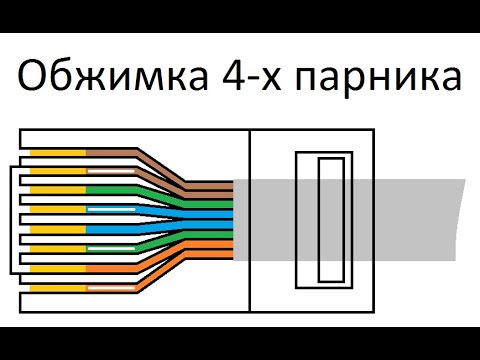 Для этого лучше всего зафиксировать патч-корд в тисках, а витую пару придерживать свободной рукой. Жилу зажимают медным язычком пина. Его фиксируют с помощью небольшой отвертки.
Для этого лучше всего зафиксировать патч-корд в тисках, а витую пару придерживать свободной рукой. Жилу зажимают медным язычком пина. Его фиксируют с помощью небольшой отвертки.
Проверка соединения
Стоит проверить все патч-корды на надежность.Существует основной три метода:
- Подключение готового провода в сеть на проверку работоспособности. При этом проверяют скорость передачи данных и отклик сети.
- Проверка провода на излом и качение. В этом случае коннектор чуть отгибают от провода или покачивают из стороны в сторону. Правильно обжатая витая пара не даст патч-корду болтаться, также коннектор не будет сильно гнуться, а все жилы останутся на своих местах.
- Проверка мультиметром. Один из самых надежных способов, который можно использовать, как метод диагностики всего кабеля.Прозвон каждой жилы одного цвета с двух концов витой пары позволяет определить разрыв провода, а также качество передачи сигнала на нем по показателям сопротивления жилы.
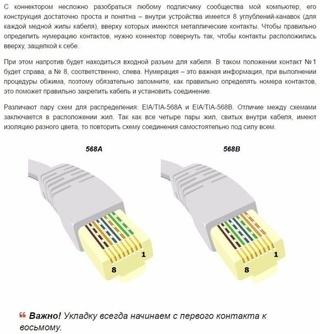
Перечисленные способы позволяют оценить качество коммутации в полной мере.
Разобравшись с обжимом витой пары, перейдем к главной теме статьи — подключение розетки к витой паре.
Установка интернет розетки
Розетка для витой пары позволяет спрятать все ненужные провода в стене, а на ее поверхности оставить вывод под интернет в любой комнате.Весь процесс монтажа можно разбить на несколько этапов:
- Проектирование и разнос коммутационных узлов (розеток) по квартире или офису.
- Подведение интернет кабеля к розеткам. Пробитие штробы и разъемов под коммутацию.
- Прокладка кабеля и установка розеток.
порядок подходит для установки розеток разных типов. Рассмотрим по порядку разные типы подключений.
Настенная розетка
Внешняя розетка напоминает по своей форме старые телефонные узлы. Это маленькие пластиковые коробочки с вводом кабеля с одной стороны и гнездом для провода с другой. Рассмотрим алгоритм установки данного узла:
Это маленькие пластиковые коробочки с вводом кабеля с одной стороны и гнездом для провода с другой. Рассмотрим алгоритм установки данного узла:
- Установка пластиковой подножки с клеммником на стену.
- Ввод витой пары в розетку. Необходимо завести провод с запасом, примерно 10-15 см, на случай, если первичное подключение будет неверным.
- Зачистка жил витой пары.
- Подключение жил в клеммную коробку согласно цветовой схеме. Обычно в каждой розетке есть подсказки по коммутации жил в клеммник.Необходимо аккуратно распределить жилы по цветам и опустить каждую из них в зажимное отверстие. Обратите внимание, при проделывании данной операции снимать изоляцию с жил не обязательно. Ее прорезает внутренний механизм клеммника. При установке провода вы услышите характерный щелчок.
- После коммутации жил можно закрывать розетку пластиковым кожухом.
ПОЛЕЗНО: Если щелчка не было слышно, можно установить жилу до конца с помощью маленькой отвертки. Аккуратно опустите жилу до нижней части основания клеммника так, чтобы он попала на медный контакт.
Аккуратно опустите жилу до нижней части основания клеммника так, чтобы он попала на медный контакт.
Внутренняя розетка
Установки внутренней розетки в отличие от монтажа обычной электрической розетки. При этом коммутация устройства внутри идентична подключению жил в настенном узле. Разница может заключаться только в техническом исполнении клеммников и внутренних устройств отдельных производителей.
ВНИМАНИЕ: Чтобы аккуратно разобрать розетку и ничего неать, внимательно читайте инструкцию пользователя. В ней указывается полный алгоритм сборки / разборки узла.
ение
Установка розетки в стену — это несложное мероприятие. Главное, не перепутать цветовую схему и действовать аккуратно и без спешки. Не заводите слишком короткие провода в узел. Качество сетевого соединения проверяйте перед тем, как вмонтировать розетку в стену.
Инструкция по обжиму витой пары для спутниковых ресиверов Триколор
Обладатели спутниковых ресиверов от ТриколорТВ , оснащенные сетевыми интерфейсами (клиент-серверное оборудование GS E501, GS C591, GS E212 и др.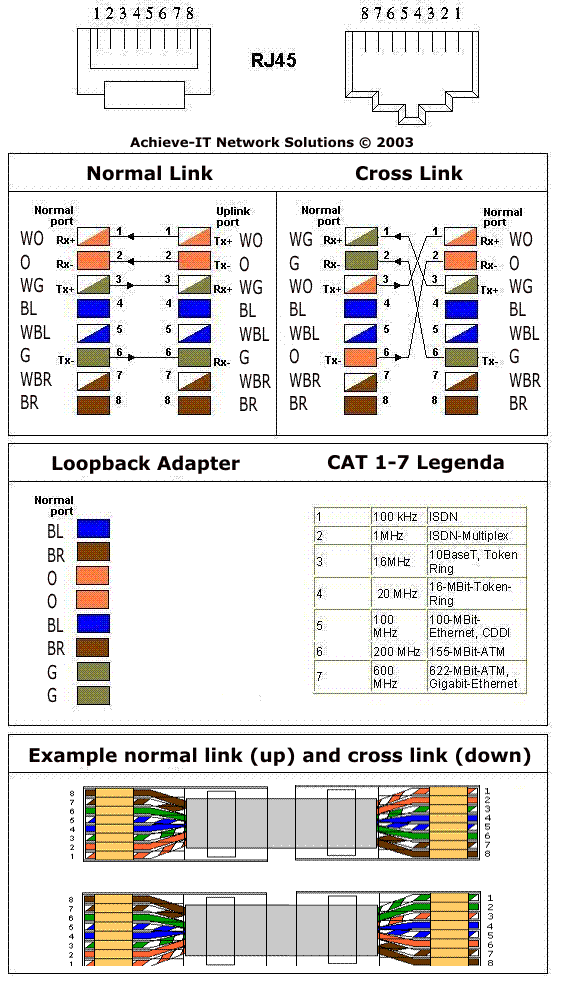
Рассмотрим по порядку последовательность действий при подключении сетевых устройств:
Витая пара (сетевой кабель)
Витой парой (Рис.1) называется специальный кабель, состоящий из одной или нескольких пар проводников, скрученных между собой (с небольшим числом витков на единицу длины), покрытых пластиковой оболочкой.Для подключения триколоровского оборудования используется витая пара 5 категории ( CATe5 ).
Рис.1 Витая параРазъём 8P8С (RJ-45)
Триколоровское оборудование между собой и другими сетевым устройством подключается при помощи разъёма 8P8C (Рис.2) (иногда его ошибочно называют RJ45 ).
Рис.2 Разъем 8P8C (RJ45) и нумерация контактовИнструмент для обжима разъемов 8P8C (RJ45)
Для качественной установки 8P8C-разъемов Вам понадобится специальный инструмент — пресс-клещи (Рис. 3). При отсутствии инструмента, можно обойтись тонкой отверткой, качество опресовки при этом конечно же пострадает.
3). При отсутствии инструмента, можно обойтись тонкой отверткой, качество опресовки при этом конечно же пострадает.
Распиновка витой пары
Под распиновкой витой пары понимается схема ее обжима. Схема обжима сетевого кабеля стандартизована. Существует два стандарта обжима EIA / TIA-568B (Рис.5) (самый распространенный стандарт) и EIA / TIA-568А (Рис.4)
Рис.4 Схема обжима витой пары по стандарту TIA / EIA-568A Рис.5 Схема обжима витой пары по стандарту TIA / EIA-568B (наиболее распространенный стандарт)Последовательность действий при изготовлении сетевого кабеля
- Зачищаем витую пару (аккуратно снимаем пластиковую изоляцию на 20-30 мм)
- Распутываем провода и распрямляем их.
- Распределяем проводники согласно выбранному стандарту (Рис.4, Рис.5)
- Обрезаем излишки проводников и вставляем их в разъем RJ-45. Провода должны быть вставлены в разъем полностью, оболочка кабеля также должна заходить в разъем.


